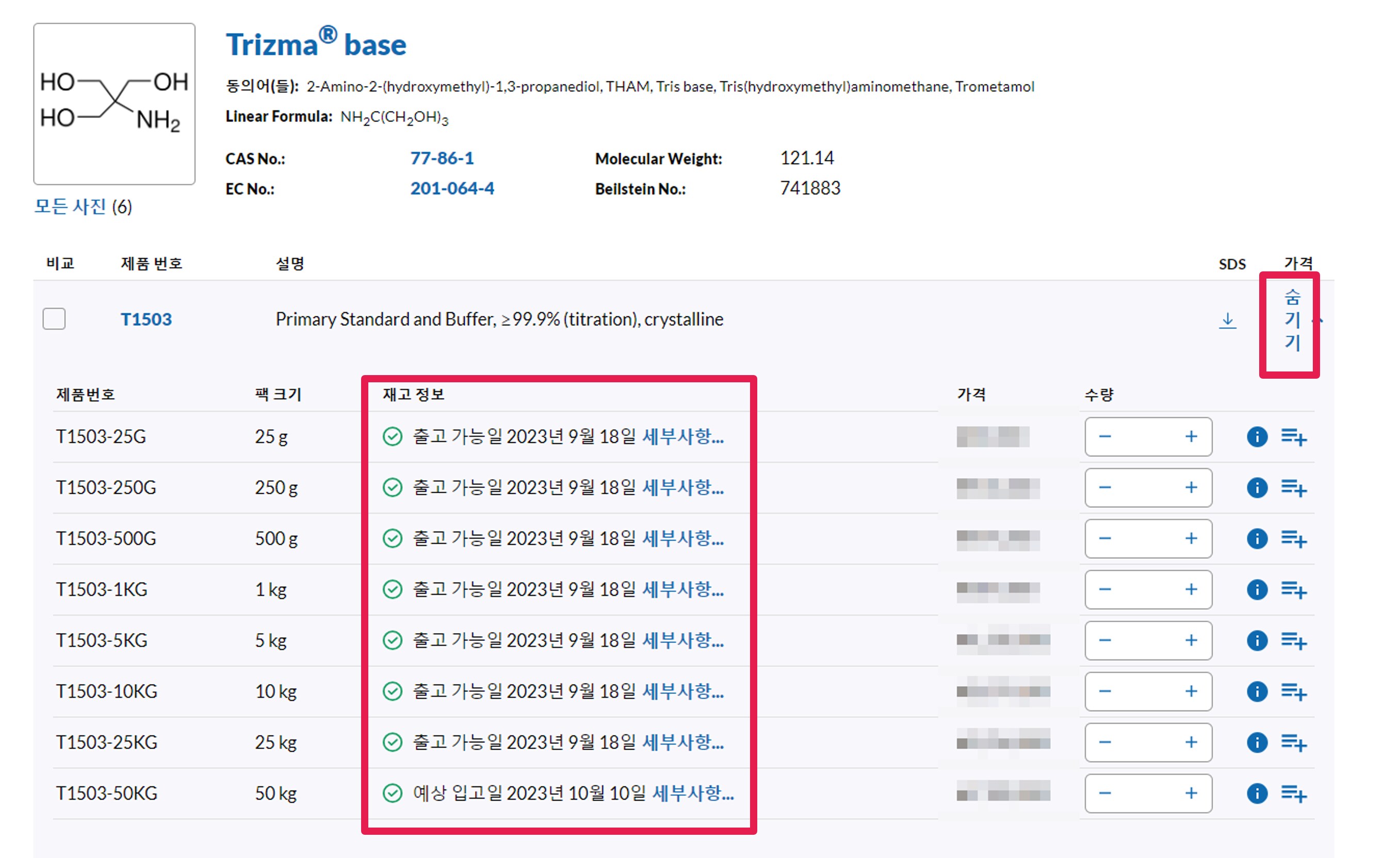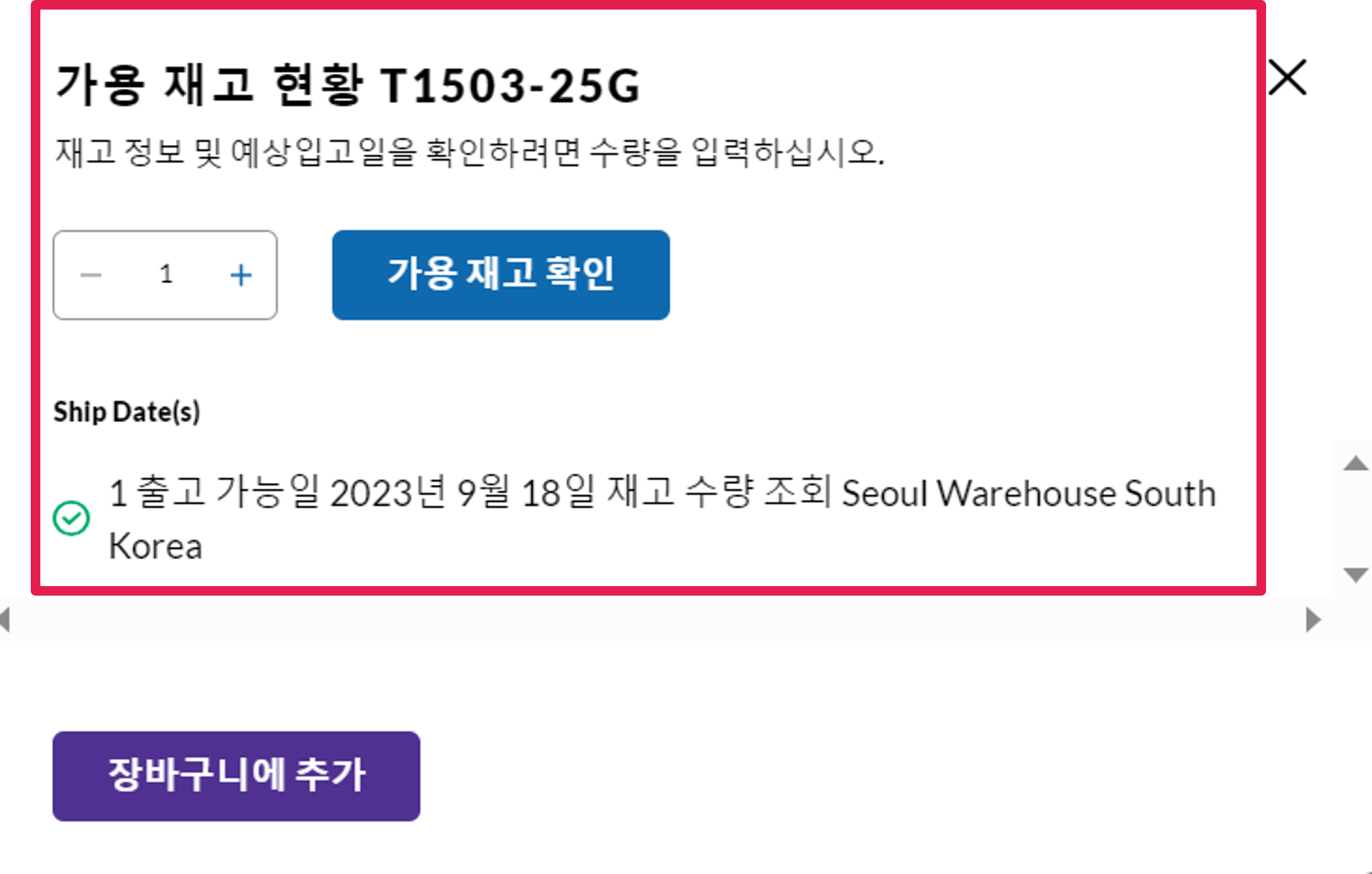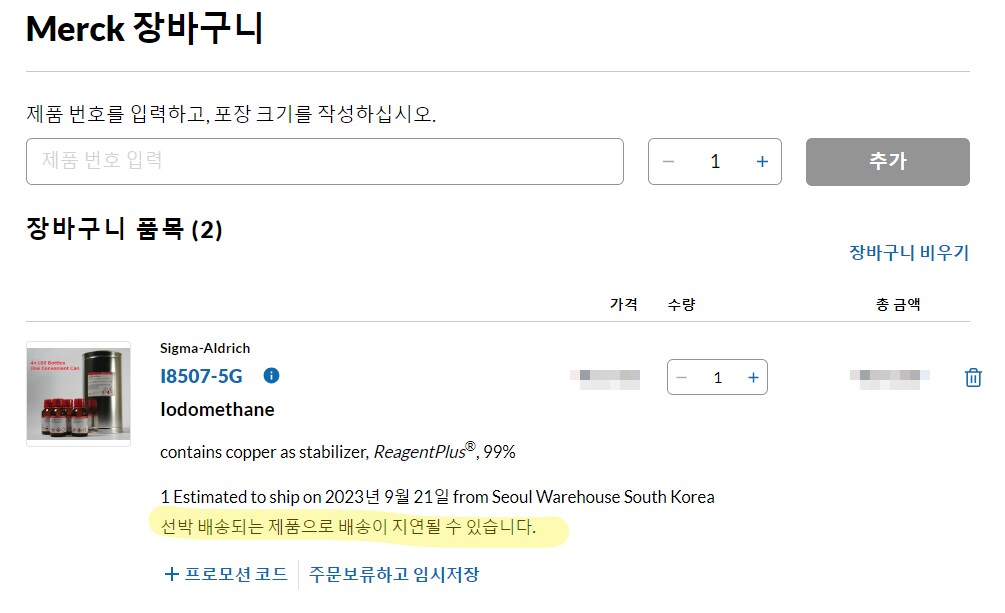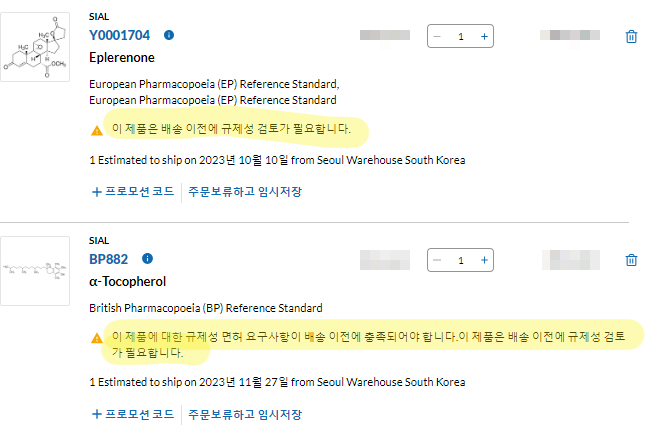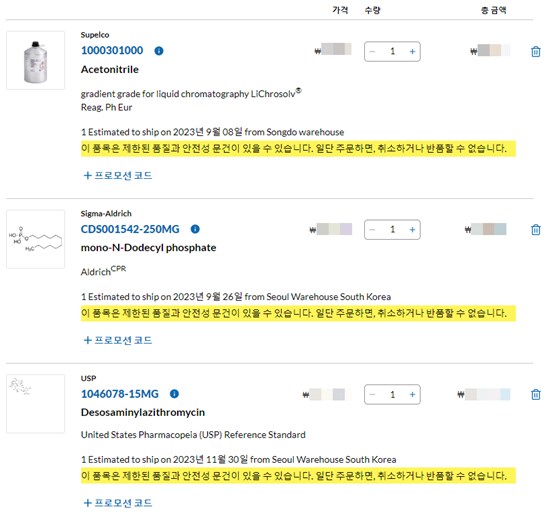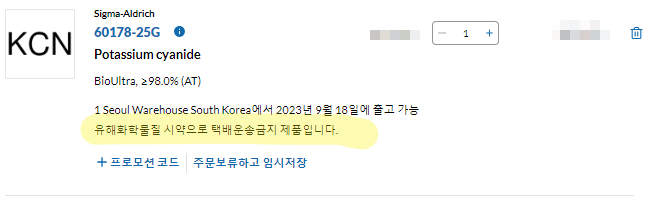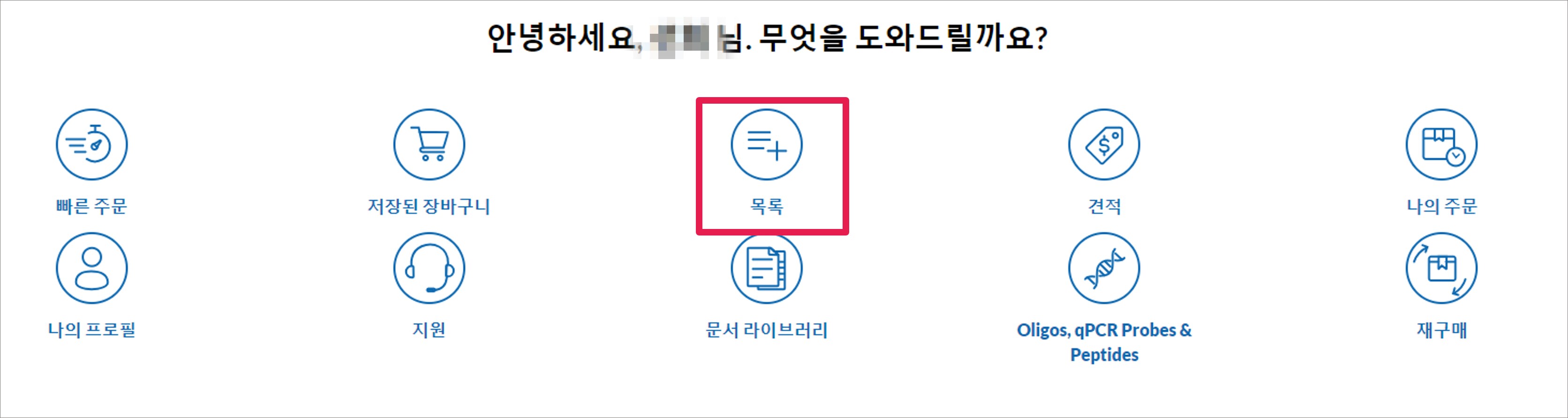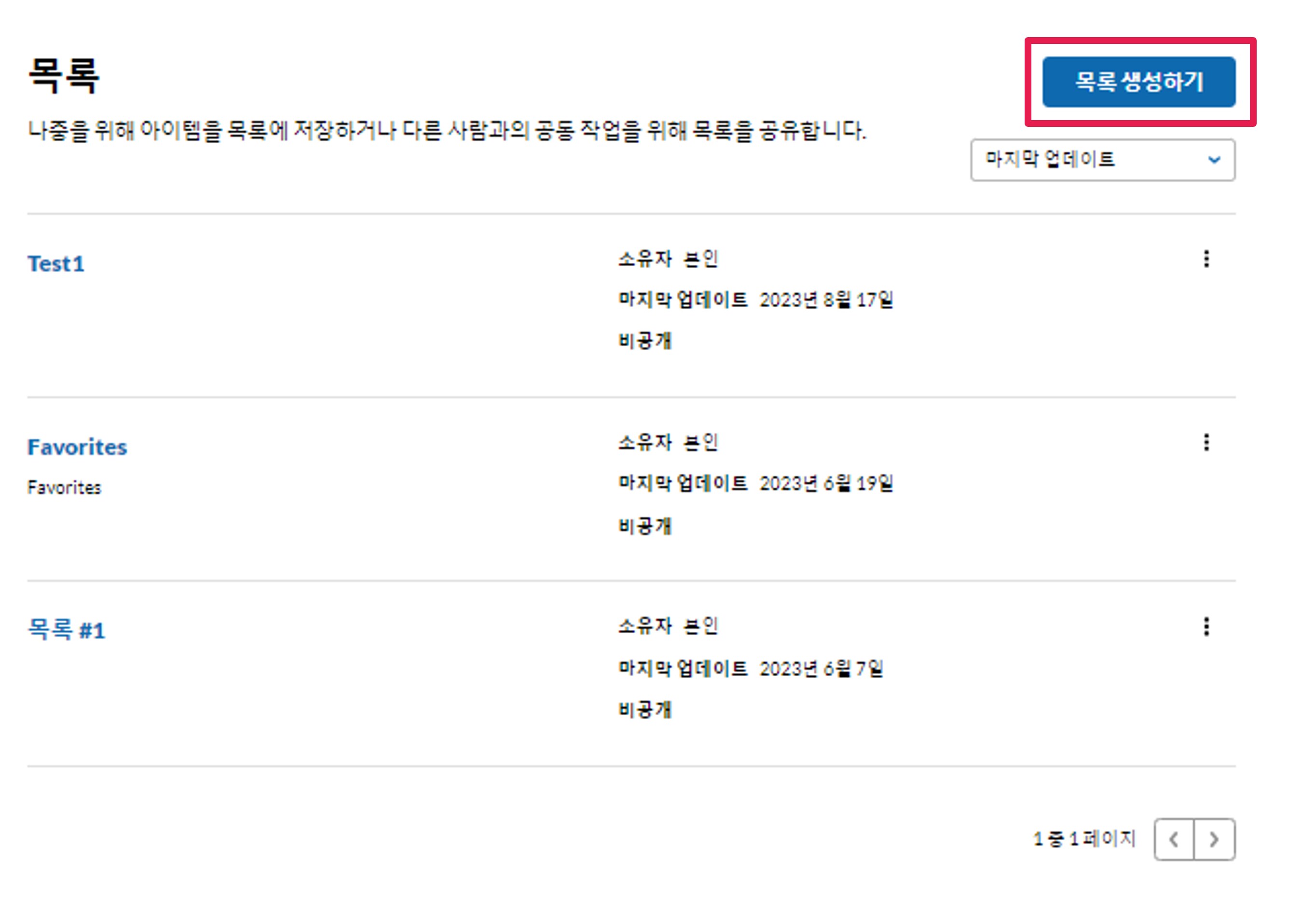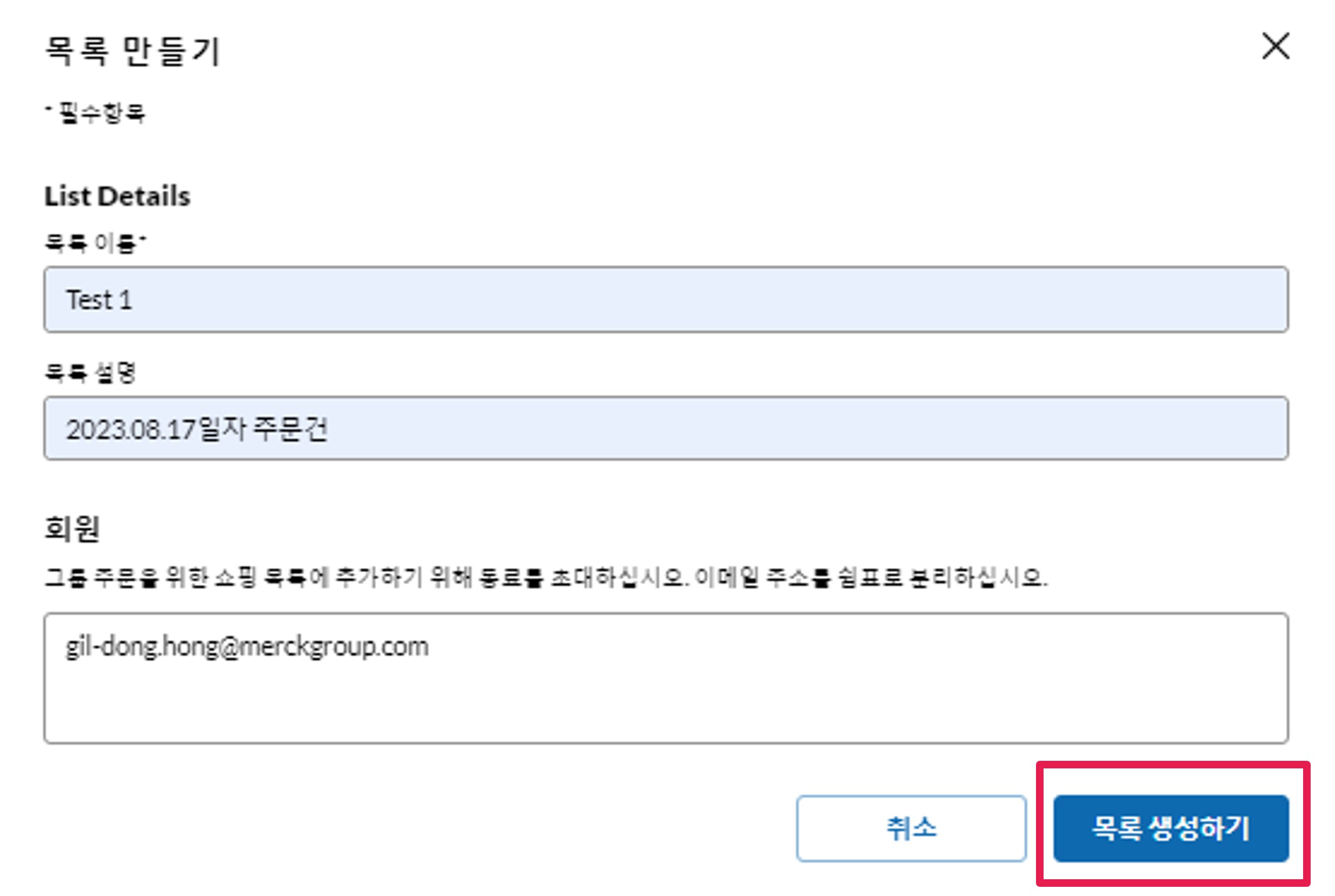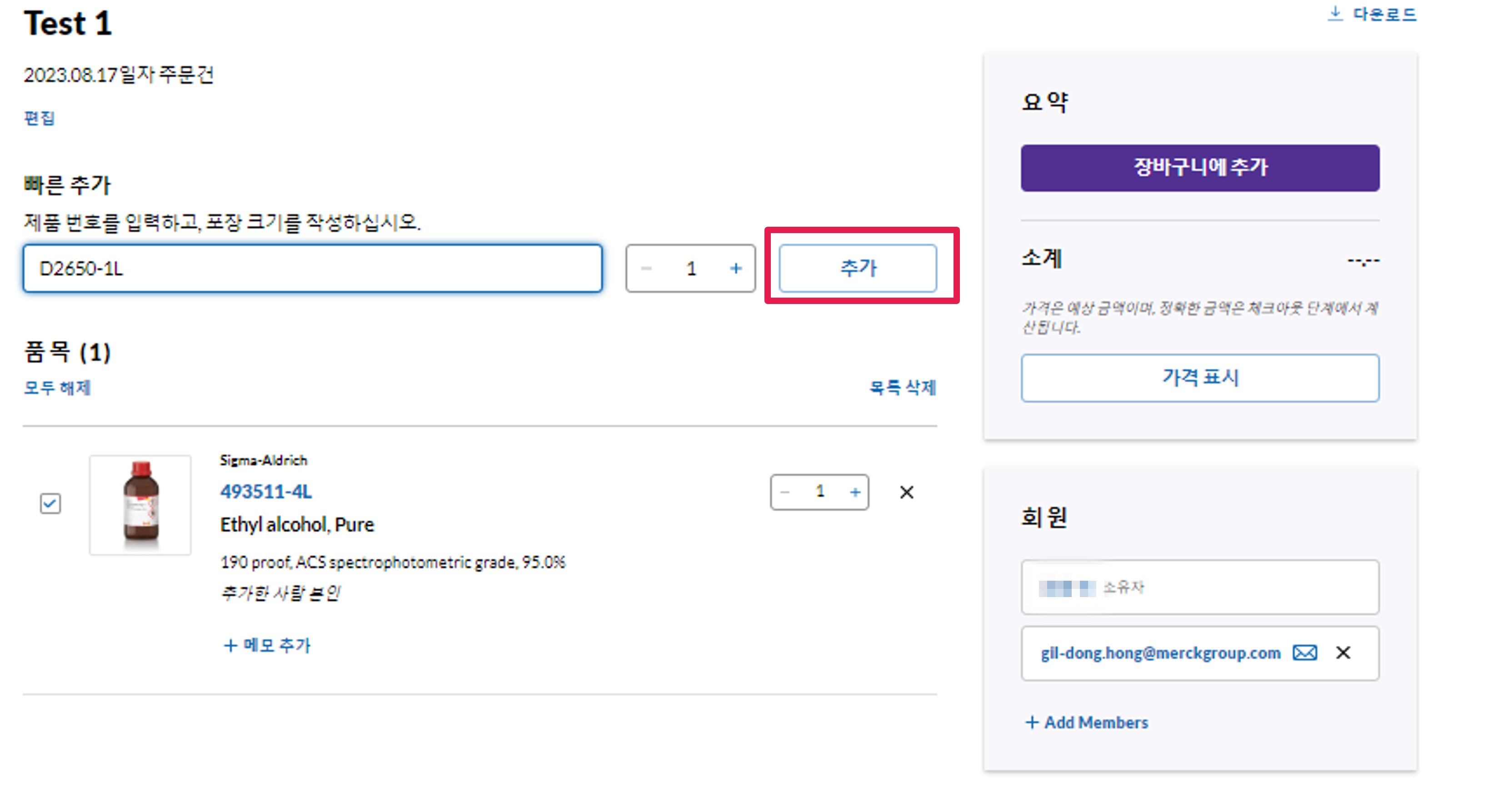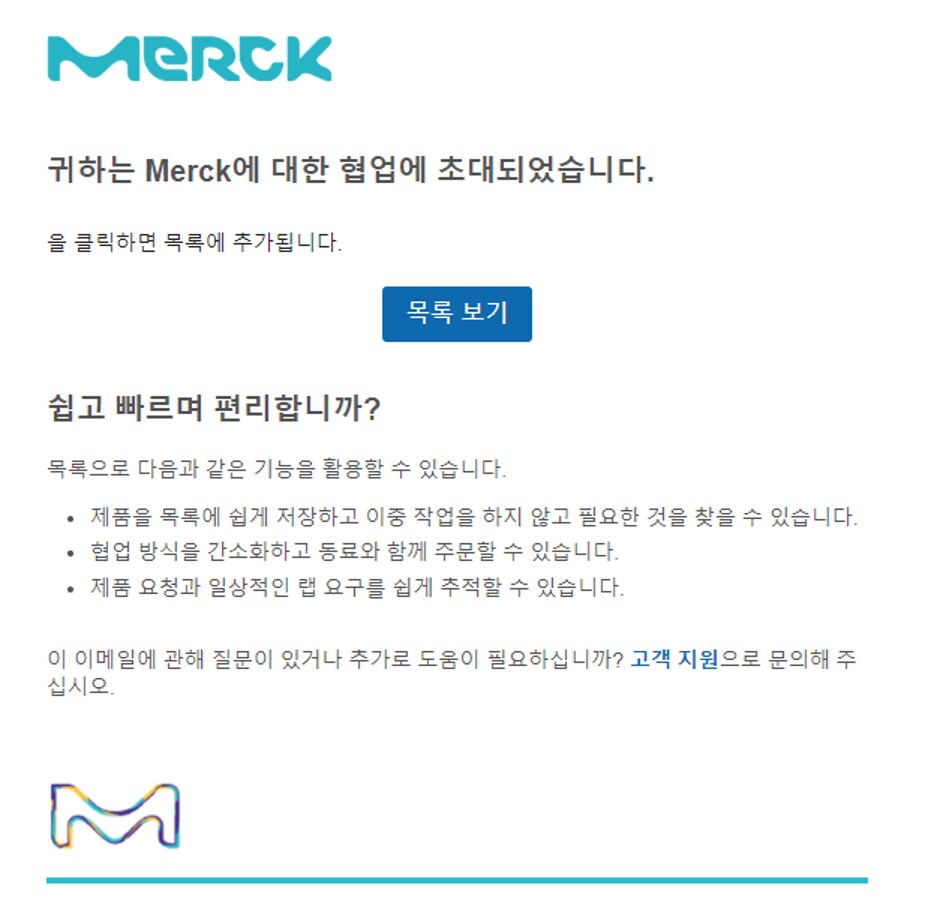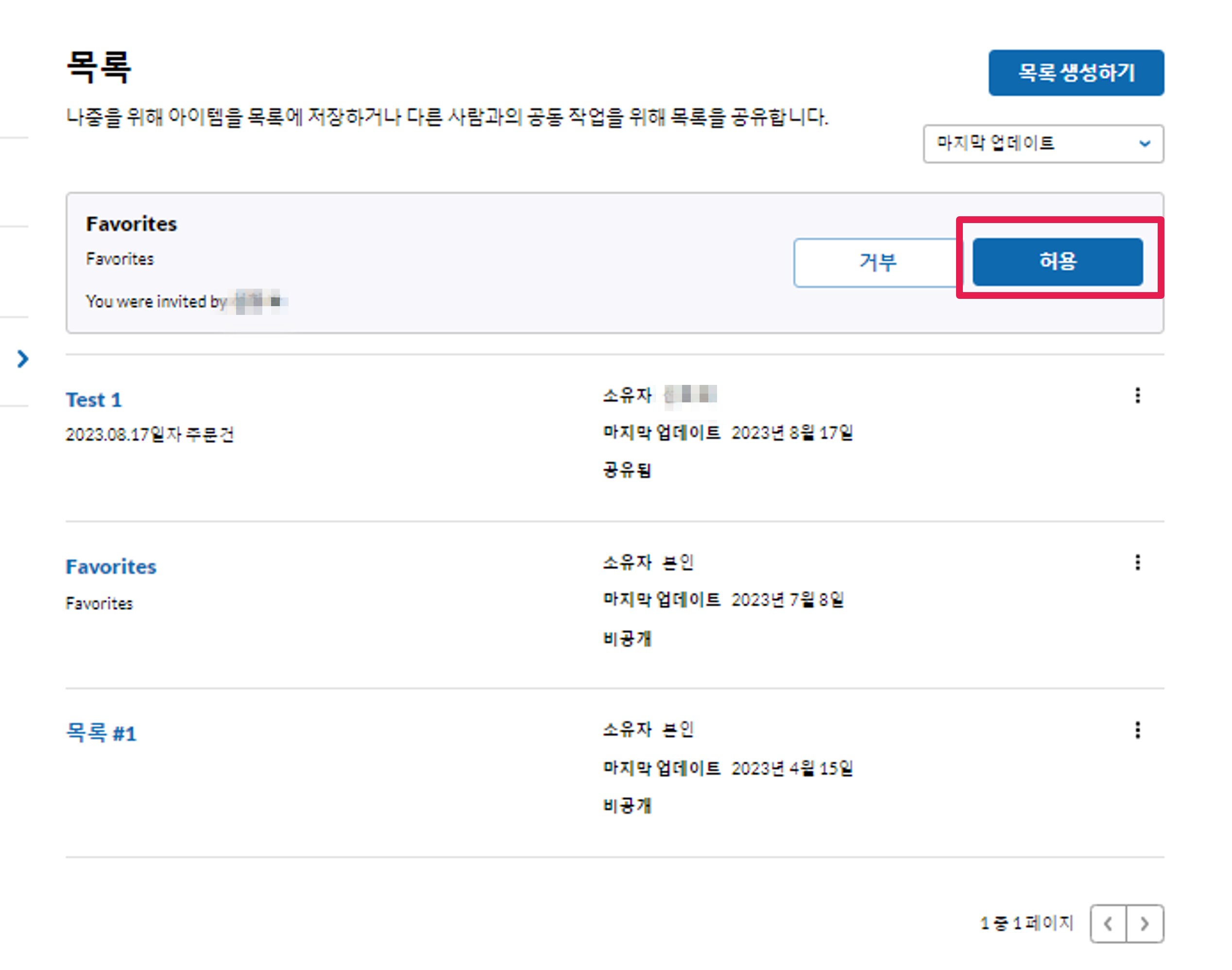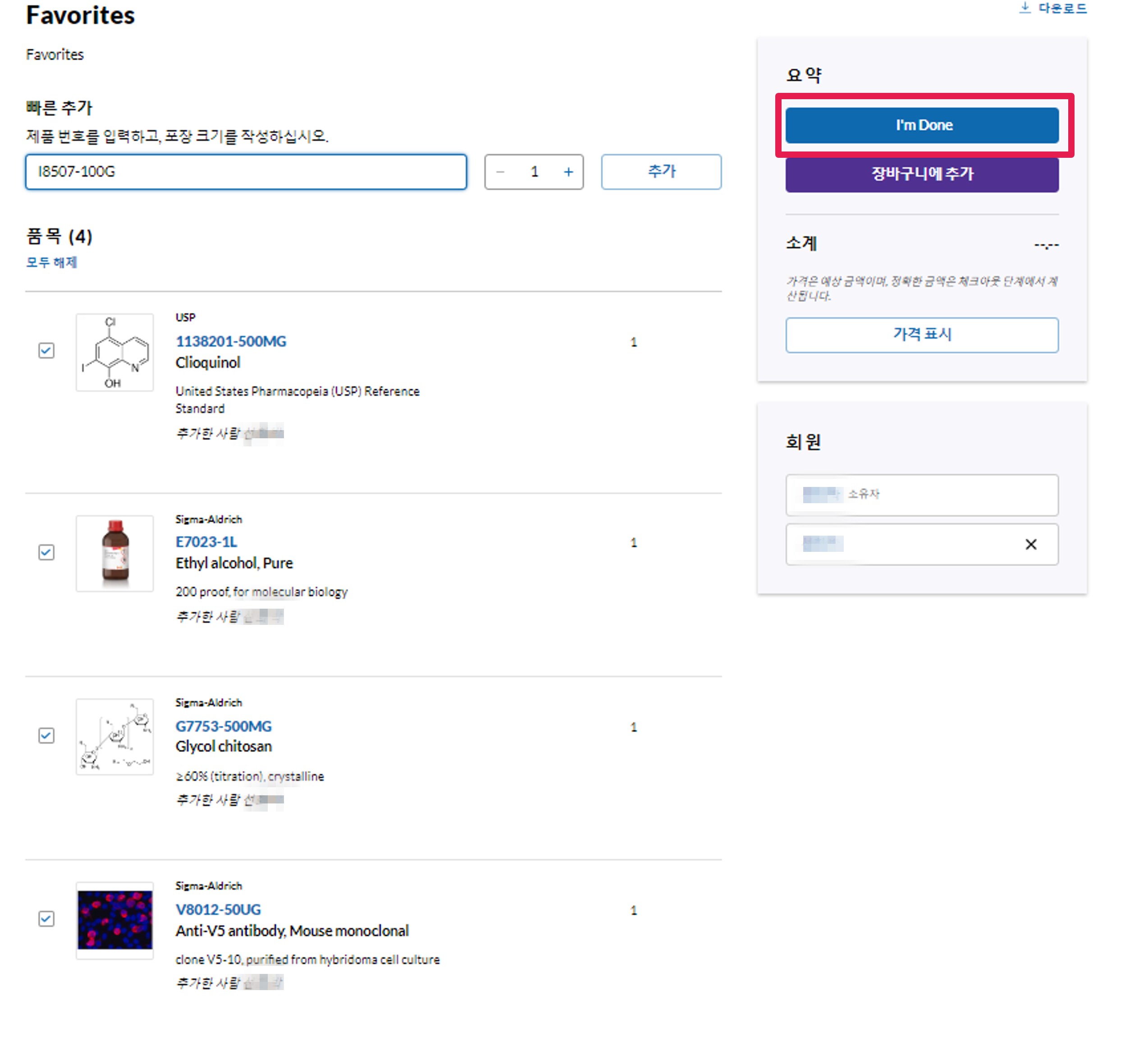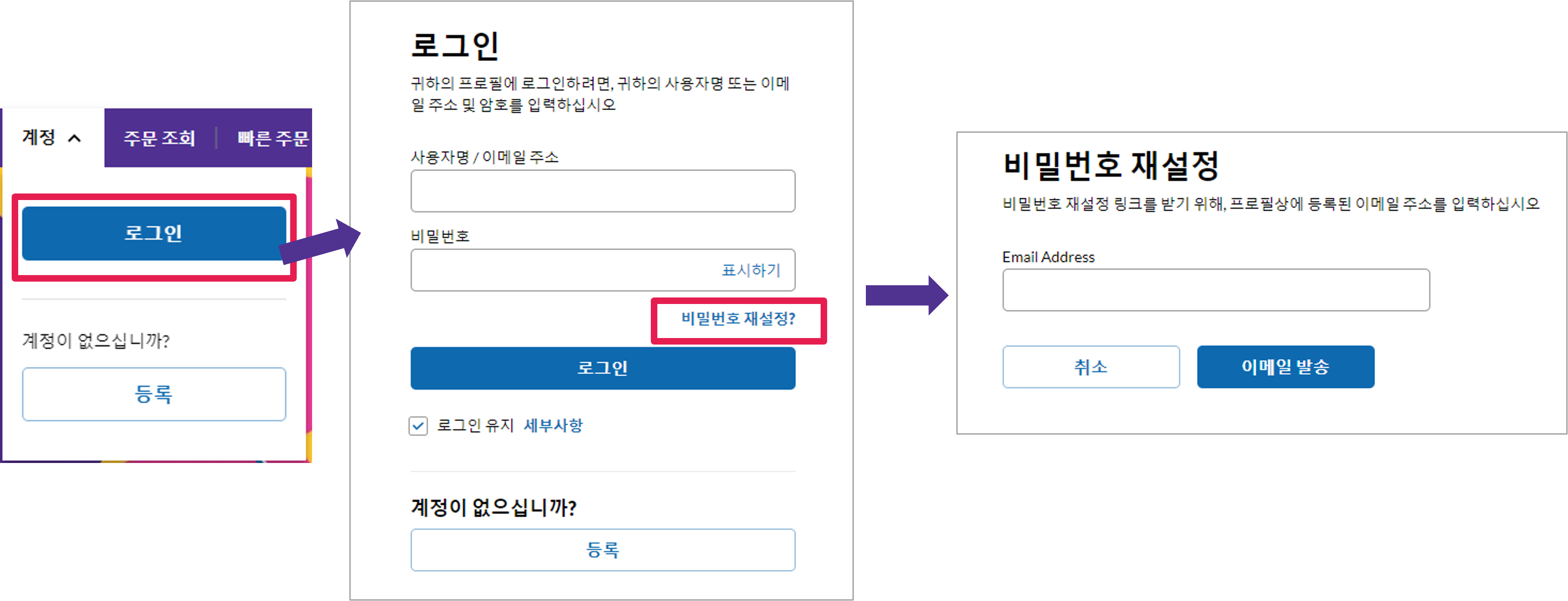홈페이지 가입하기 (준회원)
1. 홈페이지에 접속하신 후 우측 상단에 마우스를 가져다 대셨을 때 나타나는 국가가 KR이 아닌 다른 나라가 표시되고 있다면 먼저 국가 설정을 변경해 주셔야 합니다. 지구본 그림을 클릭하여 Asia & Australia를 선택하여 Korea, South를 선택합니다. 아래편의 상자에 확인 표시를 하시고 계속을 누르시면 KR이 상단에 표시됩니다. 그리고 언어설정을 한국어-KO로 선택합니다.

2. 홈페이지 우측 상단 바에 계정>등록을 클릭하여 준회원 가입을 시작합니다.
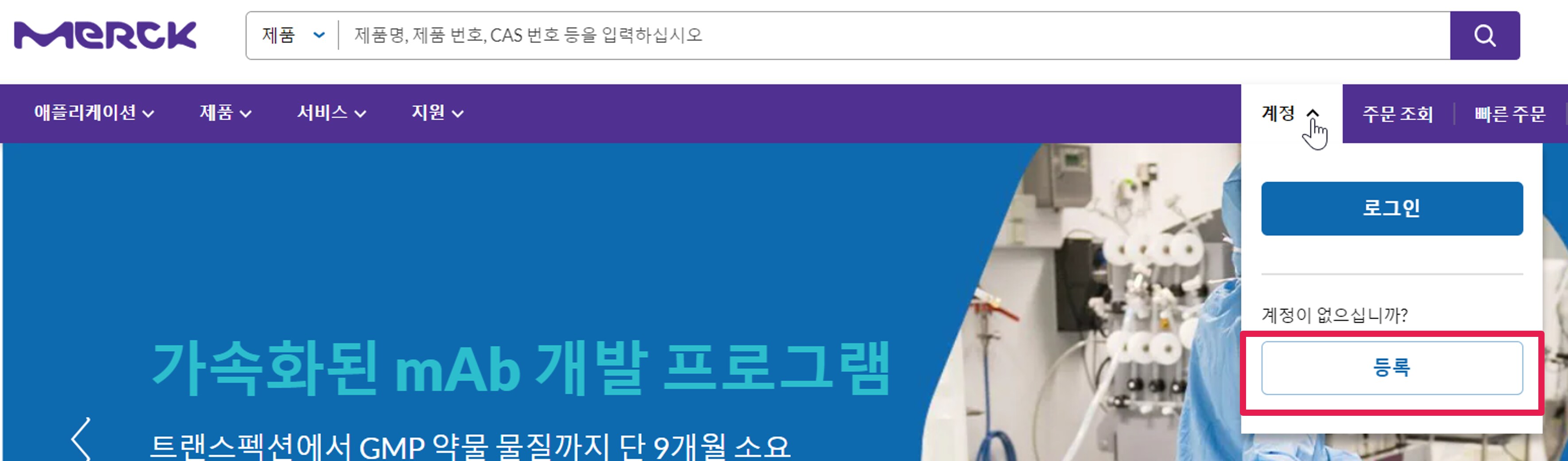
3. 준회원 가입하기 화면이 나타나면 이름 및 이메일 주소등 필수 정보를 입력합니다. 이메일 주소는 향후 로그인 아이디로 사용됩니다. 이미 등록된 이메일이라면 더 이상 진행이 되지 않으므로 기존 이메일로 가입된 로그인 아이디를 사용하셔서 로그인해주시거나, 새로운 이메일을 통해 신규 로그인 아이디를 생성해 주셔야 합니다. 필수 정보 입력 후, 약관에 동의한 후 ‘프로필 만들기’를 클릭합니다.
4. 로그인 아이디(준회원 아이디)가 생성되면 빠른 주문 화면이 나타납니다. 단, 로그인 아이디 생성 만으로 바로 제품을 주문하실 수는 없으므로, 거래 진행을 위해서는 신규 고객등록 신청서 작성을 통한 고객계정 생성(정회원 가입)이 필요합니다. 아래 팝업창에서 나타나는 ‘신규 고객등록 신청서/ID 연동 요청서’를 클릭하여 정회원 등록 절차를 진행해주시길 바랍니다. 자세한 내용은 [신규 고객 등록 안내] 페이지를 참고 부탁드립니다.

제품 구매를 위한 정회원 가입하기
제품 구매를 위해서는 신규 고객등록 신청서 제출을 통한 신규 고객 등록이 필요합니다. 아래 버튼을 클릭하여 신규 고객 신청서를 제출해주세요. 신규 고객 신청서 접수 후 정회원 등록에 있어 최대 영업일 기준 5일까지 소요될 수 있습니다. 등록 완료 메일 혹은 문자를 수신 받으시면 미리 가입해두신 로그인 아이디로 접속하시어 주문을 바로 진행할 수 있습니다.
자세한 안내가 필요하시다면 튜토리얼 영상을 시청해보세요! ▶튜토리얼 영상 보기
*신청서 내 로그인 ID를 기재하시면 추후 ID 연동 요청서를 별도로 제출하실 필요가 없습니다.
준회원 vs 정회원
준회원은 웹사이트 가입을 완료한 회원을 의미하며, 정회원은 준회원 가입 후 신규 고객 등록 신청서를 제출하여 온라인 구매가 가능한 회원을 일컫습니다. 정회원과 준회원에 따른 혜택은 아래와 같습니다.
실주문자 등록하기
계정 담당자 아래 실 주문자의 정보를 등록하여 실제 누가 주문했는지 확인하실 수 있으며, 배송 시 연락 받을 담당자로 선택할 수 있습니다. 아래 End-user 등록 요청서 통해 실 주문자 등록 또는 삭제 가능하며, 로그인 후 제품을 장바구니에 담으신 후 주소 선택 단계에서 [수령인] 목록에서 확인하실 수 있습니다.
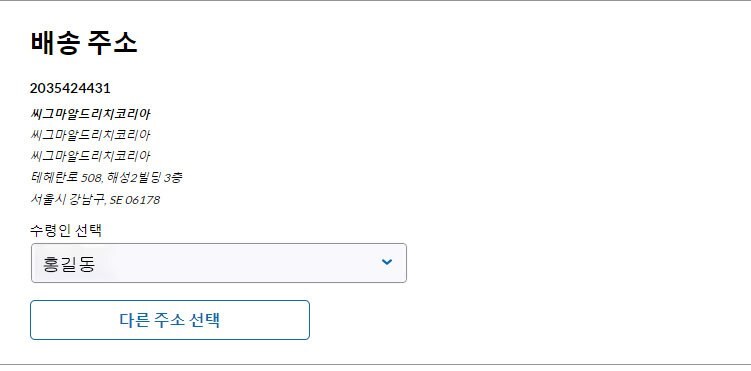
고객 정보 변경 요청하기
배송지, 실주문자 정보, 사업자등록증 변경에 따른 정보 변경을 요청하시려면 아래 고객정보 변경 요청서를 작성해주세요. 유해화학물질을 취급하고 있는 특성상 연락처, 주소 등의 모든 정보는 확인 후 변경해드립니다. 단, 개인 → 법인으로의 사업자 전환, A업체 → B업체로의 소속 변경은 단순 정보 변경이 아닌 신규 고객등록이 필요합니다.
※ 홈페이지 내 나의 프로필>주소록에서 우편 주소를 수정하여도 저희 데이터베이스에 등록되어 있는 실 주소가 변경되는 것은 아니니 꼭 고객 정보 변경 요청서로 신청해주세요.
※ 엔드유저 직배송 주소지 등록은 불가합니다.
홈페이지 정보 변경하기
아래 내용은 홈페이지 내 단순 로그인 아이디의 프로필 정보 변경에 대한 내용이며, 시스템에 등록되어 있는 실 배송지와 주문 담당자/전자 세금계산서 담당자는 홈페이지에서 변경해도 반영되지 않습니다. 해당 사항에 대한 변경을 원하실 경우 고객정보 변경 요청서를 작성해주시길 바랍니다.
홈페이지에 로그인 한 후 아래 스크린샷에서 보이는 것처럼 우측 상단 바>나의 프로필을 클릭하면 ‘나의 프로필’화면이 나타납니다. ‘나의 프로필’에서 각 메뉴를 클릭하여 홈페이지 내 정보를 변경할 수 있습니다.
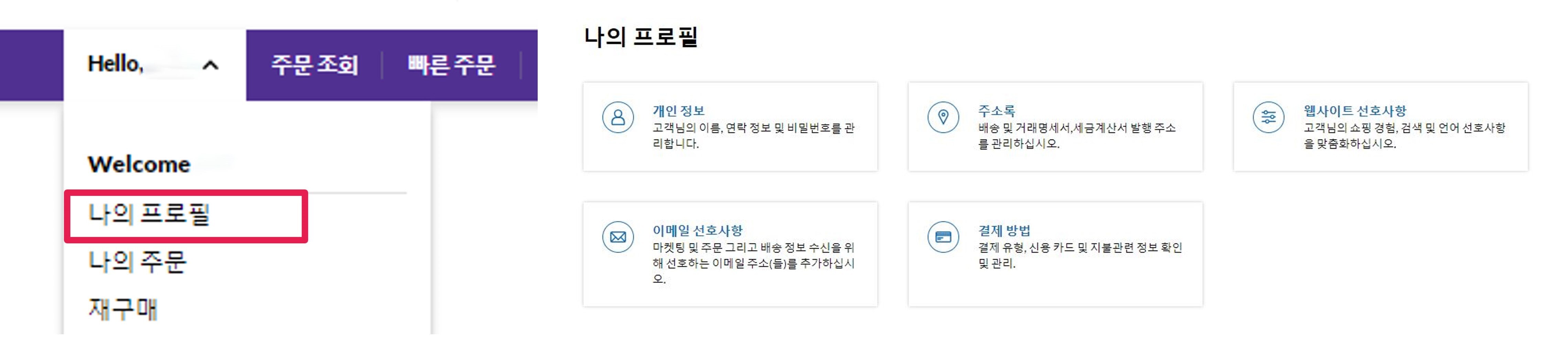
웹사이트상 보이는 이름, 연락처 정보 및 비밀번호를 변경할 수 있습니다. 이름과 전화번호의 변경이 필요할 경우, 개인정보 하위메뉴를 선택한 후 연락처 정보 옆 편집을 클릭하면 변경이 가능합니다.
이메일은 아이디 생성시 입력한 고유한 정보이므로 변경하실 수 없습니다.
비밀번호 옆 편집을 클릭하면 요건에 맞춰 비밀번호를 변경하실 수 있습니다. (변경 후 반드시 저장버튼을 클릭하여 주시기 바랍니다.) 이는 실제 시스템에 등록되어 있는 계정 담당자의 정보 변경이 아닌 해당 로그인 아이디 소유자의 정보 관리인 점을 유의하여 주시길 바랍니다.
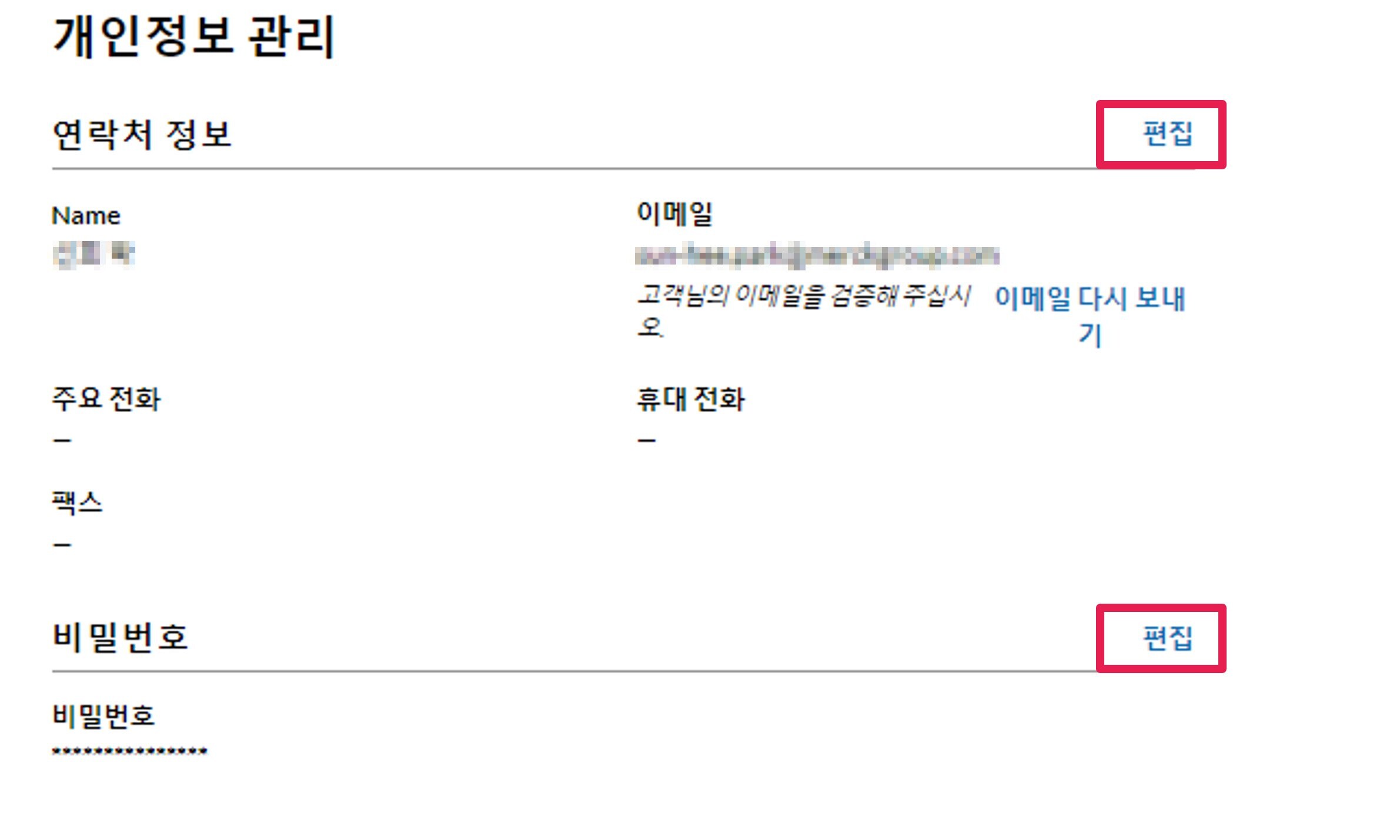
2. 주소록
해당 페이지에서 주소를 변경해도 변경된 배송지로 제품이 배송되지 않습니다. 당사에 고객등록 신청서 작성하셨을 때의 주소로 배송되니 이점 참고 부탁드립니다. 만일 등록된 정보에서 변경이 필요한 경우, [고객 정보 변경 요청서]를 별도로 온라인 접수해주시길 바랍니다. 변경된 주소는 변경 완료 안내 이메일 수신 후 장바구니에 제품을 담으신 후 주소 선택 단계에서 확인하실 수 있습니다.
3. 웹사이트 선호사항
해당 페이지에서는 웹사이트 기본 언어 및 빠른 구매의 설정을 변경할 수 있습니다.
4. 이메일 선호사항 관리
이메일 발송 사항을 설정할 수 있고, 주문 확인 이메일을 받을 주소를 추가할 수 있습니다. 거래명세서, 세금계산서 수신 메일 자체를 변경 원하실 경우 [고객 정보 변경 요청서]를 별도로 온라인 접수해주시길 바랍니다.
5. 결제 방법
기본값으로 사용하고자 하는 PO번호를 해당 페이지에서 설정할 수 있습니다. PO번호를 구매주문번호 필드에 저장하시면, 주문 진행 시 장바구니에 해당 PO번호가 자동으로 입력됩니다. 관리하는 PO번호가 따로 없으신 경우, 유용하게 활용하실 수 있습니다.
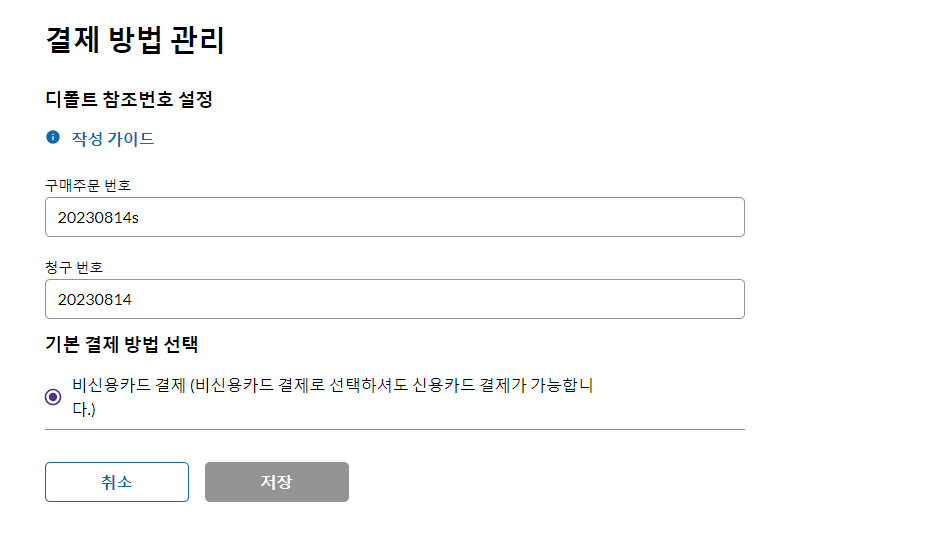
웹사이트 탈퇴하기
웹사이트 탈퇴를 원하시는 경우, 아래 고객정보 변경 요청서를 통해 변경 이후 또는 변경 사유 란에 탈퇴를 요청해주시길 바랍니다. 담당자가 확인 후 탈퇴를 도와드리도록 하겠습니다.
COA(Certificate of Analysis)/SDS(Safety Data Sheet) 출력하기
두 가지 방법을 통해 COA와 SDS를 확인할 수 있습니다.
방법 1: 메인 화면에서 바로 확인하기 (제품 라벨에 기재된 제품번호, Lot 번호 필요)
1. 화면 왼쪽 상단의 ‘지원’ 하위 메뉴 중, 성적서(COA) & 원산지증명서(COO) 혹은 제품안전보건자료(SDS)를 클릭합니다.

2. COA: 고급 검색 화면에서 성적서(COA) 항목에 제품번호(Product Number)와 로트(lot) 번호 또는 소스 로트(Source Lot)를 입력하신 후 확인 버튼을 클릭하시면 해당 CoA를 확인하실 수 있습니다. 이 때 제품번호 입력란에 pack size는 제외하고 입력하십시오. (예: T1503-25G의 경우 용량을 제외하고 T1503만 입력)
SDS: 안전보건자료(SDS) 검색 항목에 제품 번호를 입력하고 검색을 클릭합니다. COA의 경우와 마찬가지로, pack size는 제외하고 입력하세요 (예: T1503-25G의 경우 용량을 제외하고 T1503만 입력)
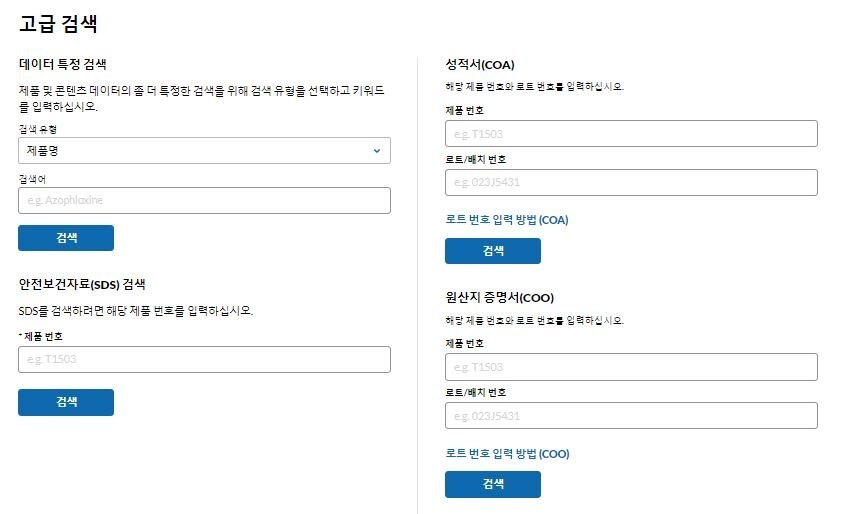
방법 2: 제품 정보 페이지에서 확인하기
1. 홈페이지 첫 화면에서 원하시는 제품을 검색합니다.

2. 검색 결과 화면에서 원하시는 제품의 제품번호를 클릭하면 자세한 제품 정보 페이지로 이동합니다.
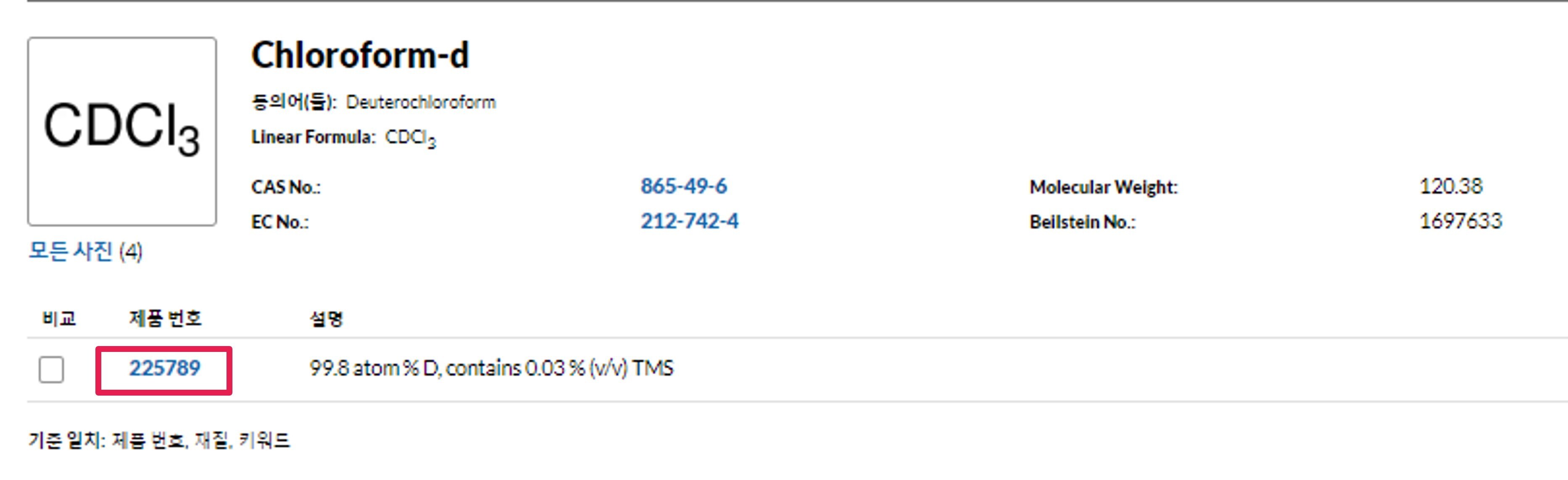
3. COA: 제품 정보 페이지 왼쪽의 COA를 클릭하면 화면 하단 문서의 성적서(COA)로 이동합니다. 로트(lot)번호 또는 소스 로트(Source Lot)를 입력하여 CoA를 확인하실 수 있습니다.
SDS: SDS 아이콘을 클릭하면 팝업창이 나타나며, 여기에서 각 언어별 SDS를 다운로드 받을 수 있습니다.
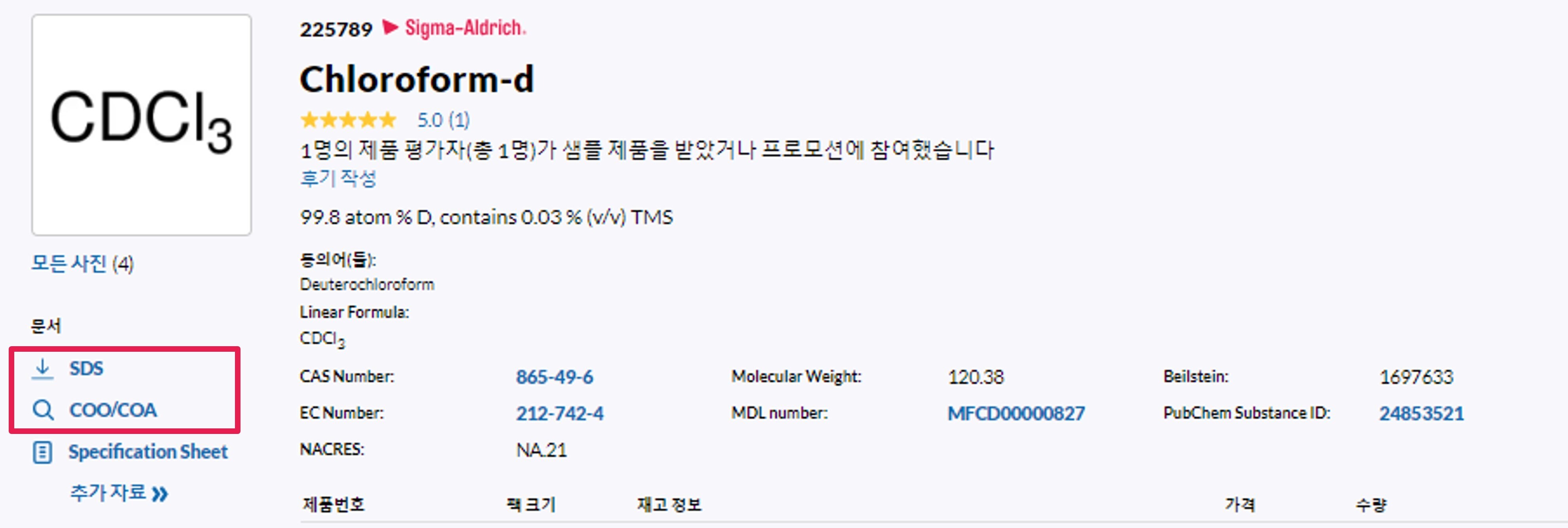
제품관련 리소스 검색 및 확인하기
씨그마알드리치 웹사이트에서 프로토콜, 브로셔, Application Note등 각 제품에 해당하는 유용한 자료를 확인하고 다운로드 받으실 수 있습니다.
확인하고자 하는 특정 제품이 없을 경우:
1. 홈페이지에서 관심있는 제품을 검색합니다.

2. 좌측 메뉴에서 기술 문서를 클릭합니다.
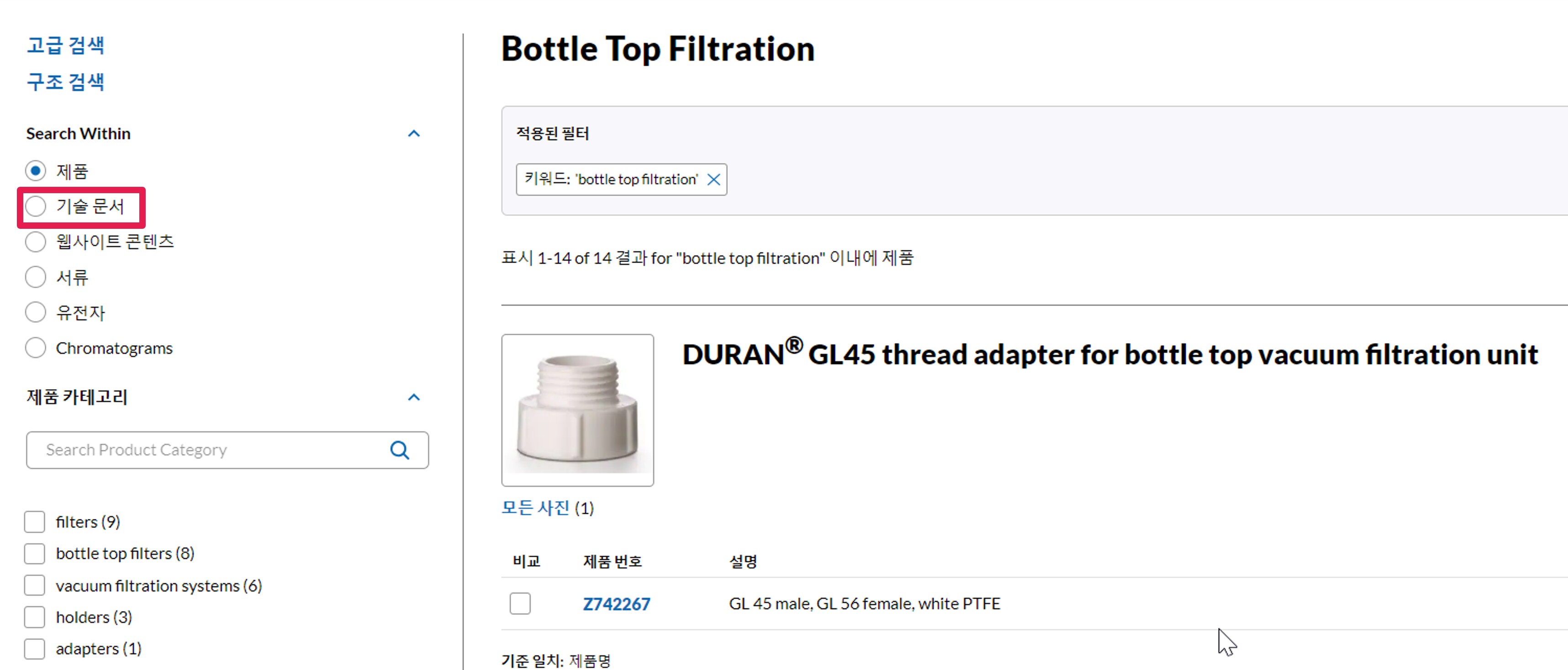
3. 기술 문서를 선택하면 아래 나타나는 문서 유형에서 원하는 서류를 선택하여 리소스를 확인할 수 있습니다.
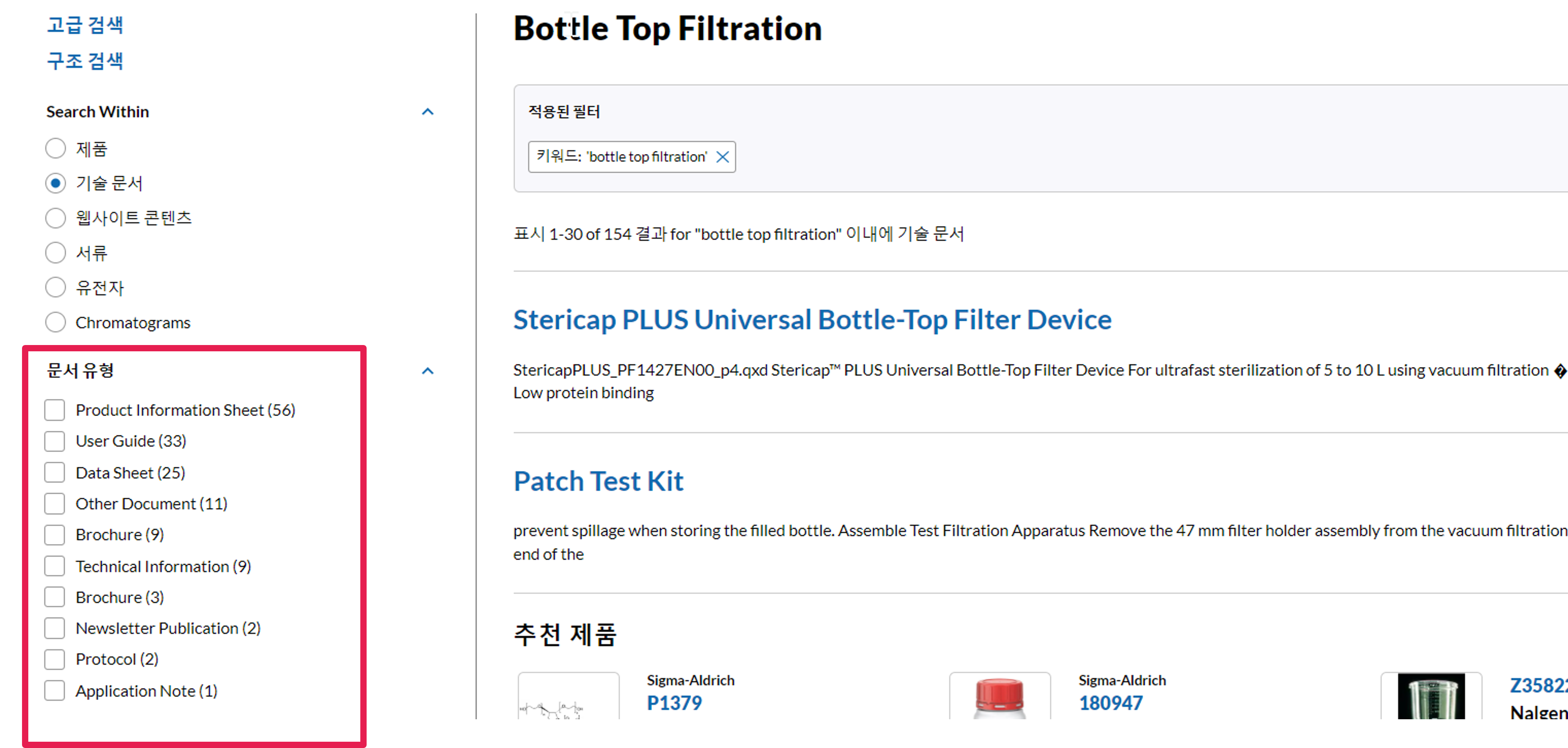
확인하고자 하는 특정 제품이 있는 경우:
1. 제품 번호를 검색창에 입력합니다.

2. 검색해서 나온 제품 번호를 클릭합니다.

3. 제품 페이지에서 추가 자료를 클릭합니다.
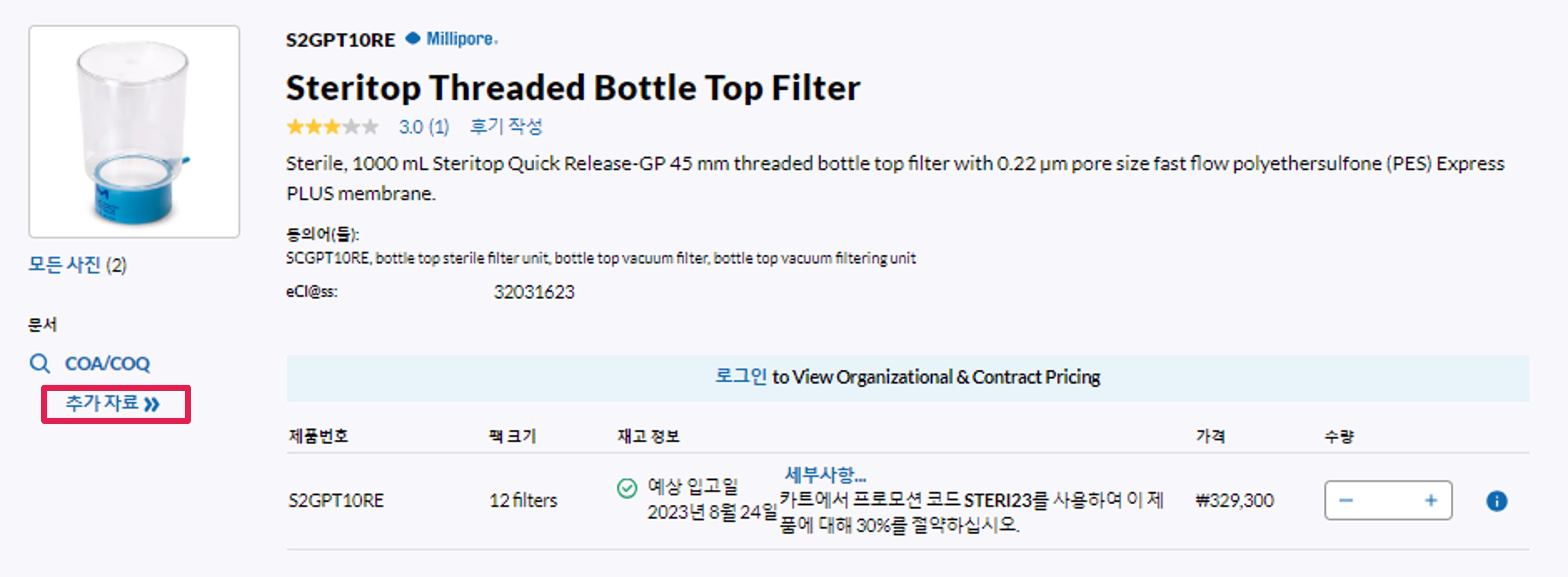
4. 하단에 나타나는 페이지에서 '추가 자료' 버튼을 클릭하여 리소스를 확인하실 수 있습니다.
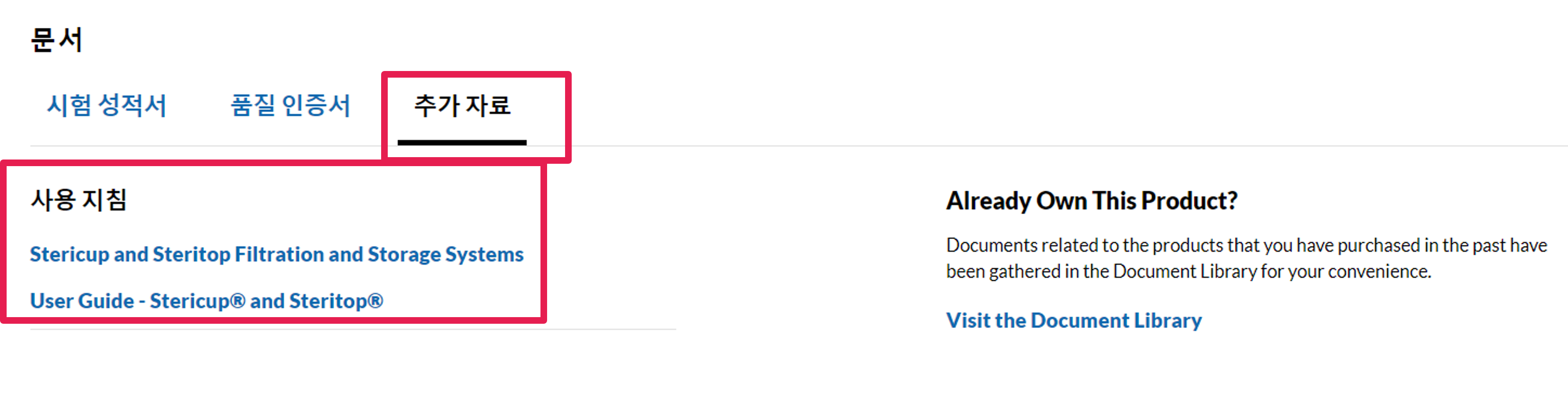
제품 날짜 표기 안내
Recommended Retest Date 또는 Expiration Date등 날짜 표기에 대한 정책 및 자세한 내용은 아래 공식문서를 참고해주시기 바랍니다.
제품 비교하기
원하는 품목 중 어떤 제품을 구매해야 하는지 모를 경우 품목을 검색한 후 비교하기 기능을 사용하여 각 제품의 스펙을 한 눈에 비교할 수 있습니다. 원하시는 제품을 선택해서 비교하는 방법과 저희의 추천을 기반하여 관심 있는 제품의 유사 아이템을 자동으로 비교하는 방법이 있습니다.
제품을 선택하여 비교하는 방법:
1. 검색창에 원하는 품목을 입력합니다.
2. 비교하고 싶은 제품 번호 옆 박스에 체크를 합니다.
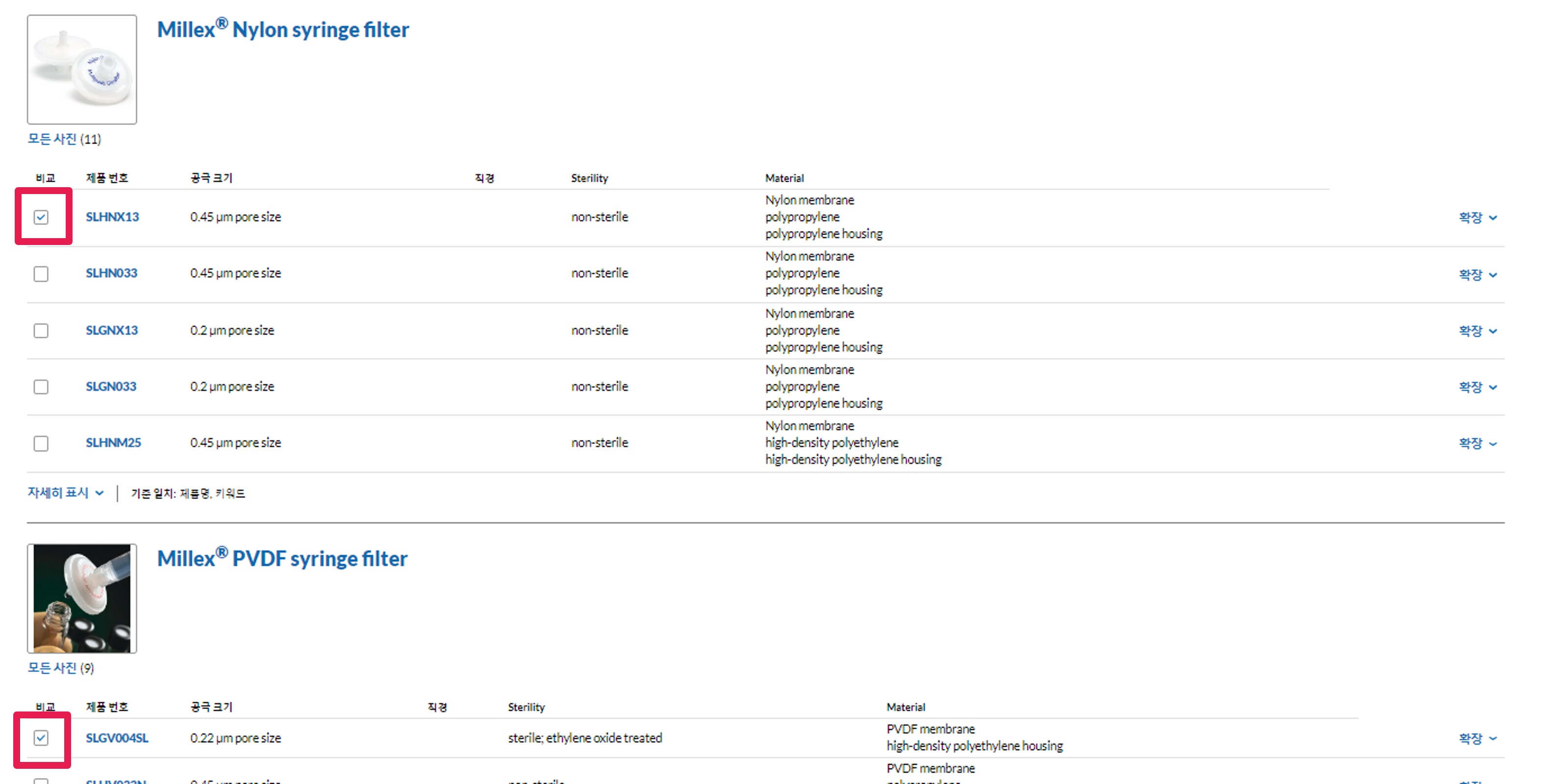
3. 화면 아래 나타나는 창을 확인하고, ‘비교’ 버튼을 클릭합니다. 최대 4개의 제품까지 비교할 수 있습니다.

4. 아래 캡쳐본에서 나타나는 것과 같이, 제품의 스펙을 한 눈에 비교할 수 있습니다.
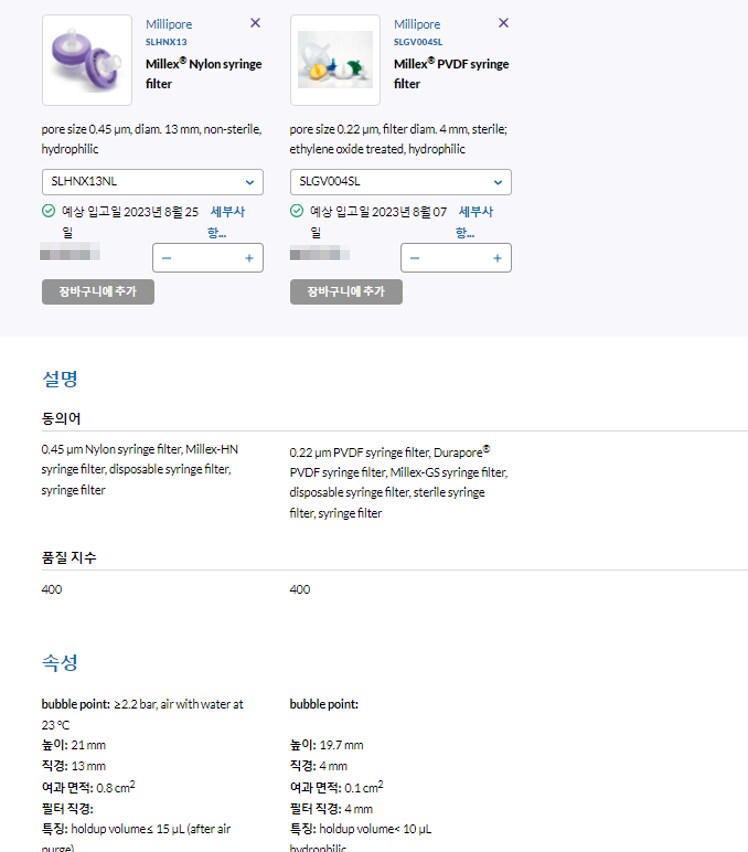
유사 아이템 비교하는 방법:
1. 관심 있는 제품의 제품 상세 페이지로 들어갑니다.
2. 제품 상세 페이지 아래로 스크롤을 내리면 다음과 같이 저희의 추천을 기반으로 유사 아이템들의 비교를 확인하실 수 있습니다. “View Full Comparison”을 클릭하면 해당 제품들의 더 상세한 비교가 가능합니다.
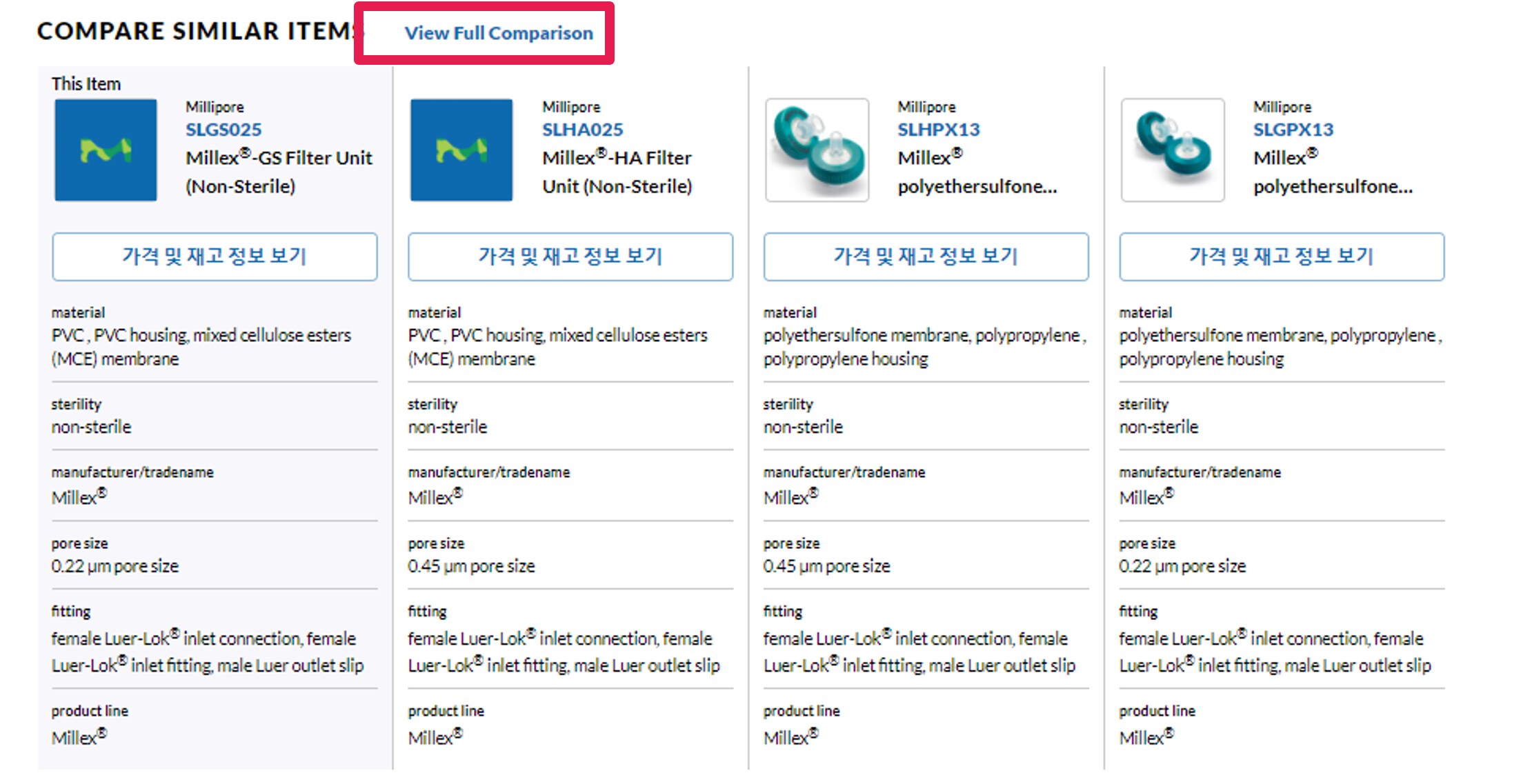
제품 주문하기
씨그마알드리치의 제품 주문은 다음과 같이 두 단계로 진행됩니다. 모든 견적 및 주문 진행은 등록된 고객에 한해 가능하며 로그인이 필요합니다. 로그인 하신 후 주문 부탁드립니다.
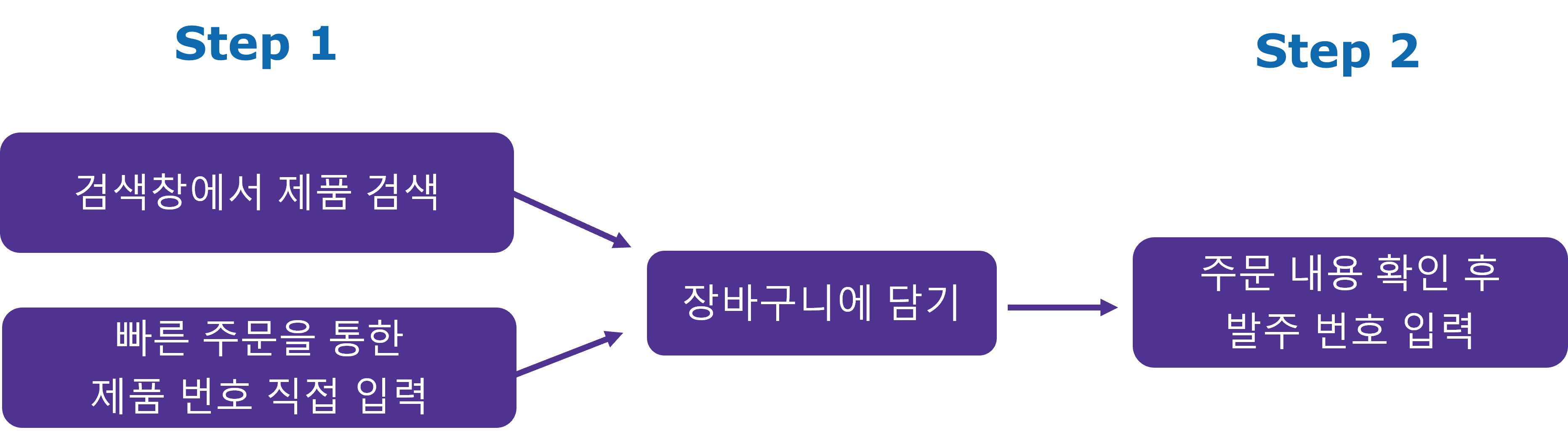
Step 1: 제품 검색하기 (제품 번호를 모르거나 다양한 제품 비교 후 구매를 원할 경우)
1. 화면 상단 검색창에 제품명, CAS 번호, 유전자 이름 등 입력한 후 검색을 시작합니다.

2. 찾으시는 제품을 선택하고, 원하시는 주문 수량을 입력한 후 장바구니에 추가 버튼을 클릭합니다.
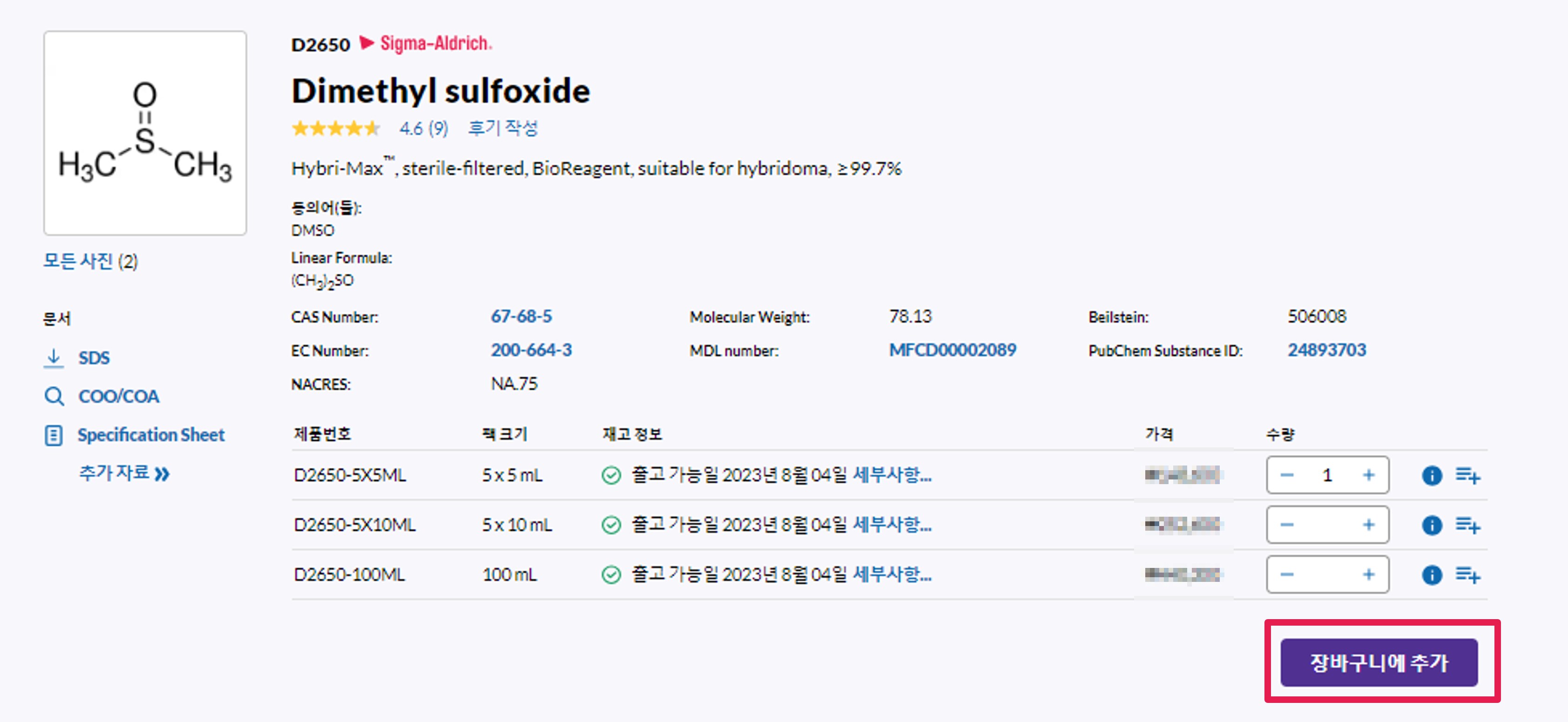
3. 장바구니에 선택한 제품이 추가된 것을 홈페이지 오른쪽 상단 장바구니 수량으로 확인 가능합니다. 다른 제품을 검색하면서 장바구니에 계속 추가하거나, 더 필요한 제품이 없으면 Step 2로 진행하시기 바랍니다.
Step 2: 장바구니에서 세부 사항 입력하기
1. 우측 상단의 장바구니를 클릭하여 이동한 뒤, 장바구니 내역을 확인하고 ‘장바구니 보기’와 ‘주문 및 견적하기’ 버튼을 클릭합니다. 프로모션 코드가 있는 경우 아래 ‘프로모션 코드’ 입력란에 코드를 입력해서 적용하거나 각 품목마다 적용도 가능합니다.
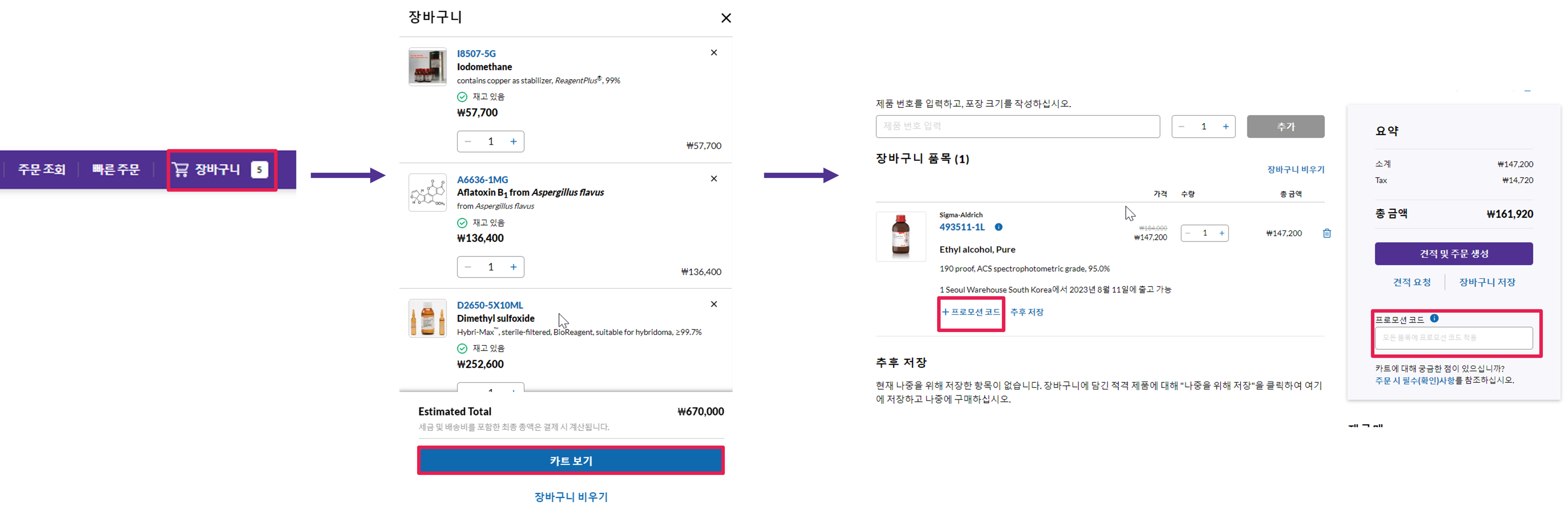
장바구니에서 삭제할 제품이 있으면 하기와 같이 휴지통 버튼 클릭 후 ‘장바구니 업데이트’를 누르면 됩니다.

Step 2: 주문 진행하기
1. 배송주소, 수령인, 거래명세서 및 세금계산서 발행주소를 확인한 후 견적 및 주문진행을 클릭합니다. 하기 등록된 정보를 변경하시고자 한다면 홈페이지가 아닌 고객정보 변경 요청서를 작성하여 제출 바랍니다.
- 수령인 선택: 택배 배송 시 연락 드리는 정보이기 때문에 실제 제품을 받으시는 분의 이름으로 선택 부탁드립니다. 없으실 경우 ‘없음’으로 선택하시면 되나, 연락이 제대로 되지 않을 수 있는 점 참고 부탁드립니다. 수령인이 등록되어 있지 않으신 경우, End-User 등록 요청서를 작성 부탁드립니다.
- 다른 주소 선택: 배송 주소, 거래명세서 및 세금계산서 발행 주소를 표시 건이 아닌 다른 곳으로 선택해야하는 경우, ‘다른 주소 선택’을 클릭하시어, 적용 부탁드립니다.
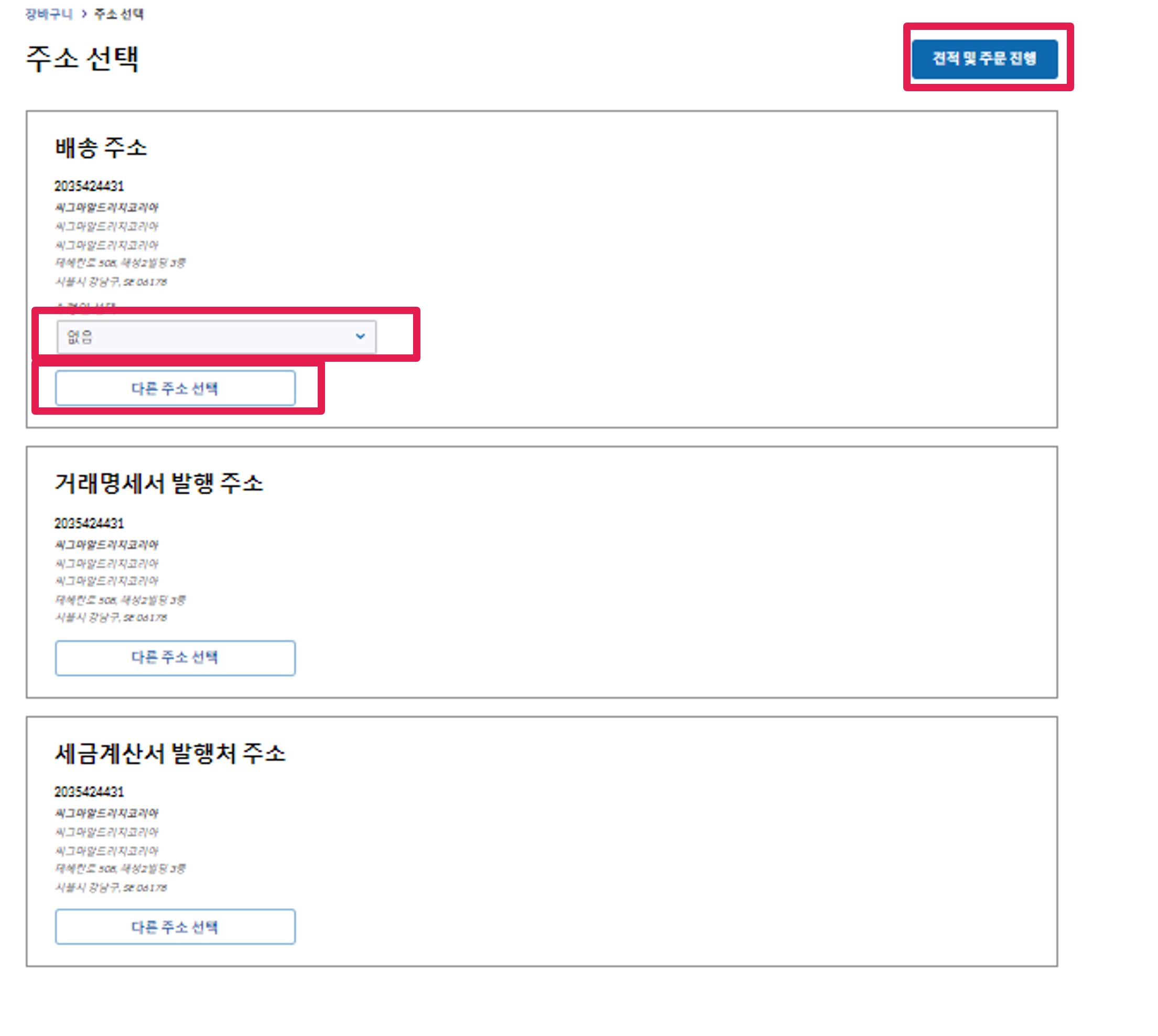
2. PO번호 (발주번호) 란은 고객님께서 설정해 주시는 내용입니다. 본 란은 주문의 성격에 따라 다양한 용도로 이용할 수 있으며, 추후 직접 주문을 검색할 때 유용하게 사용할 수 있습니다. PO번호 (발주번호)는 반드시 입력되어야 하며 빈칸으로 남겨져 있으면 주문이 진행되지 않으므로 따로 이용하실 내용이 없더라도 주문날짜 또는 주문자 성명 등을 입력하여 주문 진행 바랍니다.
(PO번호 예시: 20210607 / 씨그마알드리치 / 홍길동)

3. 연락처 정보란이 빈칸으로 되어 있으면 주문이 진행되지 않으니, 이름, 연락처, 이메일의 정보를 입력 한 후 저장하시어 정보 재 확인 후 주문 부탁드립니다. 특히 회원가입 시, 전화번호를 입력 안 하셨을 경우에는 번호를 입력하셔야지만 주문이 정상적으로 진행됩니다. 해당 정보는 당사 시스템에만 기록되는 정보로 제품 배송에 영향을 주지 않습니다. 귀하의 계정에 해당 정보를 기록해두시면 매번 입력하지 않아도 됩니다.
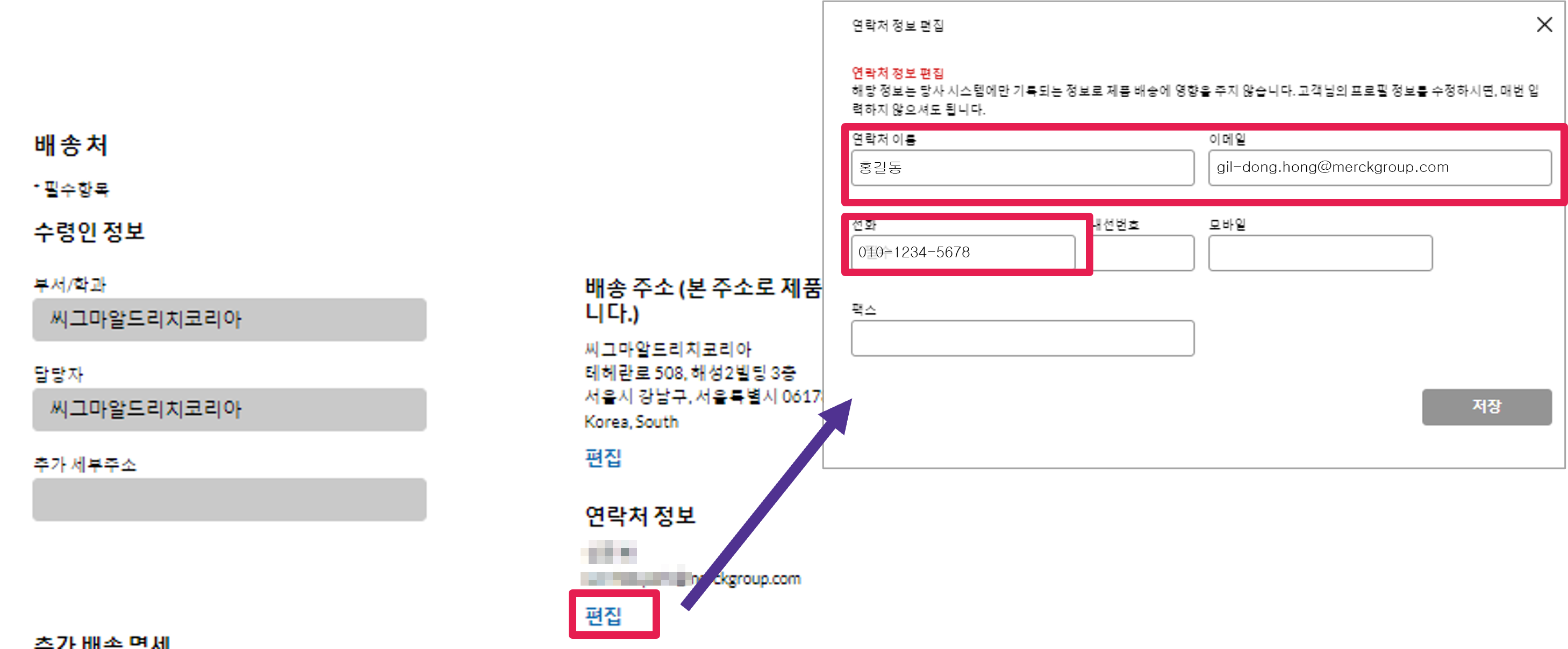
4. 아래 포장 명세서 메모의 경우, 작성하셔도 당사 시스템 반영이 불가합니다. 만약 배송에 필요한 요청사항이 있다면 ‘배송 시 요청사항’란을 사용 부탁드립니다.
주문 내역을 주변에 공유하고 싶다면, 이메일을 쉼표로 구분하여 입력 바랍니다.
배송 시 요청사항이 있을 경우 ‘배송시 요청사항’을 클릭하여 정보를 입력한 후 주문 진행하시면, 요청 사항과 함께 주문이 진행됩니다. 다만 입력하신 내용은 고객지원 담당자 확인 후 처리되고 있기 때문에 주문 처리에 지연이 생길 수 있는 점 참고 바랍니다.
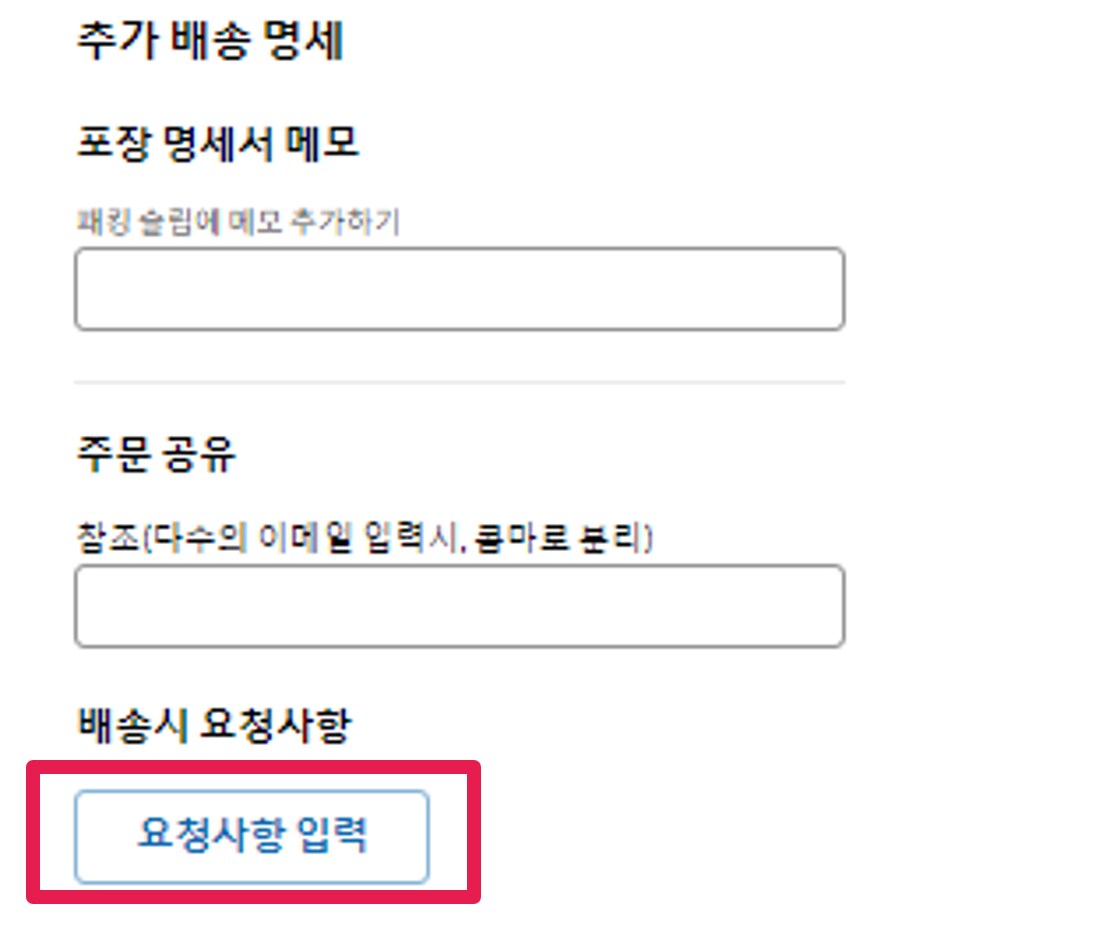
5. 최종 금액 및 제품, 수량 확인 후 ‘주문제출’을 클릭하시면 주문이 완료되며 주문번호가 생성됩니다.
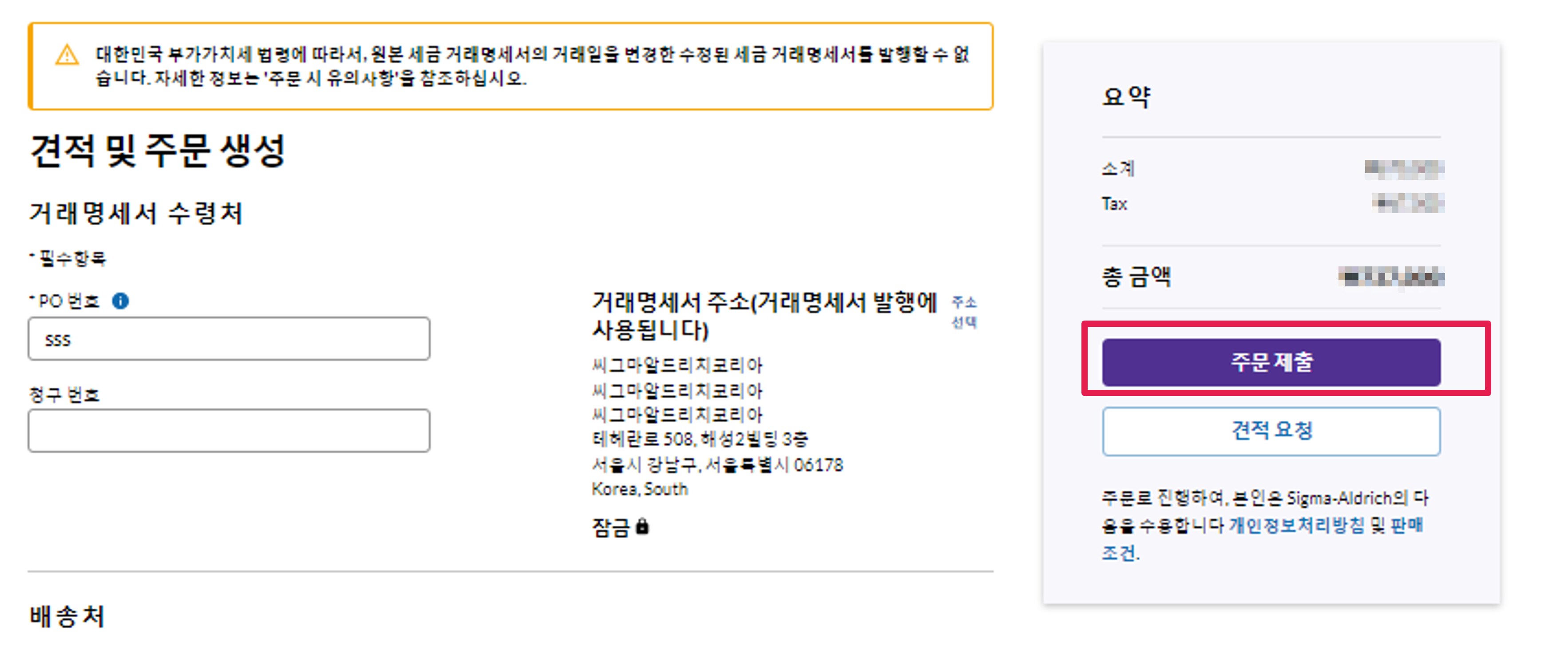
6. 주문이 완료되면 10자리의 주문번호를 아래와 같이 확인할 수 있습니다. 본 창을 확인하지 않고 닫기 버튼을 누르거나 뒤로 가기를 클릭하면 정상적인 주문 진행이 되지 않을 수 있으니 고객지원팀으로 문의 바랍니다.
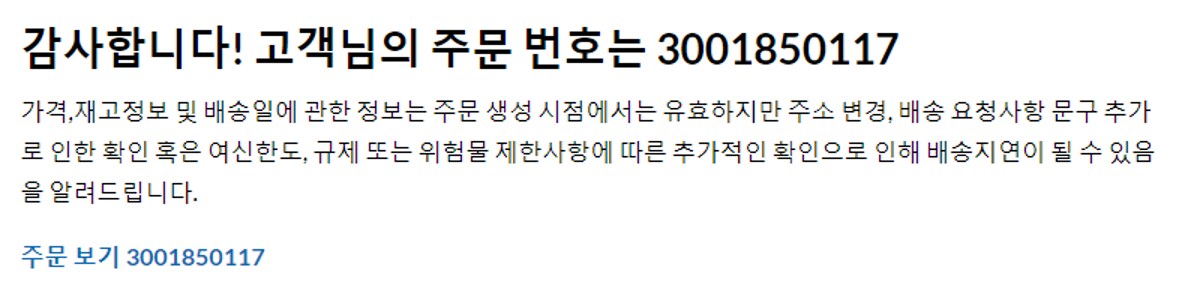
7. 주문 내역은 ‘계정‘ 내 나의 주문에서도 확인이 가능합니다. 주문관리, 주문내역 조회, 출고 현황, Lot# 확인(CoA), 신용카드 결제, 입금요청서 및 거래명세서 출력 등 다양한 정보를 확인하실 수 있으니 많은 이용 부탁드립니다

빠른 주문하기
구매하실 제품의 번호를 이미 아시는 경우에는 일일이 제품을 검색하실 빠른 주문을 통해 간편하게 주문하실 수 있습니다.
1. 홈페이지 메인 화면에서 빠른 주문 아이콘 또는 오른쪽 상단의 빠른 주문을 클릭합니다.
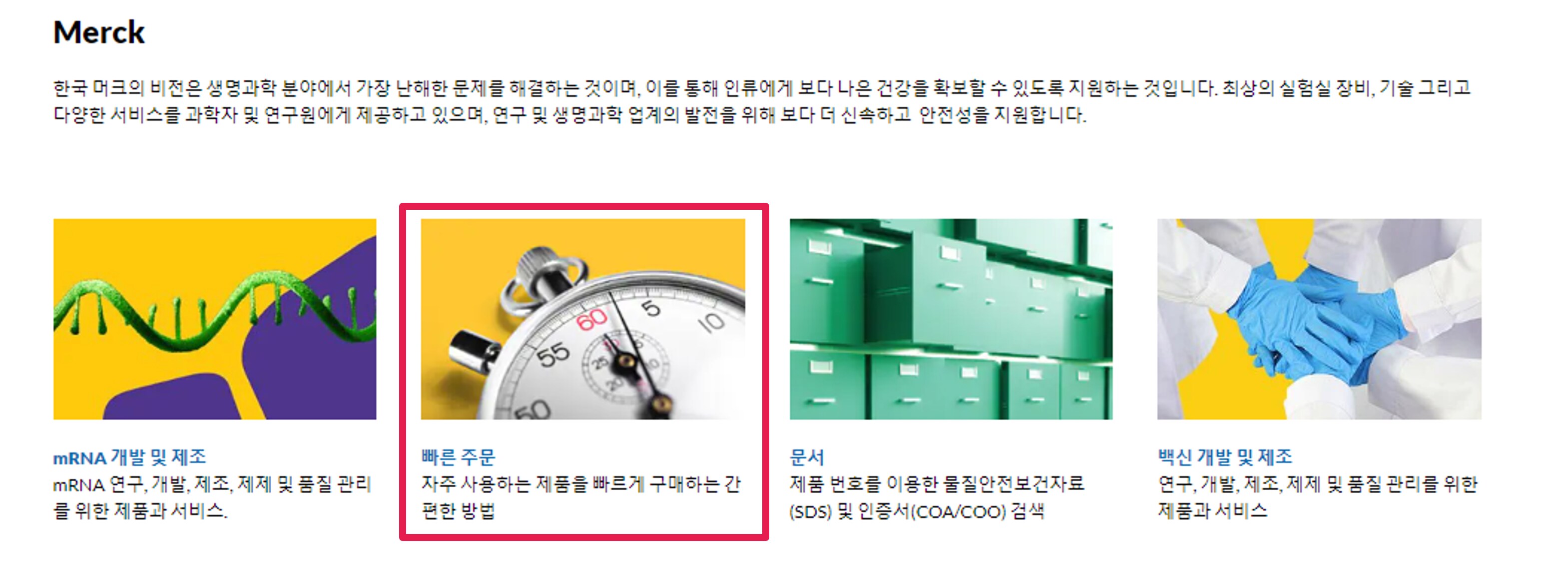

2. 제품번호를 입력한 후 제품 용량 선택 및 수량을 입력하고, 장바구니에 추가 버튼을 클릭합니다.
(용량을 알고 계신 경우 제품번호와 용량을 함께 기입하시면 보다 빠르게 주문을 입력할 수 있습니다.)
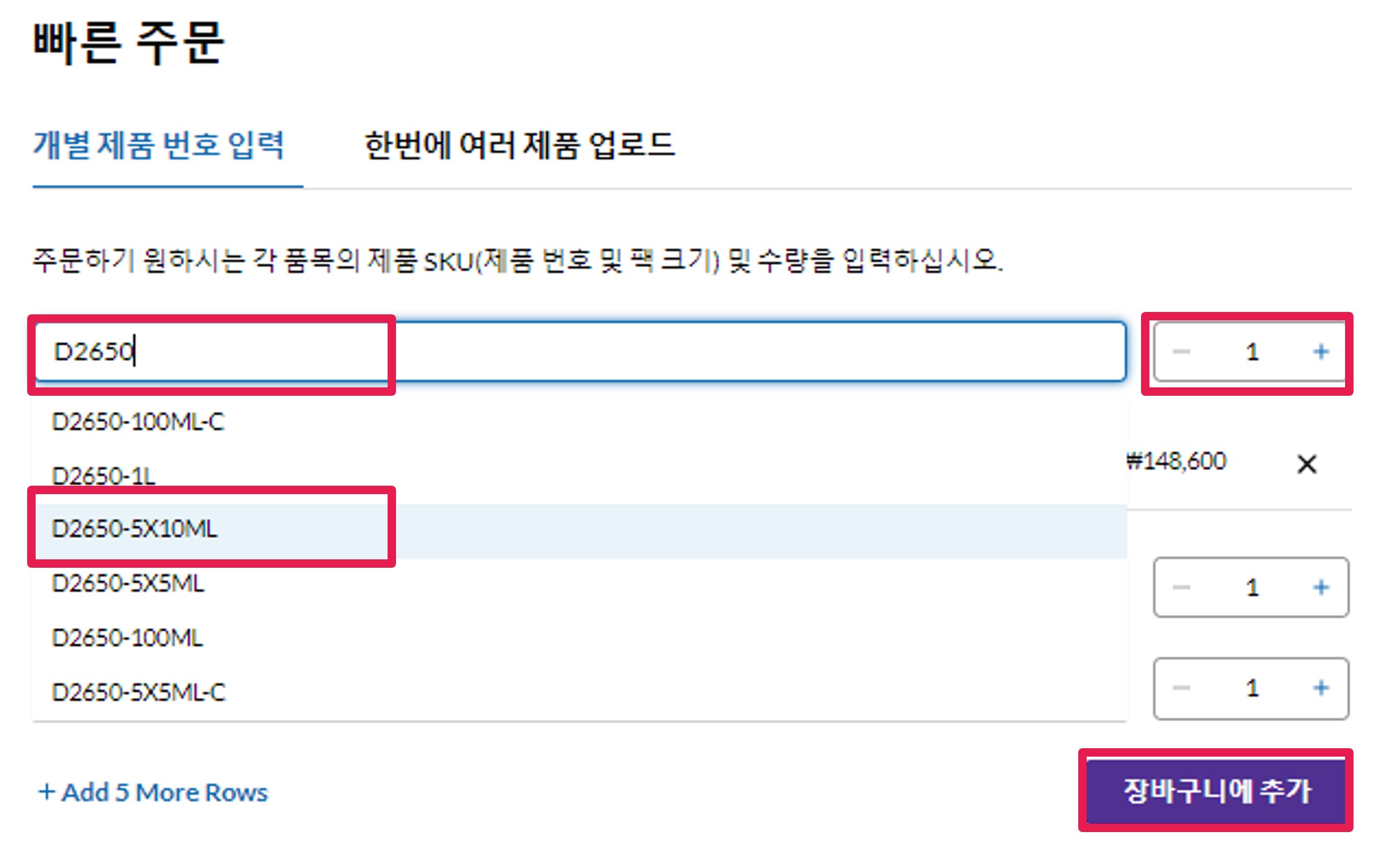
또는 한번에 여러 제품 업로드 탭을 선택 후 예시와 같이 제품 번호-용량과 수량을 입력하거나(예:T1503-100G, 3) 템플릿 다운로드 후 Excel 파일을 업로드하고 장바구니에 추가 버튼을 클릭하여 한번에 여러 제품을 주문하실 수 있습니다.
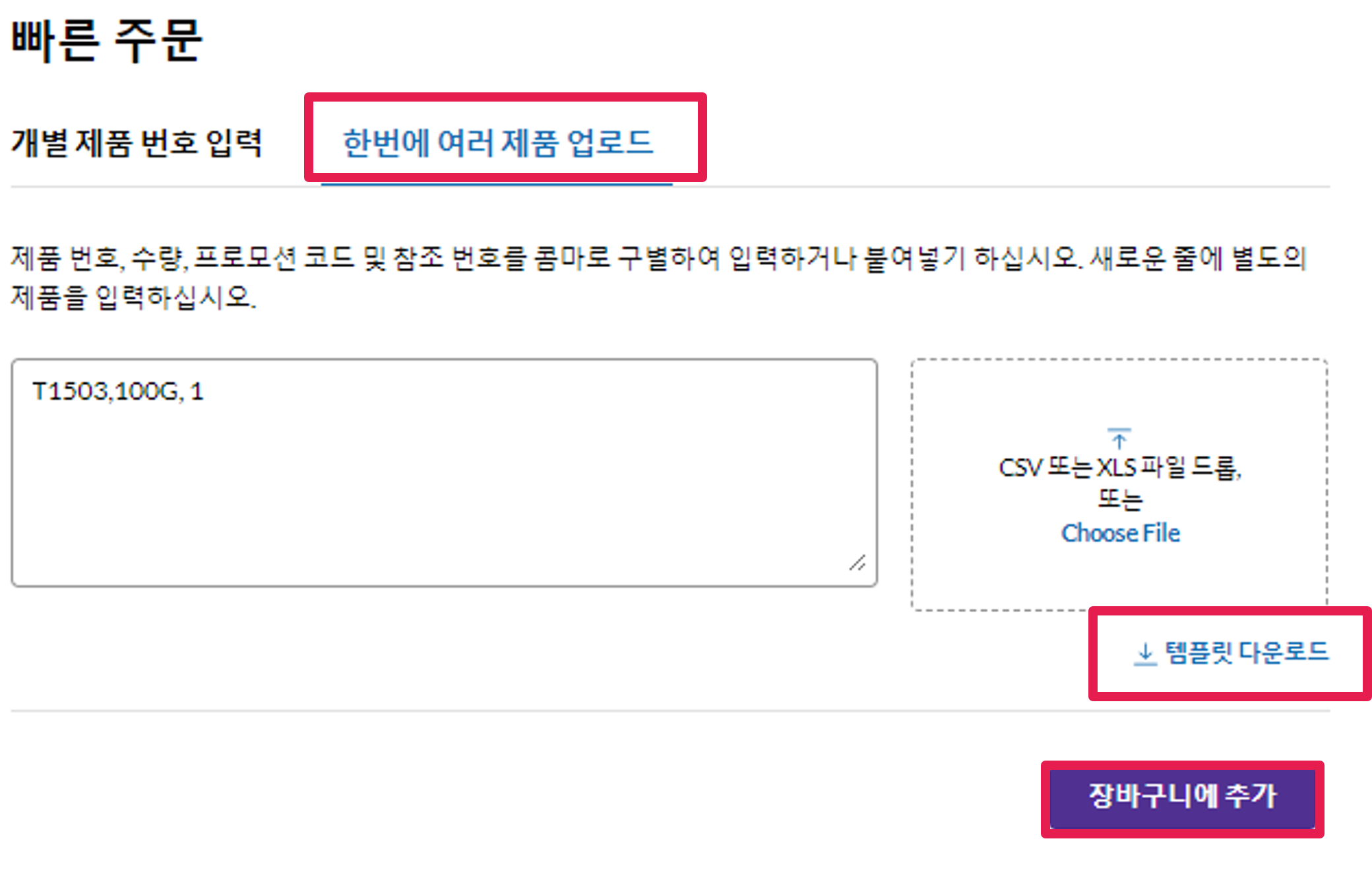
PO 번호란?
주문 진행 시 아래 나타나는 화면에서 PO 번호를 입력하지 않으시면 주문이 진행되지 않습니다. PO번호는 반드시 입력되어야 하며 귀하의 주문 관리 편의성을 위한 번호로, 소속 기관에서 사용하는 고유 주문 번호를 입력해주시면 됩니다. 만약 고유 PO 번호가 없으시다면 주문 날짜 또는 주문자 성명 등을 입력하여 주문을 진행해 주시기 바랍니다.
(PO번호 예시: 20230814/씨그마알드리치/장그래)

매번 PO 번호를 입력하기 번거로우실 경우, 자동으로 PO번호가 입력되게 설정할 수 있습니다. 오른쪽 상단 계정의 ‘나의 프로필’을 클릭 후, ‘결제 방법’을 클릭합니다.
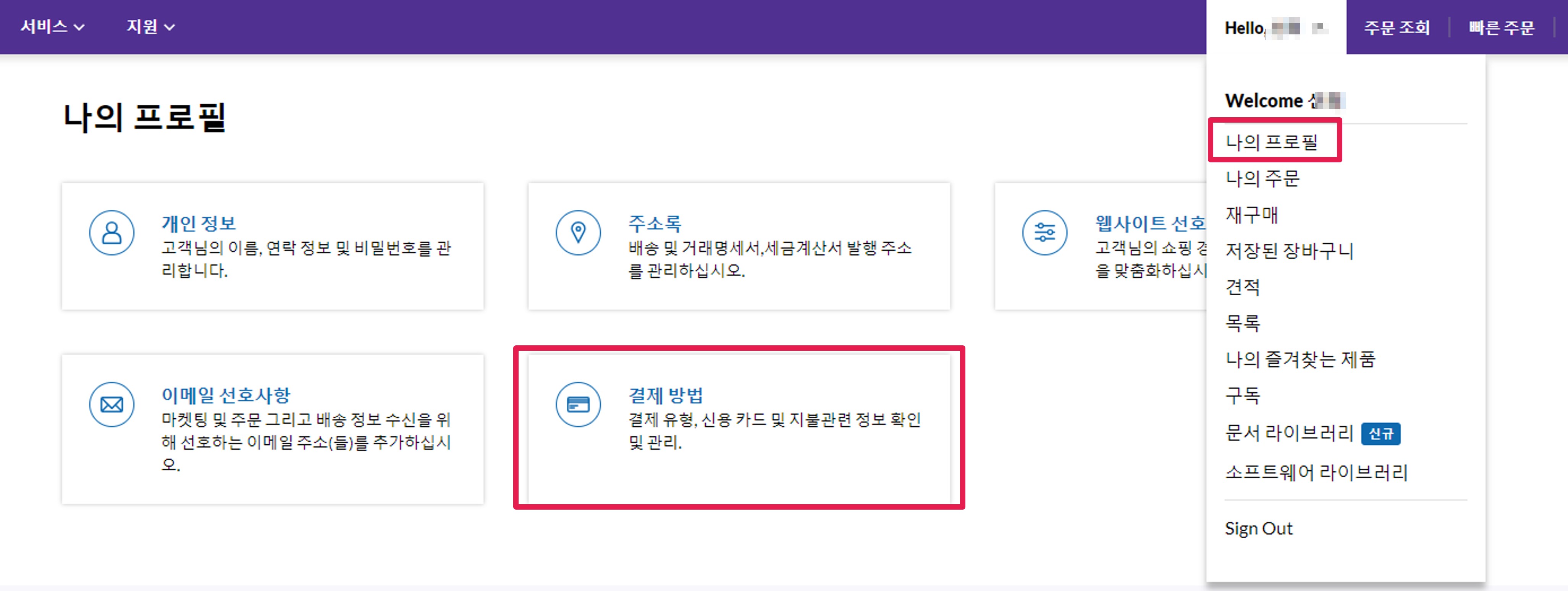
결제 방법 페이지에서 ‘구매주문 번호’ 칸에 설정할 PO 번호를 입력하고, 저장 버튼을 클릭합니다.
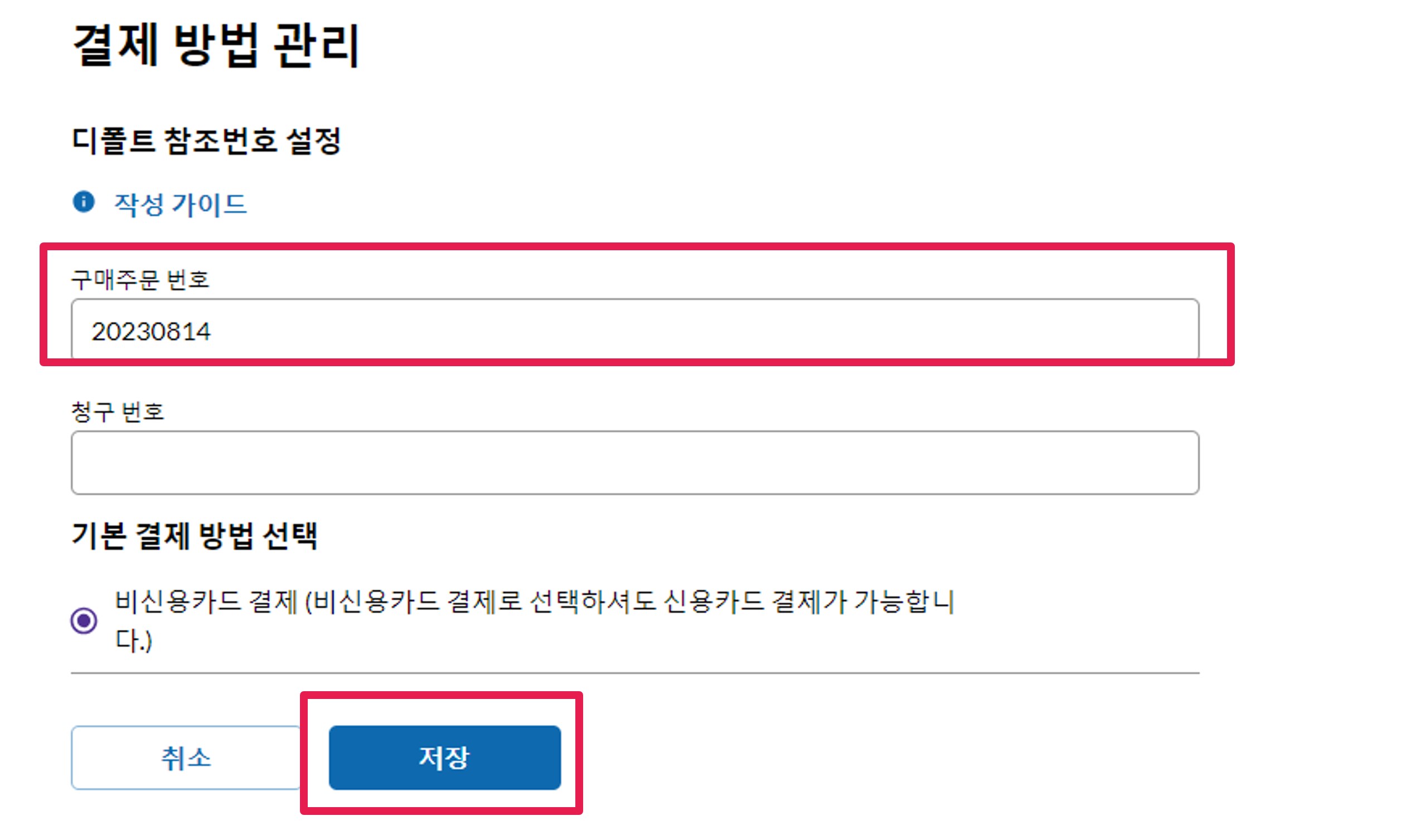
견적 작성하기
장바구니에서 견적으로 전환하기
1. 우측 상단의 장바구니를 클릭하여 이동한 뒤, 장바구니 내역을 확인하고 ‘장바구니 보기’와 ‘주문 및 견적하기’ 버튼을 클릭합니다. 프로모션 코드가 있는 경우 아래 ‘프로모션 코드’ 입력란에 코드를 입력해서 적용하거나 각 품목마다 적용도 가능합니다.
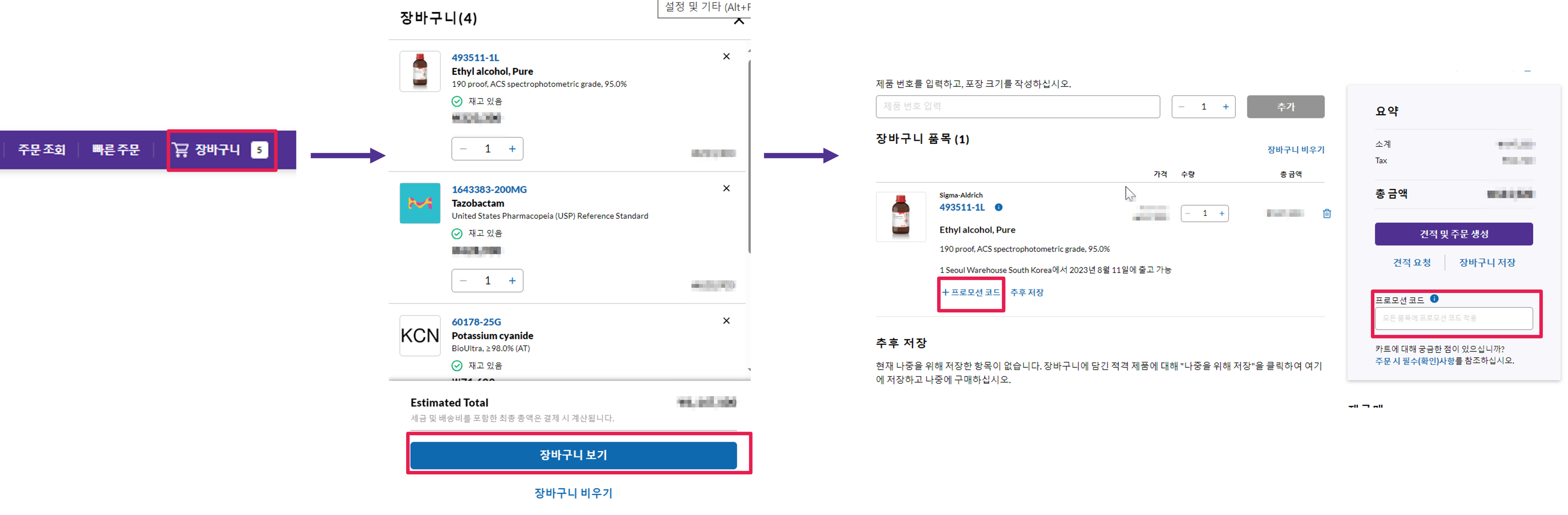
장바구니에서 삭제할 제품이 있으면 하기와 같이 휴지통 버튼 클릭 후 ‘장바구니 업데이트’를 누르면 됩니다.
1. 배송주소, 수령인, 거래명세서 및 세금계산서 발행주소를 확인한 후 견적 및 주문진행을 클릭합니다. 하기 등록된 정보를 변경하시고자 한다면 홈페이지가 아닌 고객정보 변경 요청서를 작성하여 제출 바랍니다.
- 수령인 선택: 택배 배송 시 연락 드리는 정보이기 때문에 실제 제품을 받으시는 분의 이름으로 선택 부탁드립니다. 없으실 경우 ‘없음’으로 선택하시면 되나, 연락이 제대로 되지 않을 수 있는 점 참고 부탁드립니다. 수령인이 등록되어 있지 않으신 경우, End-User 등록 요청서를 작성 부탁드립니다.
- 다른 주소 선택: 배송 주소, 거래명세서 및 세금계산서 발행 주소를 표시 건이 아닌 다른 곳으로 선택해야하는 경우, ‘다른 주소 선택’을 클릭하시어, 적용 부탁드립니다.
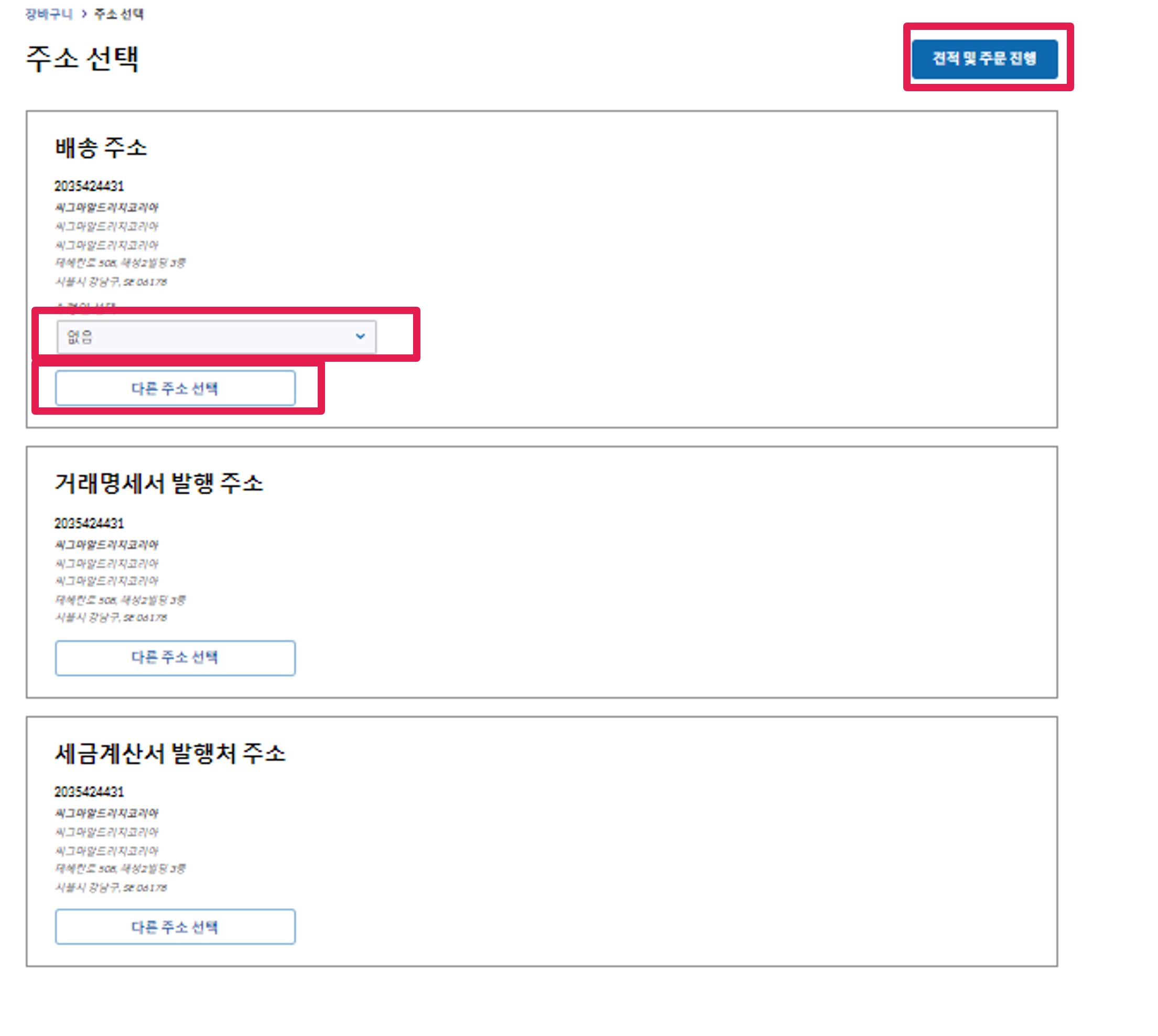
2. PO번호 (발주번호) 란은 고객님께서 설정해 주시는 내용입니다. 본 란은 주문의 성격에 따라 다양한 용도로 이용할 수 있으며, 추후 직접 주문을 검색할 때 유용하게 사용할 수 있습니다. PO번호 (발주번호)는 반드시 입력되어야 하며 빈칸으로 남겨져 있으면 주문이 진행되지 않으므로 따로 이용하실 내용이 없더라도 주문날짜 또는 주문자 성명 등을 입력하여 주문 진행 바랍니다.
(PO번호 예시: 20210607 / 씨그마알드리치 / 홍길동)

3. 연락처 정보란이 빈칸으로 되어 있으면 주문이 진행되지 않으니, 이름, 연락처, 이메일의 정보를 입력 한 후 저장하시어 정보 재 확인 후 주문 부탁드립니다. 특히 회원가입 시, 전화번호를 입력 안 하셨을 경우에는 번호를 입력하셔야지만 주문이 정상적으로 진행됩니다. 해당 정보는 당사 시스템에만 기록되는 정보로 제품 배송에 영향을 주지 않습니다. 귀하의 계정에 해당 정보를 기록해두시면 매번 입력하지 않아도 됩니다.
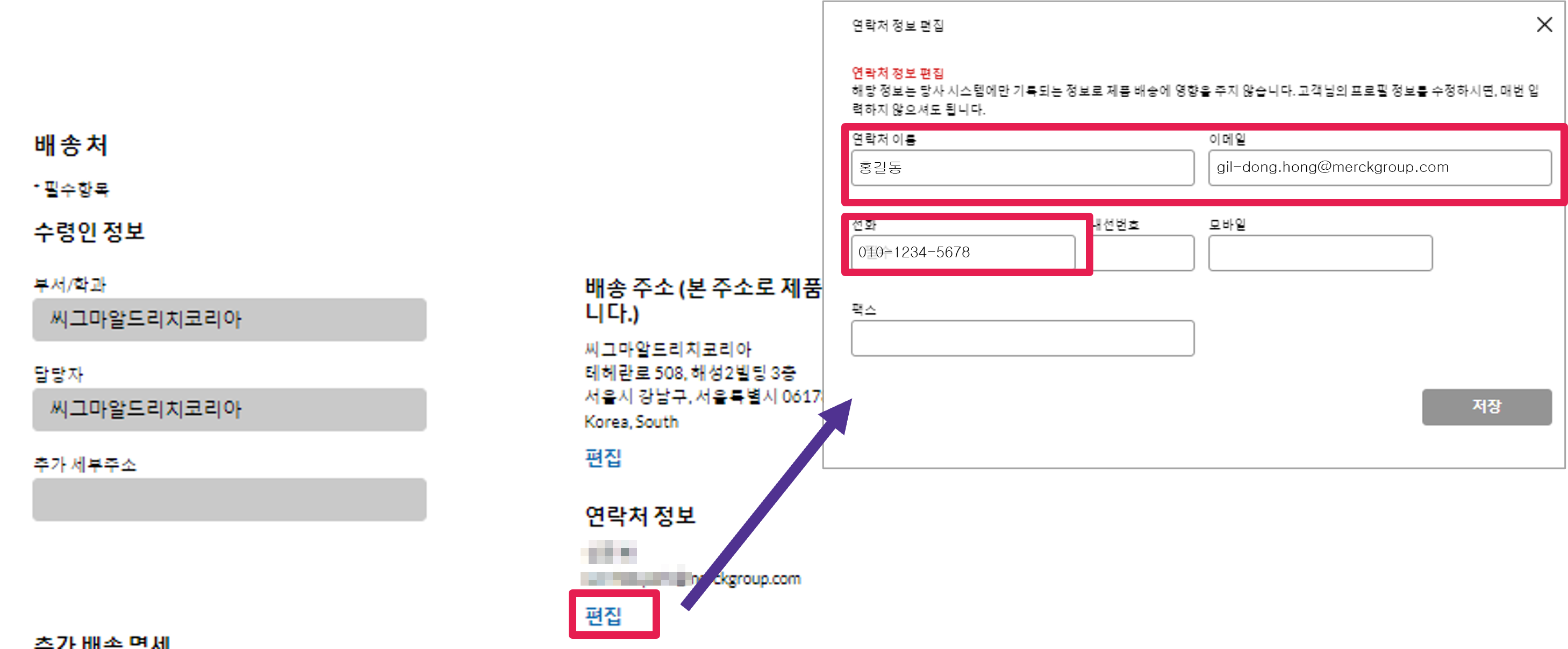
4. 최종 금액 및 제품, 수량 확인 후 ‘견적 요청’을 클릭하시면 견적서 작성이 완료되며 견적번호가 생성됩니다.
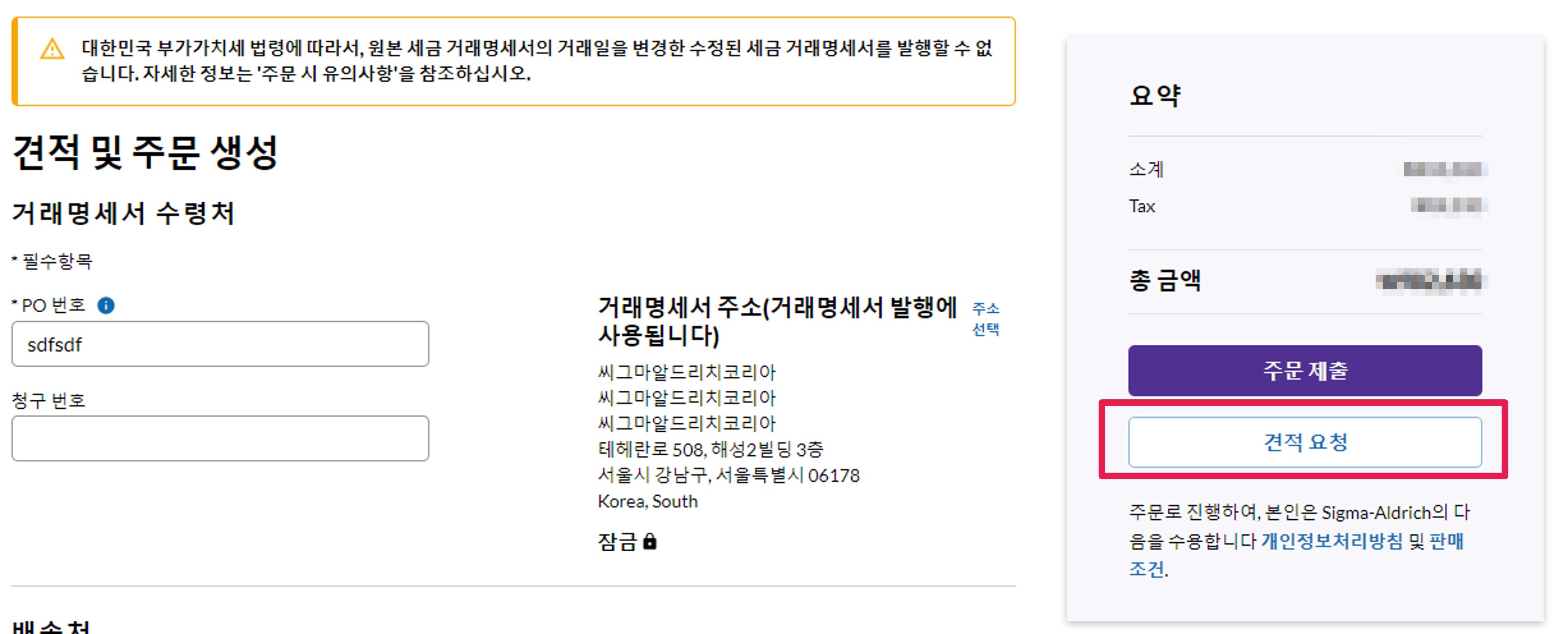
5. 견적 작성이 완료되면, 10자리의 견적 번호를 아래와 같이 확인하실 수 있습니다. 본 창을 확인하지 않고 닫기 버튼을 누르거나 뒤로 가기를 클릭하면 정상적인 견적 진행이 되지 않을 수 있으니 고객지원팀으로 문의 바랍니다. 아래 견적 보기를 클릭하시면 해당 견적을 PDF로 다운로드 받으실 수 있습니다.

6. 홈페이지 내 계정 - 견적 내역에서도 쉽게 조회가 가능하며, 견적 세부내역 내에 ‘PDF 보기’를 클릭하면 견적서를 출력 및 다운로드하실 수 있습니다.
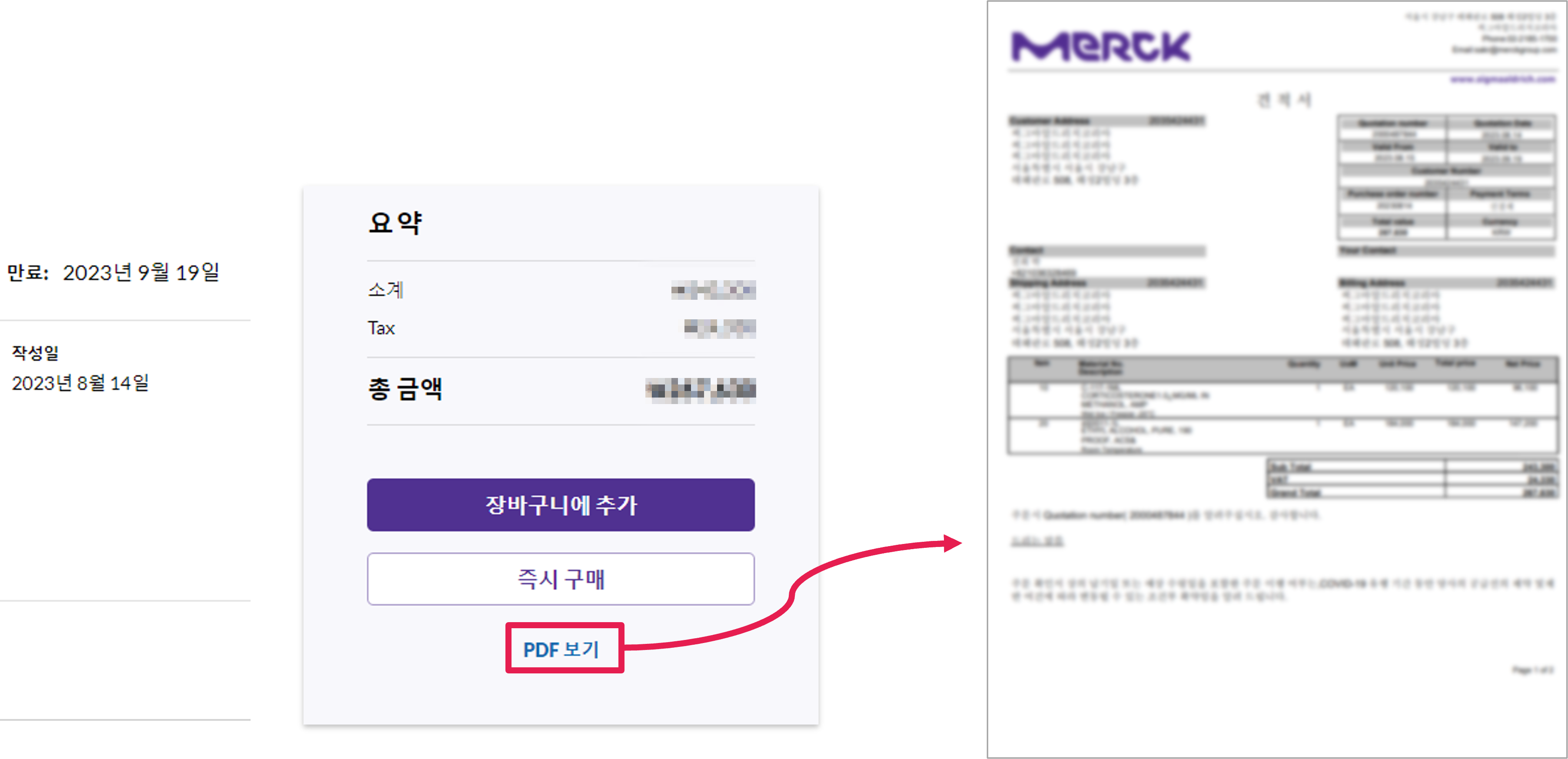
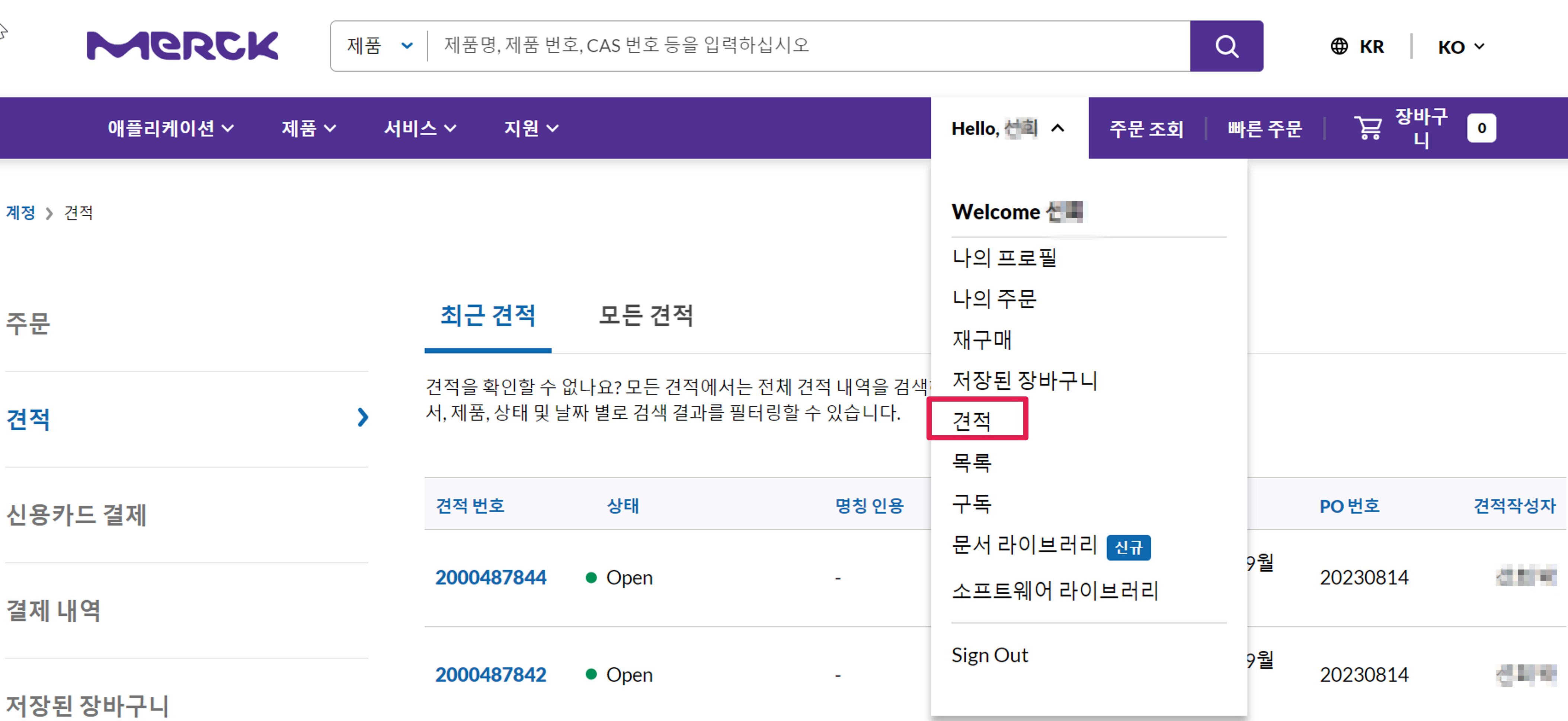
견적을 주문으로 전환하기
1. 사이트에 로그인한 후 사이트 상단의 계정 탭을 클릭합니다.
2. 드롭다운 메뉴에서 견적을 선택하세요.

3. 필터를 사용하여 주문으로 변환하려는 견적을 선택합니다. 조직 계정의 모든 견적을 보려면 모든 견적으로 전환합니다.

4. 견적 번호를 클릭하여 견적을 확인합니다.

5. 장바구니에 추가를 클릭합니다.

6. 장바구니에 품목을 추가한 후에는 일반 주문과 마찬가지로 절차에 따라 '주문 제출'을 하시면 주문이 접수됩니다.
** 단, 한 번에 하나의 견적만 주문으로 전환할 수 있습니다.
서류 (거래명세서, 입금요청서, 주문확인서) 출력하기
거래명세서 출력하기
1. 홈페이지 화면 오른쪽 상단의 네비게이션 바에서, 나의 주문을 클릭합니다.
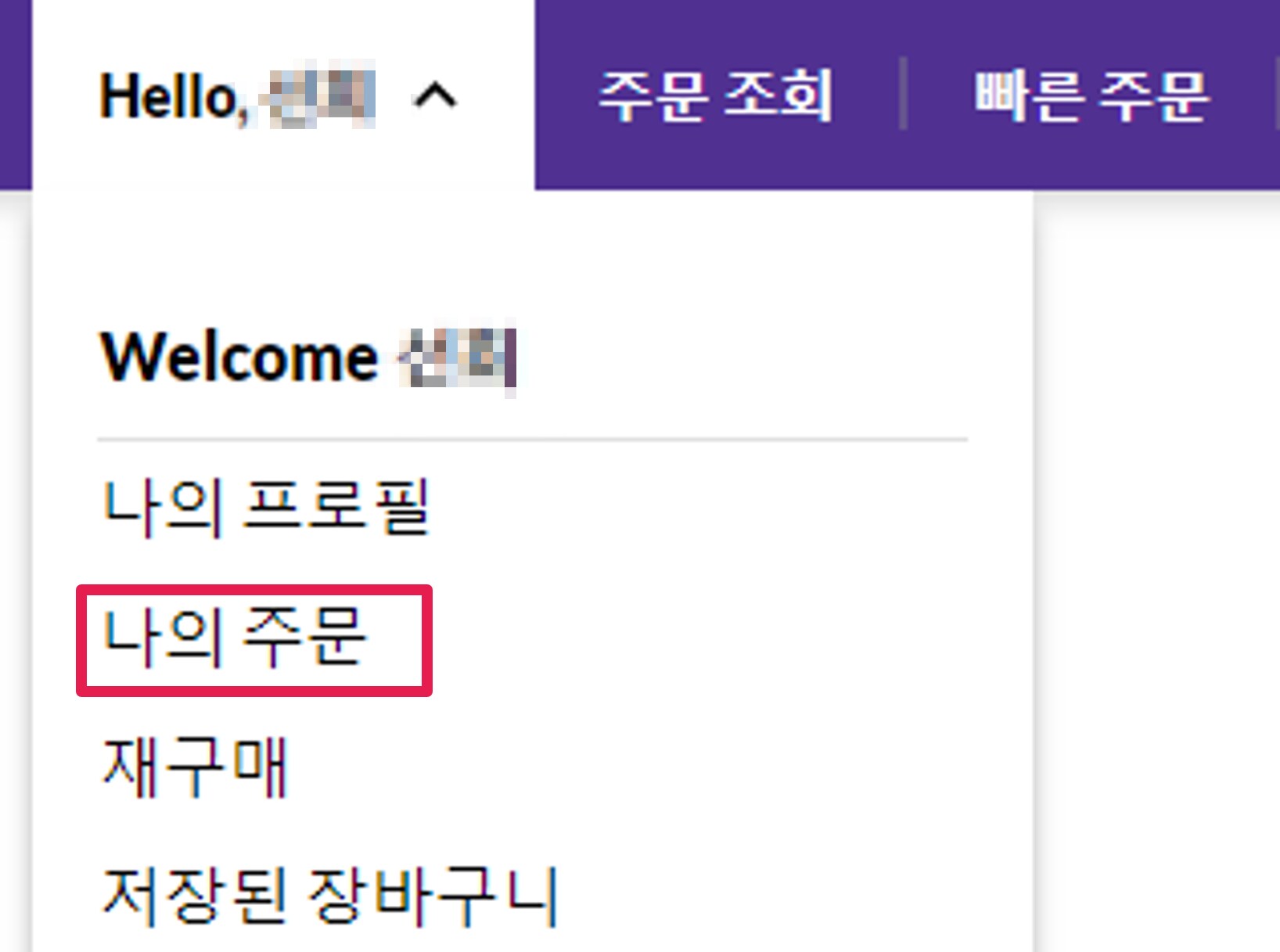
2. 최근 주문내역이 조회되고 여러 조건으로 주문검색이 가능합니다. 거래명세서 출력을 원하시는 주문번호를 클릭합니다.
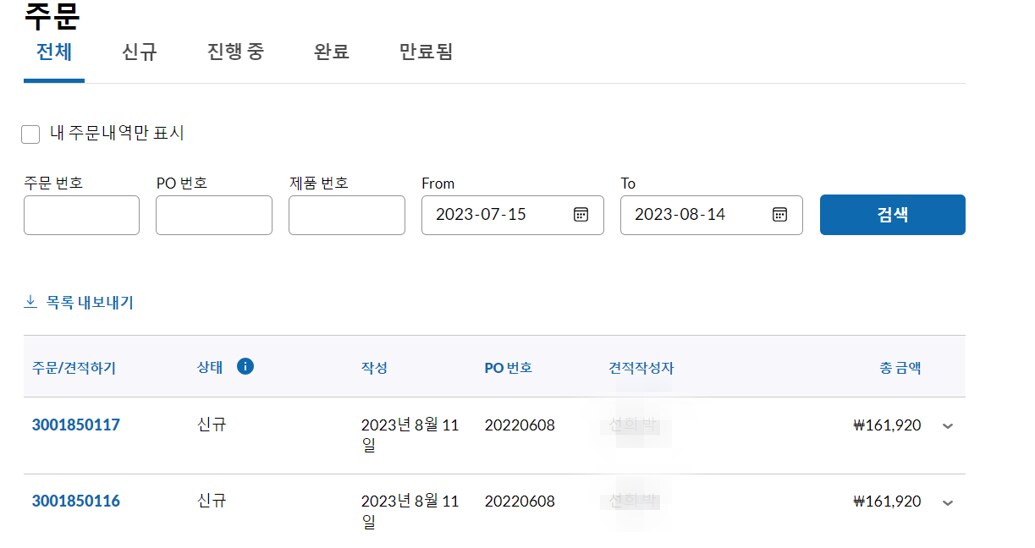
3. 주문 정보 페이지 내 거래명세서 번호를 클릭하여 거래명세서를 확인하실 수 있습니다.
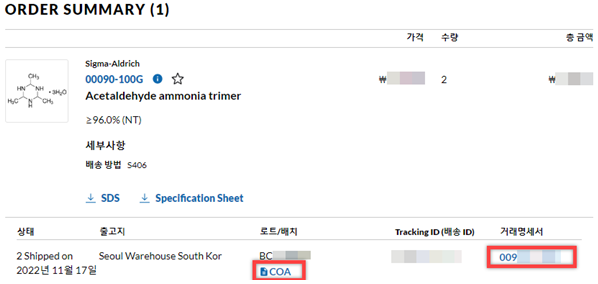
입금요청서 출력하기
1. 홈페이지 화면 오른쪽 상단의 네비게이션 바에서, 나의 주문을 클릭합니다
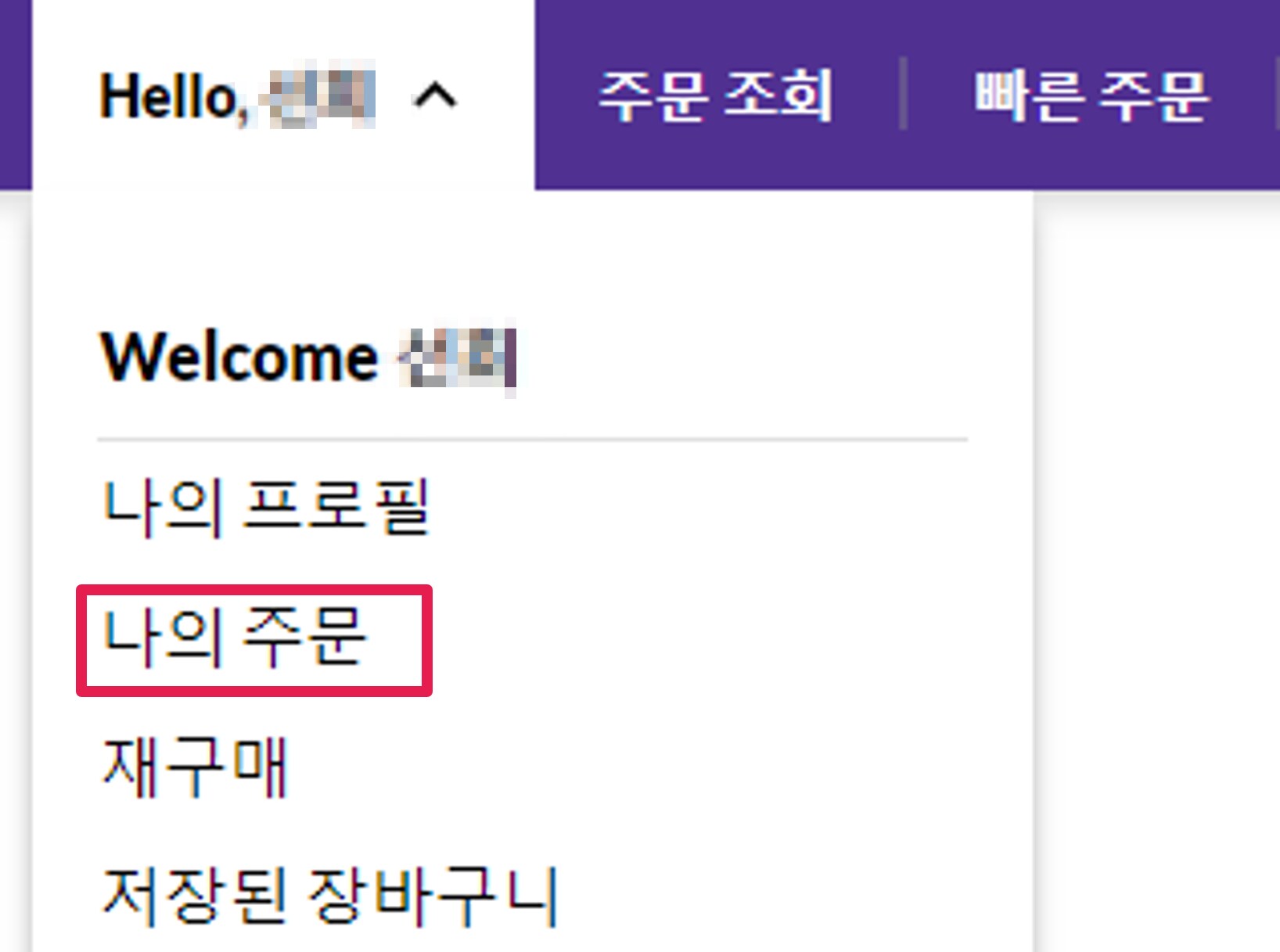
2. 나타나는 아래 화면 왼쪽 메뉴에서 신용카드 결제를 클릭합니다. 해당 화면은 신용카드 결제 뿐만 아니라 현 시점 미결제 중인 입금요청서 및 거래명세서 리스트를 직접 확인하실 수 있습니다.

3. 확인하고 싶으신 입금요청서 번호를 클릭하여 다운로드 받습니다.
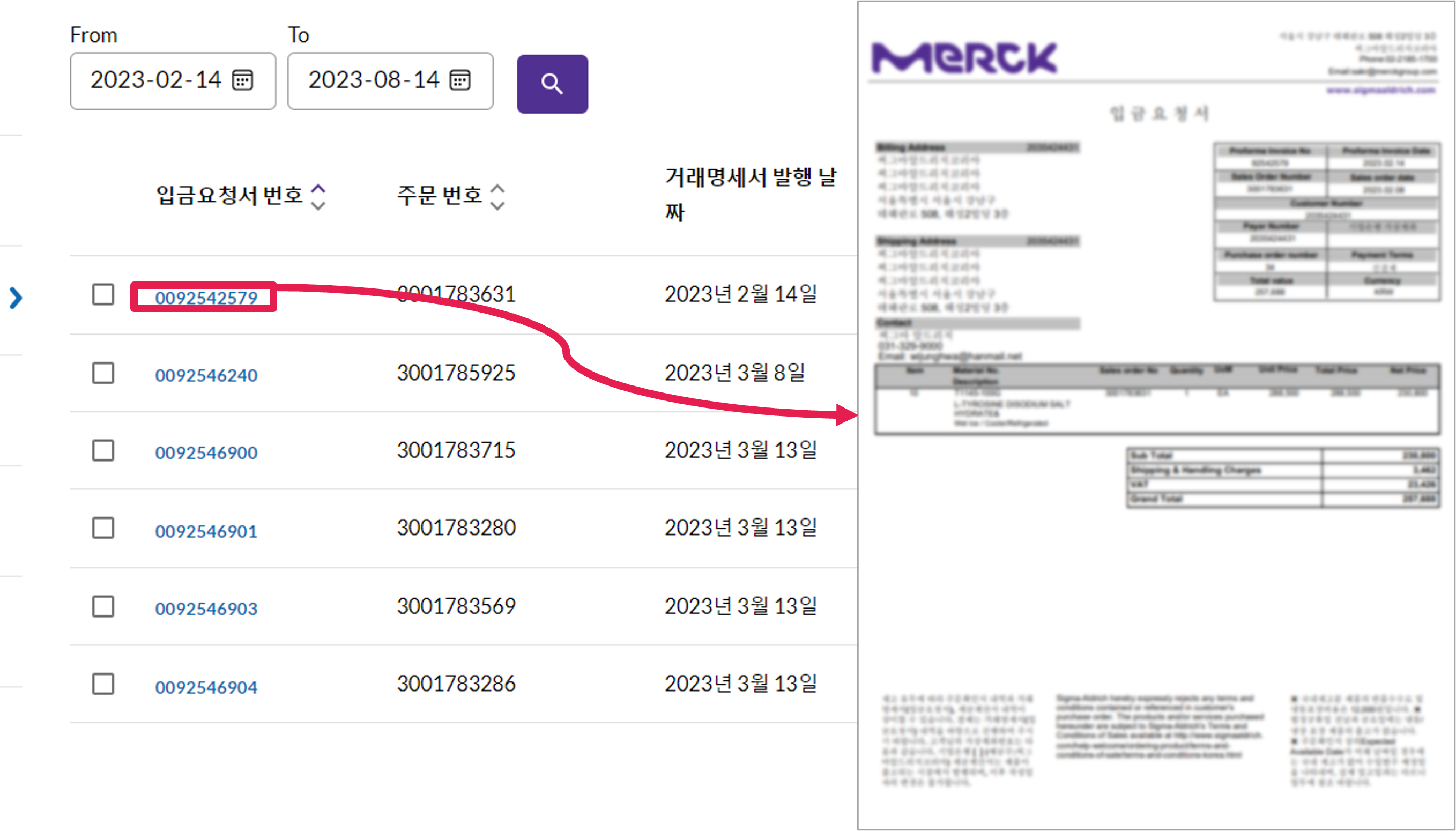
주문확인서 출력하기
1. 홈페이지 화면 오른쪽 상단의 네비게이션 바에서, 나의 주문을 클릭합니다.
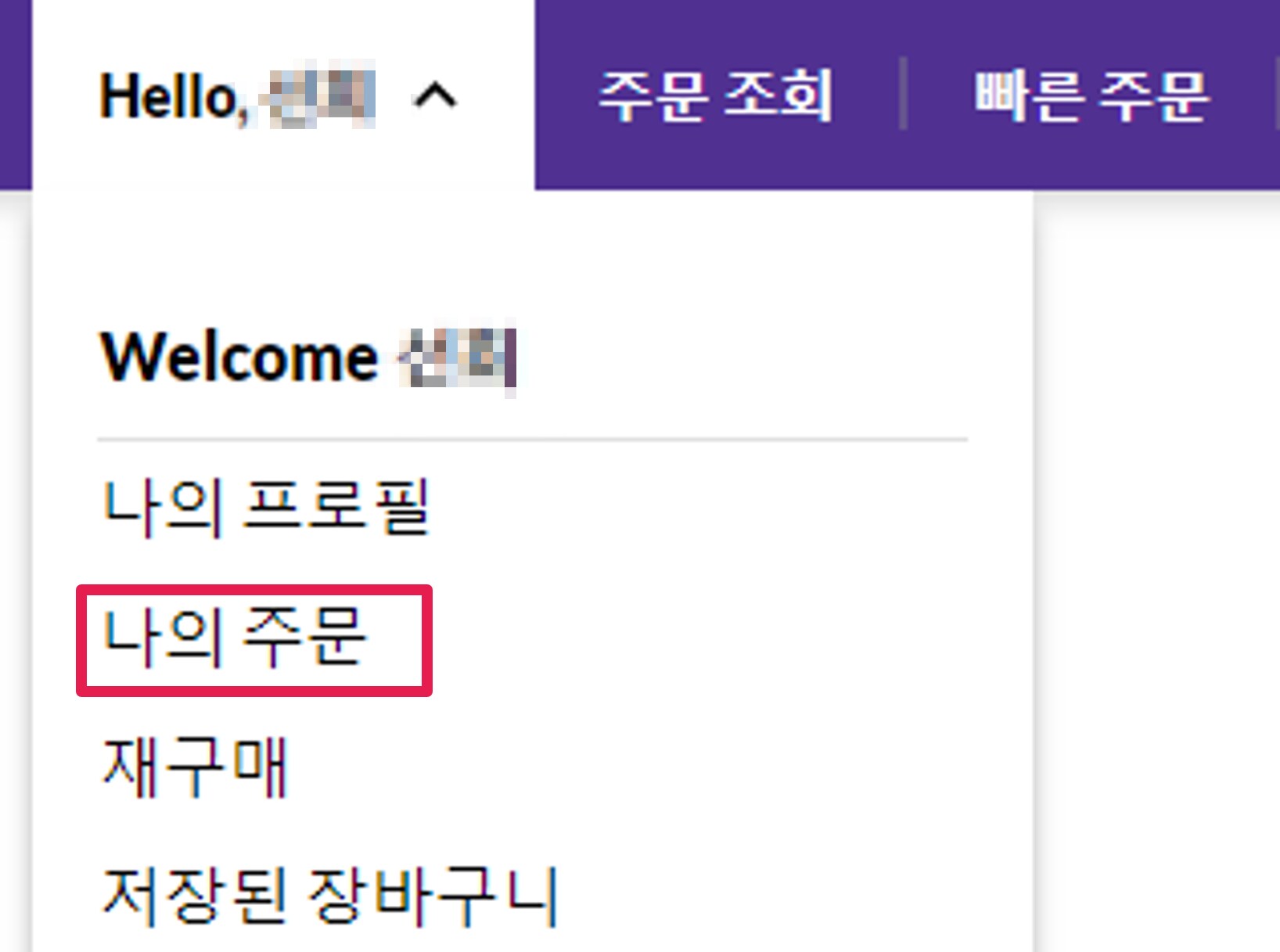
2. 주문 아래 ‘완료’ 탭을 선택합니다. 주문확인서를 다운로드 받고 싶으신 주문 번호를 클릭합니다.
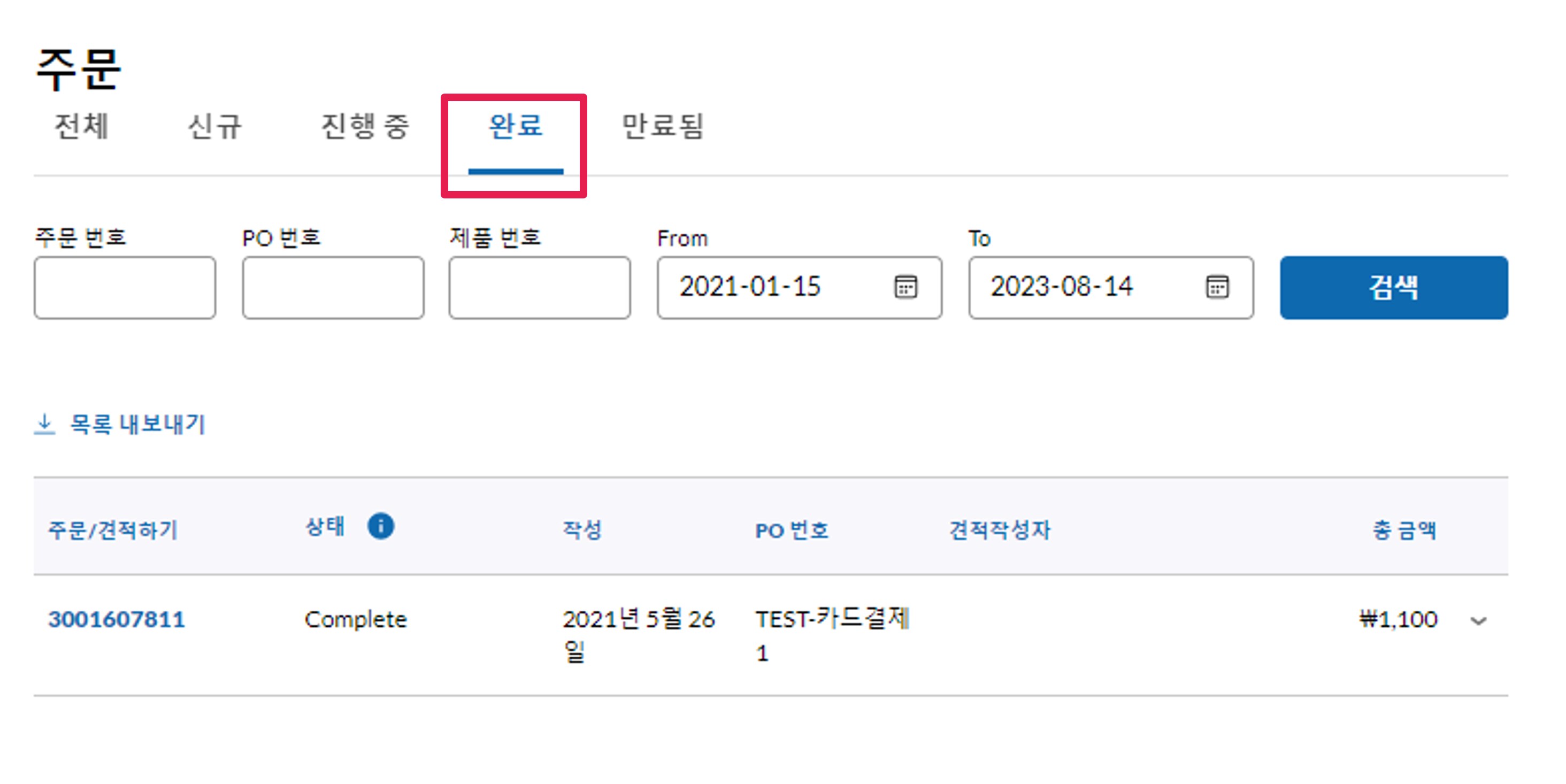
3. 아래 화면에 보이는 다운로드 버튼을 클릭하시면 주문확인서를 다운로드 받으실 수 있습니다.
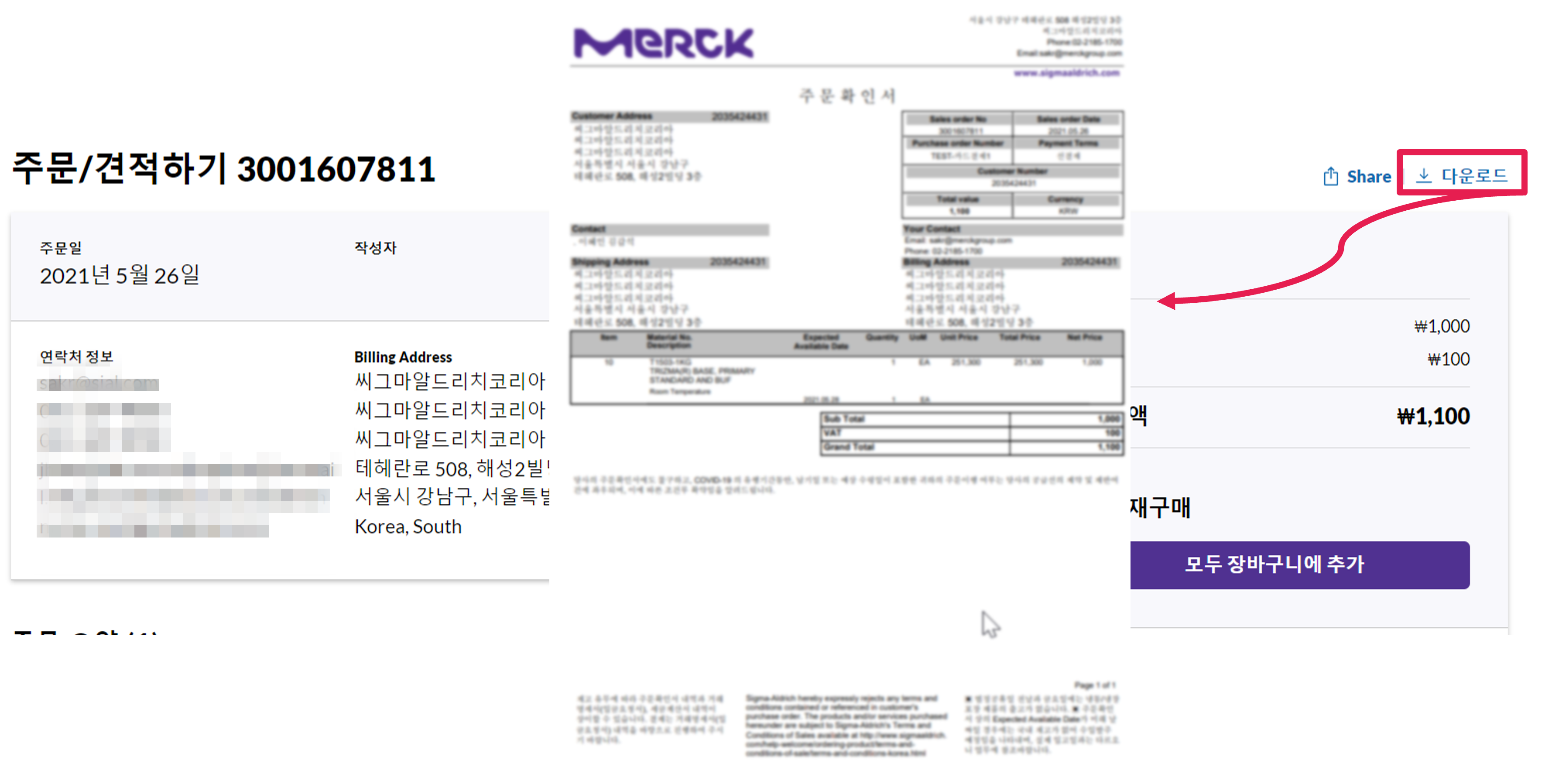
주문 조회하기
1. 홈페이지 화면 오른쪽 상단의 네비게이션 바에서, 나의 주문을 클릭합니다.
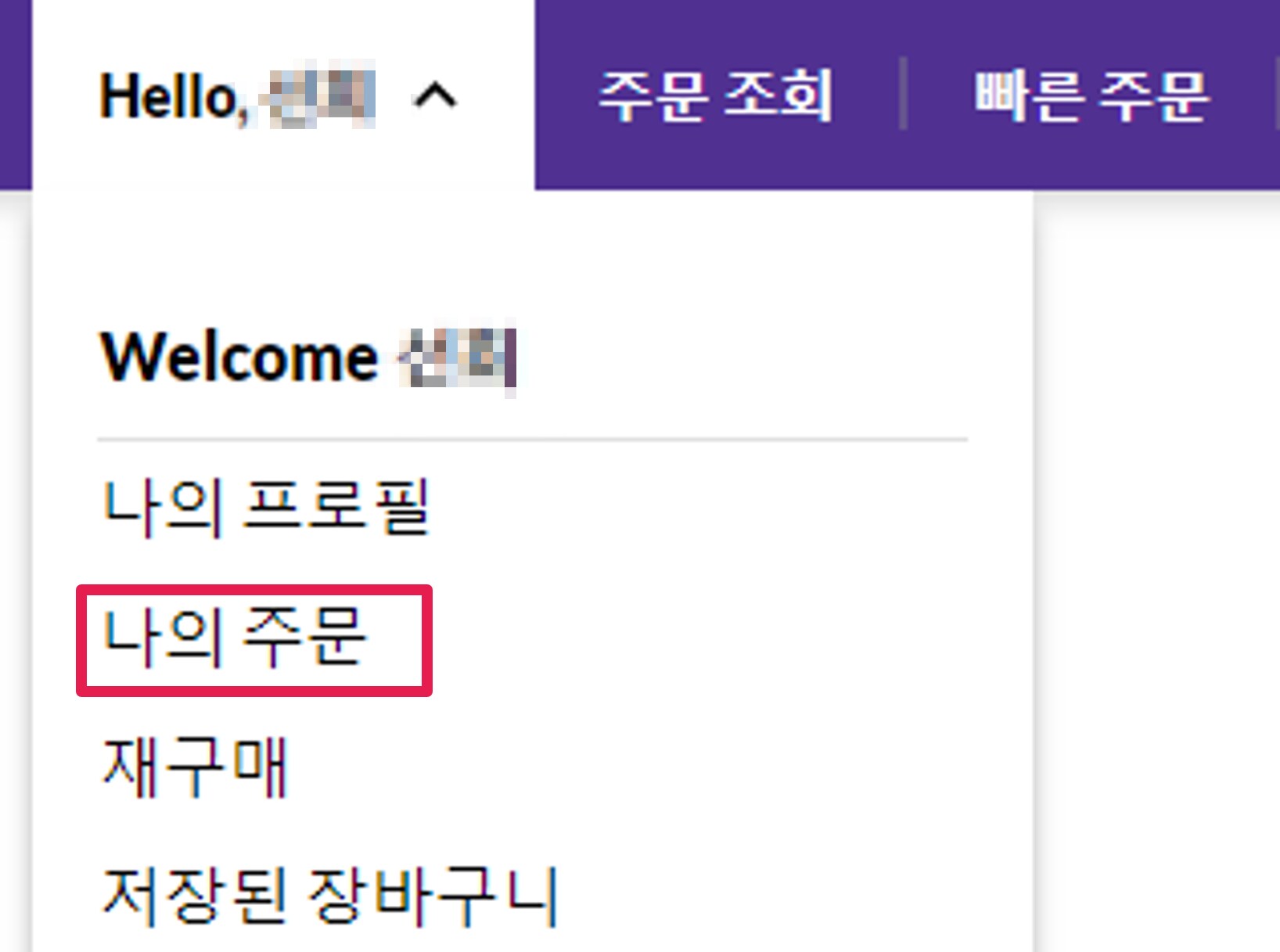
2. 최근 주문내역이 조회되고 여러 조건으로 주문검색이 가능합니다. 주문 아래 ‘신규,’ ‘진행 중,’ ‘완료,’ 또는 ‘만료됨(견적서의 경우 적용)’을 선택하시면 주문 상태에 따라 주문을 필터링 할 수 있습니다. 각 주문 상태는 아래와 같습니다:
| 신규 | 출고 전으로 재고 확보 진행중인 상태 |
| 진행중 | 부분 출고되었으나, 일부는 출고되지 않은 상태 |
| 완료 | 출고 완료 (배송 진행중일 수 있습니다) |
아래 ‘내 주문내역만 표시’를 클릭하시면 고객님의 ID로 주문한 주문만 보실 수 있습니다.
아래 주문/견적하기 주문번호를 클릭하시면 해당 주문에서 구매한 제품들을 장바구니에 추가할 수 있습니다. 목록 내보내기를 클릭하시면 아래 주문 내역들을 엑셀 파일로 다운로드 받아 관리하실 수 있습니다.
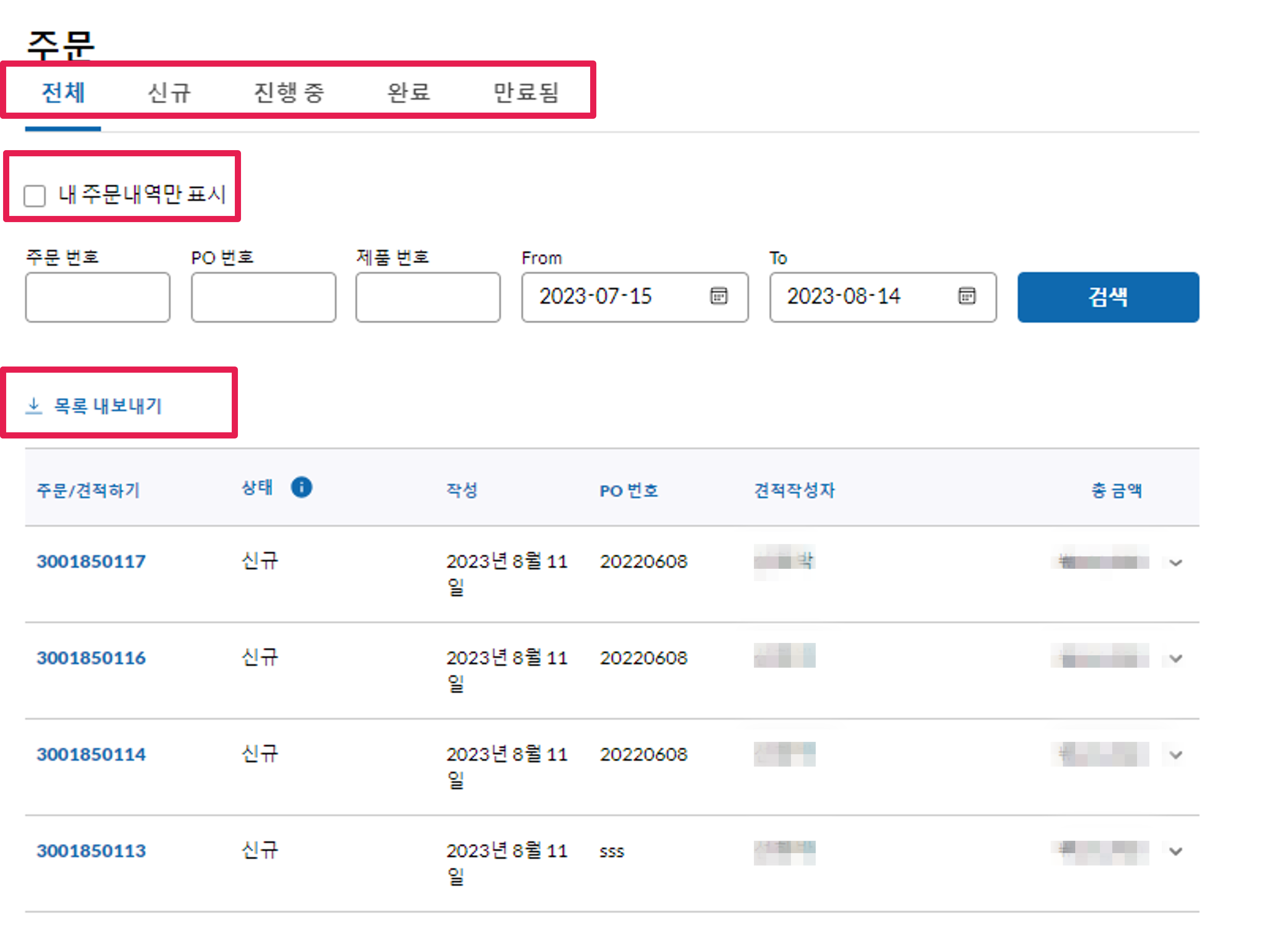
배송 확인하기
씨그마알드리치 웹사이트 내에서는 출고가 완료되면 웹 주문 내역에서 ‘Complete’ 라고 표시가 되며, Delivery No. 또는 Tracking ID (택배 송장번호)까지만 확인 가능합니다. 자세한 배송 사항은 택배사 사이트에서 해당 번호로 조회하셔야 확인 가능합니다.
1. 홈페이지 화면 오른쪽 상단의 네비게이션 바에서, 나의 주문을 클릭합니다.
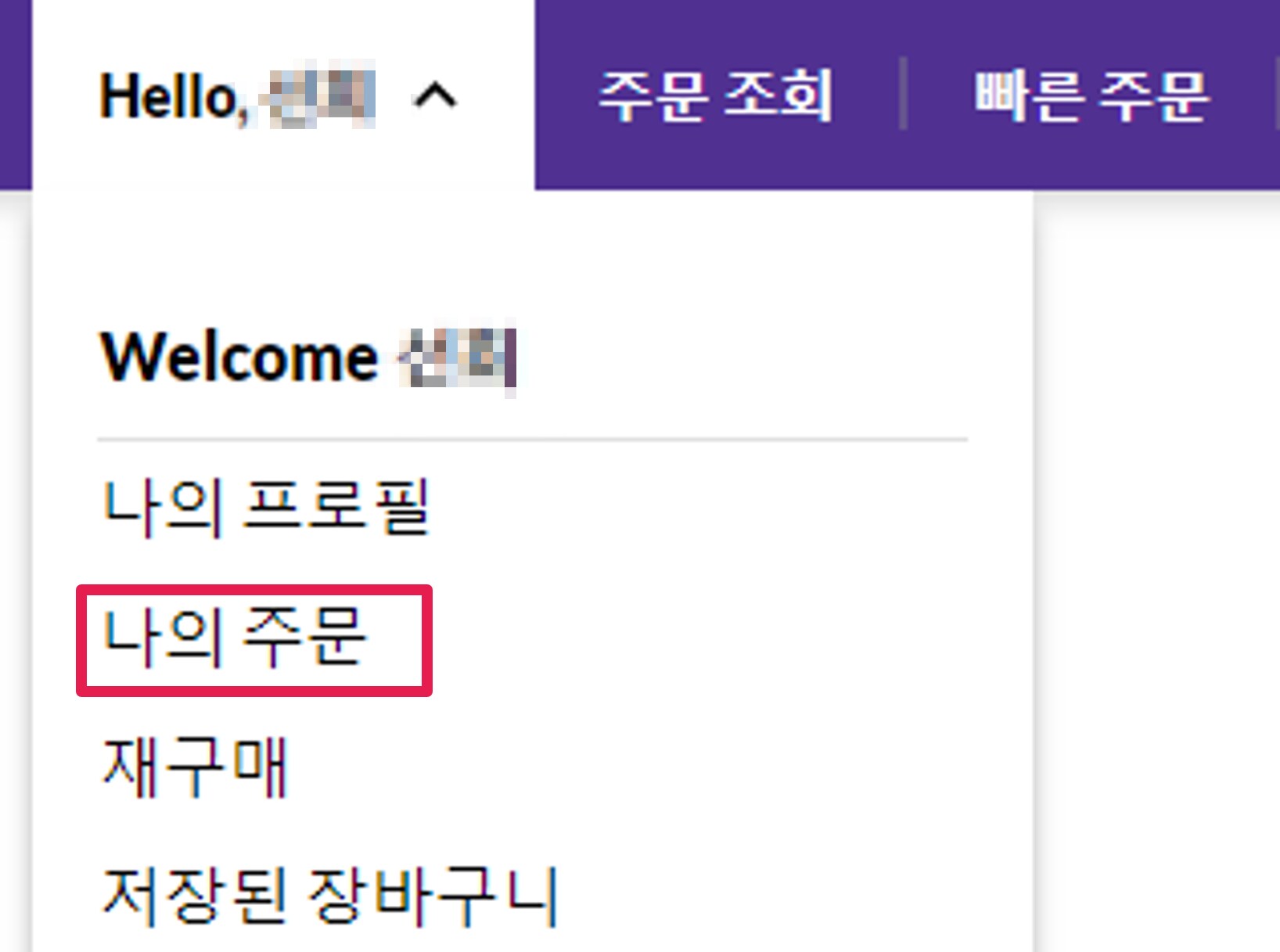
2. 주문 아래 ‘완료’ 탭을 선택합니다. 배송 상태를 확인하고 싶으신 주문 번호를 클릭합니다.

3. 주문 상세페이지에서 확인되는 Tracking ID를 확인하시어 용마로지스 홈페이지에서 검색하여 확인이 가능합니다. (http://yongmalogis.co.kr/)
출고일 기준으로 7일 이상 지난 경우, 택배 송장 확인이 불가하오니 당사로 문의 바랍니다.
또한, 출고가 완료되더라도 택배사 전달 후 배송까지 약 1-2일 정도 추가 소요될 수 있음을 미리 안내드립니다.

주문 취소하기
현재 씨그마알드리치 웹사이트 내에서는 주문 취소를 직접 하실 수 없습니다. 주문 취소가 필요하신 경우, 당사 고객 지원 메일 ([email protected]) 로 주문번호, 제품번호, 수량 및 취소 사유를 기재하시어 접수 부탁드립니다. 취소 가능 여부를 당사 내부적으로 검토 후 안내 드리겠습니다.
PHARMA GRADE PRODUCT 관련 안내
당사는 의약품의 수입 또는 판매와 관련하여 ‘약사법’ 등에서 요구되는 의약품 등 수입자 자격 및 수입품목허가(신고)증을 보유하고 있지 않습니다.
이에 따라 Sigma-Aldrich Korea를 통해 수입, 판매되는 모든 Pharma Grade 제품은 의약품(원료의약품 포함)으로 사용될 수 없습니다.
만약 대상 제품이 의약품으로 사용될 경우 ‘약사법’ 등에 대한 위반 행위로 간주되어 법적 제재를 받게 될 수 있음을 참고하시기 바랍니다.
관련하여, 의약품 규제 관련 문의사항이 있으신 경우 아래 이메일로 요청해주시면 담당 부서에서 확인 후 답변 드립니다.
고객지원: [email protected]
냉장 및 냉동 제품 배송 안내
제품의 장기 보존 권장 온도에 대해 홈페이지에 다음과 같이 표기되어 있습니다만, 배송 조건은 장기 보존 권장 온도와 상이할 수 있습니다.
2-8℃ 냉장 보관
-20℃ 냉동 보관
-70℃ 극저온 냉동 또는 -70℃ 이하 보관
-196℃ 액체 질소 내 보관
장기적으로 냉장 보관이 필요한 제품이라도 항상 냉장 상태로 배송될 필요는 없습니다. 얼음과 같이 배송해야 하는 제품은 홈페이지에 “Wet ice” 표시가 있으며, 이 표시가 없는 냉장 보관 제품의 경우 실온 상태로 배송되므로 착오 없으시기 바랍니다.
아울러 장기적으로 -20℃ 냉동 보관이 필요한 제품도 Dry ice 가 아닌 Wet ice 에 포장되어 배송되어야 하는 품목도 있습니다. 이런 경우 홈페이지에 보관 온도와 배송 온도가 다르게 표시되어 있으니 참고하십시오. (예: storage temperature: -20℃, ship in: wet ice)
당사는 제품의 품질을 보증할 수 있는 조건으로 배송을 진행하고 있습니다. 제품을 수령하신 후에는 즉시 권장보관 방법에 따라 보관해주시기 바랍니다.
반품 안내
반품 규정은 거래약관을 따릅니다. 자세한 사항은 거래약관 전문에서 확인하실 수 있습니다. 거래약관 바로가기
[주요내용 확인]
3.4 관련 적용법률이 허용하는 한도 내에서, 구매자는 머크의 명시적 사전 서면 동의가 없는 한, 반품을 할 수 없고, 머크는 그의 단독 재량에 따라 반품에 관한 동의를 제공하거나 유보할 수 있다. 모든 반품대상의 제품은 머크의 반품배송 지시사항을 철저히 준수, 머크가 반품을 승인한 양식 첨부해야 하며, 반품을 위한 재 보관료의 청구대상이 될 수 있으며, 구매 후, 14일 이내에 이루어져야 한다(단, 법에서 별도 허용하는 경우, 기간은 연장될 수 있다). 특정 제품 및 수량은 특별한 사정이 있는 경우 반품이 불가할 수 있다. 반품불가 제품에는 진단시약, 냉장 또는 냉동 포장 제품, 유효기간이 경과한 시약 및 표준, 주문형 제품 또는 특별 주문품, 라벨, 부품 또는 사용안내서가 분실된 제품 및 원래의 포장을 개봉한 도서, 컴퓨터 소프트웨어 및 장비가 포함되나 이에 국한되지 아니한다. 머크는 반품 대신 처분을 요청할 수 있는 권리를 보유한다. 반품된 제품의 소유권은, 이미 구매자가 획득한 경우, 반품승인서에 지정된 머크의 지정장소에 제품이 배송된 즉시 머크에게 양도된다. 제품은 원래의 포장 그대로 원 라벨이 부착된 대로 반품되고 내용 및 형태가 변경되지 않아야 한다.
3.5 머크는 특정 제품을 주문제작형으로 지정할 수 있다. 구매자는 주문제작형 제품의 제조 개시 전에 머크에게 제품 사양을 제공한다. 머크 및 구매자는 주문제작형 제품의 제조 개시 전에 모든 각 생산 및 시험 방법에 대하여 합의한다. 구매자는 예약 제품에 대한 제품 및 인도 일정을 자세히 명시한 구매주문서를 제공하여야 한다. 구매자는 용량에 관계없이 주문제작형 제품의 전체 로트를 구매한다. 주문제작형 제품에 대한 구매주문은 취소 불가능하다.
제한물질/금지물질 영업허가 안내
화학물질관리법 제18조(금지물질) 및 제20조(제한물질)에 의거하여 폐사는 금지/제한 물질에 대한 영업허가를 득하였습니다.
금지물질은 실사용자(시약을 목적으로 하는)에게만 판매가 가능하며, 영업(재판매)목적을 위한 구매자는 반드시 해당물질에 관한 판매허가를 관련부처로부터 받은 후 시약용 판매목적으로만 구매가 가능합니다.
씨그마알드리치 밀리포아 제품 구매 안내
2018년 3월 26일부터 씨그마 알드리치 홈페이지에서 일부 머크 밀리포아 제품을 구매하실 수 있습니다. 이와 관련하여 이용 안내 말씀드립니다.
구매 가능한 머크 밀리포아 제품을 다른 씨그마알드리치 제품과 함께 장바구니에 담아 주문을 진행할 수 있습니다.
머크 밀리포아의 일부 제품에 한해 먼저 이용 가능하며, 이후 순차적으로 확대 서비스될 예정입니다.
홈페이지에 표시되는 해당 제품들의 납기 예정일은 국내 재고 여부를 실시간으로 반영하지 않습니다. 발주 시점에 해당 제품의 국내 재고가 남아있지 않거나 일부 수량만 보유하고 있을 수 있으며, 주문 확인서 상의 확인된 수량과 실제 출고가 진행되는 수량 사이에 차이가 있을 수 있습니다.
거래명세서와 세금계산서는 일반 씨그마알드리치 제품 구매 시와 동일하게 씨그마알드리치에서 발행됩니다. 하지만 해당 머크 밀리포아의 제품들은 머크 밀리포아의 패키지에 담겨 있어 거래명세서가 동봉되지 않고 대신 머크 밀리포아 전산 시스템에서 출력된 납품확인서가 동봉됩니다. 거래명세서는 이메일을 통해 별도 발송됩니다.
해당 머크 밀리포아 제품들은 취소 및 반품이 불가하며, 시스템 스케줄 상 당일 출고가 불가능합니다.
해당 머크 밀리포아 제품의 구매와 관련된 거래 약관 및 정책은 씨그마알드리치의 규정을 따릅니다.
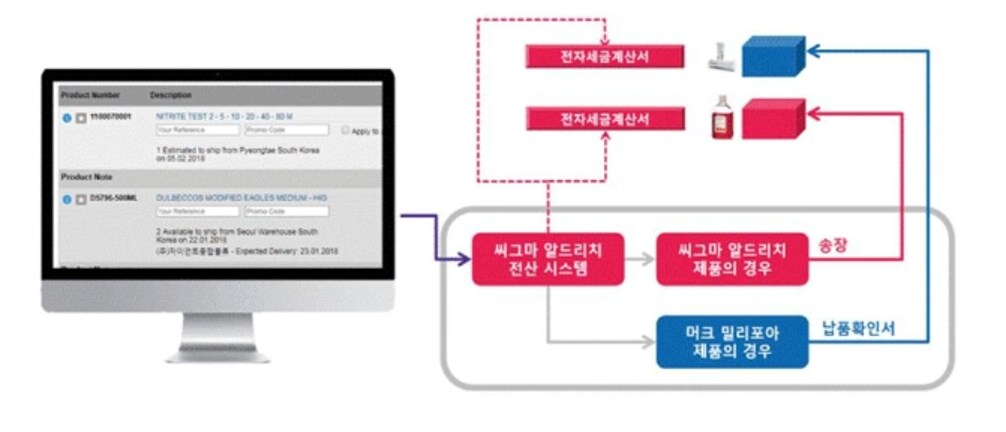
프로모션 코드 이용 안내
일부 할인 행사는 숫자 또는 영문으로 이루어진 프로모션 코드를 이용해 홈페이지 주문 시에만 할인 혜택을 받으실 수 있습니다. 제품 주문 시 해당 프로모션 코드를 입력하면 즉시 할인 가격이 적용되므로 편리하게 이용하실 수 있습니다.
프로모션 코드는 아래와 같은 방식으로 적용 가능합니다.
1. 장바구니에서 프로모션 할인가가 적용되어야하는 제품 하단에 위치한 +프로모션 코드를 클릭합니다.
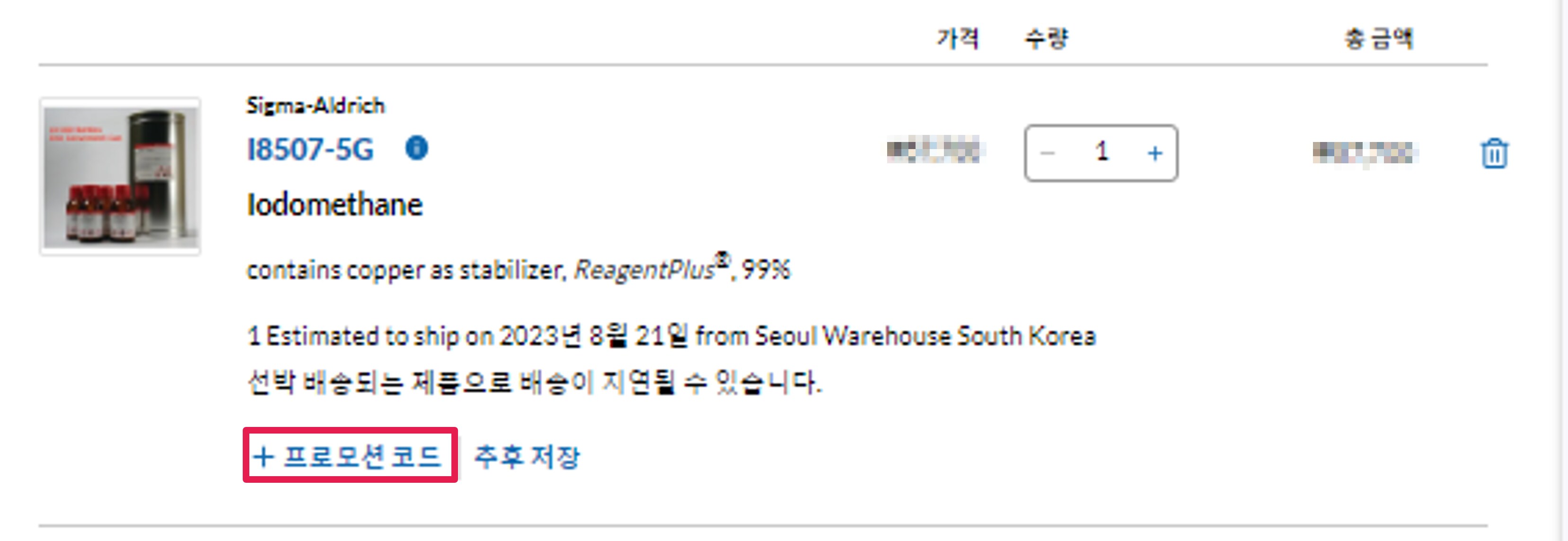
2. 프로모션 코드 입력란이 열리면, 코드를 입력합니다. 만약 장바구니에 담긴 모든 품목에 프로모션 코드를 적용을 해야할 경우, 오른쪽 장바구니 프로모션 코드란에 코드를 입력합니다.
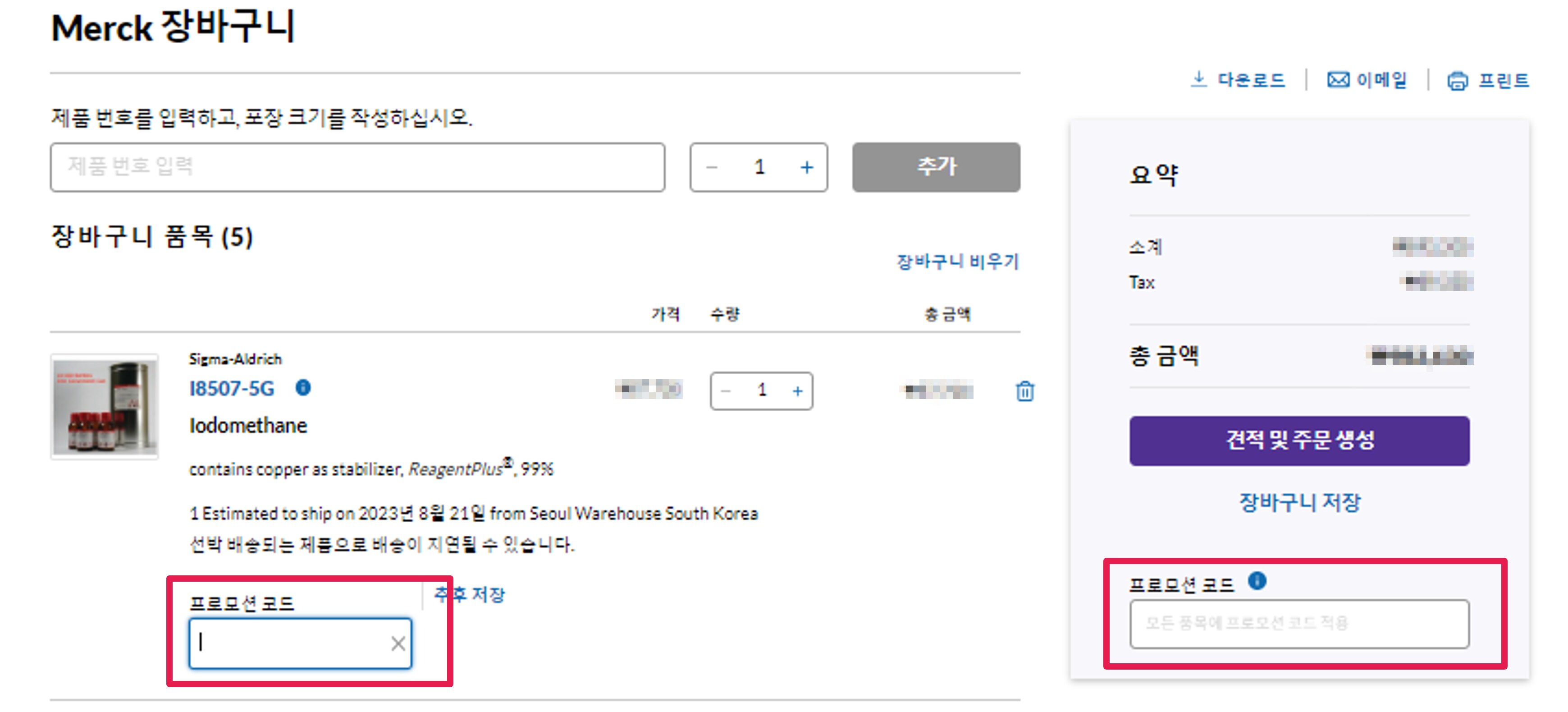
3. 입력이 완료된 후, '장바구니 업데이트' 버튼을 클릭하여 할인가가 적용될 수 있게 업데이트합니다.
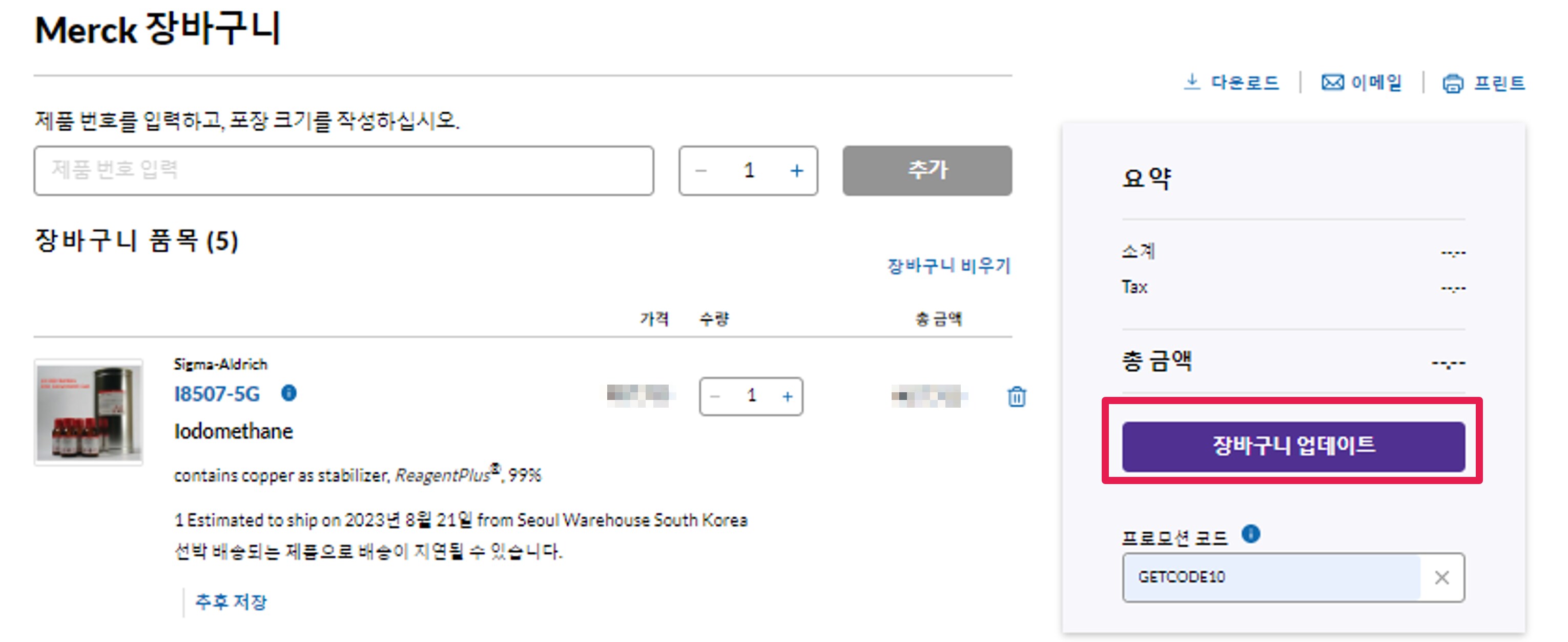
4. 주문 제출이 될 수 있게 다음 단계를 진행합니다.
shRNA 온라인 주문하기
shRNA를 온라인으로 주문하시기 위해, 아래 단계를 확인하시기 바랍니다.
1. 웹사이트로 로그인합니다. 로그인하시면 견적 및 가격 확인이 가능합니다. 온라인으로 주문을 원하시는 경우 회원가입 후 신규 고객등록 신청서를 작성해주시길 바랍니다.
2. 유전자 이름, 번호, TRC 번호 등으로 관심 있는 유전자를 검색합니다. (ex. DYRK1A 또는 1234, 또는 TRCN0000029918 등)

3. 유전자 탭을 클릭한 후, 해당 유전자 상세 정보 아래 있는 shRNA 링크를 클릭하시면, shRNA를 구성하실 수 있는 페이지로 이동합니다. 필요에 따라, 종, TRC버전 옵션을 이용하여 원하시는 Clone을 검색하실 수 있습니다.
(TIP. 검증된 shRNA는 knockdown 효율, 테스트 진행한 세포 주등 확인 가능합니다)
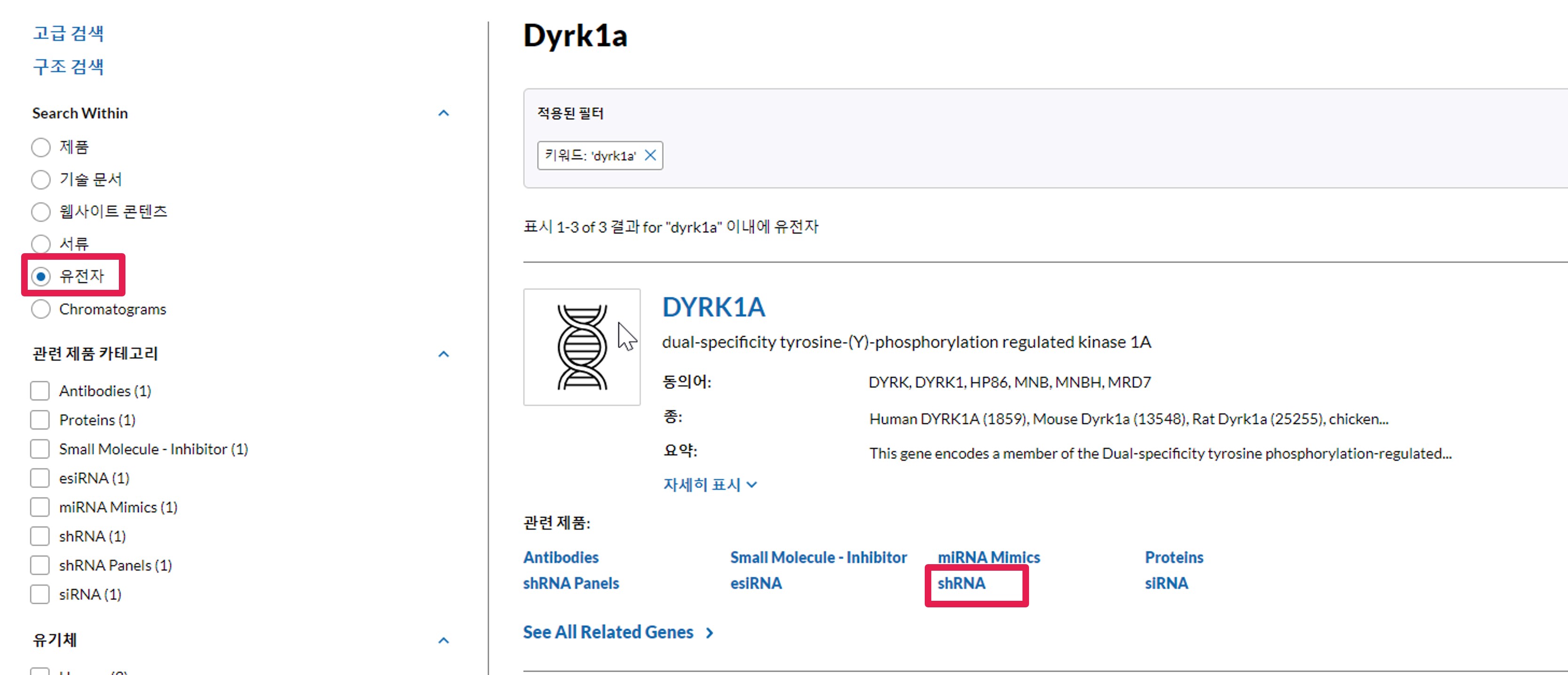
4. 원하는 TRC 클론 ID를 선택한 후 다음 단계로 이동합니다.
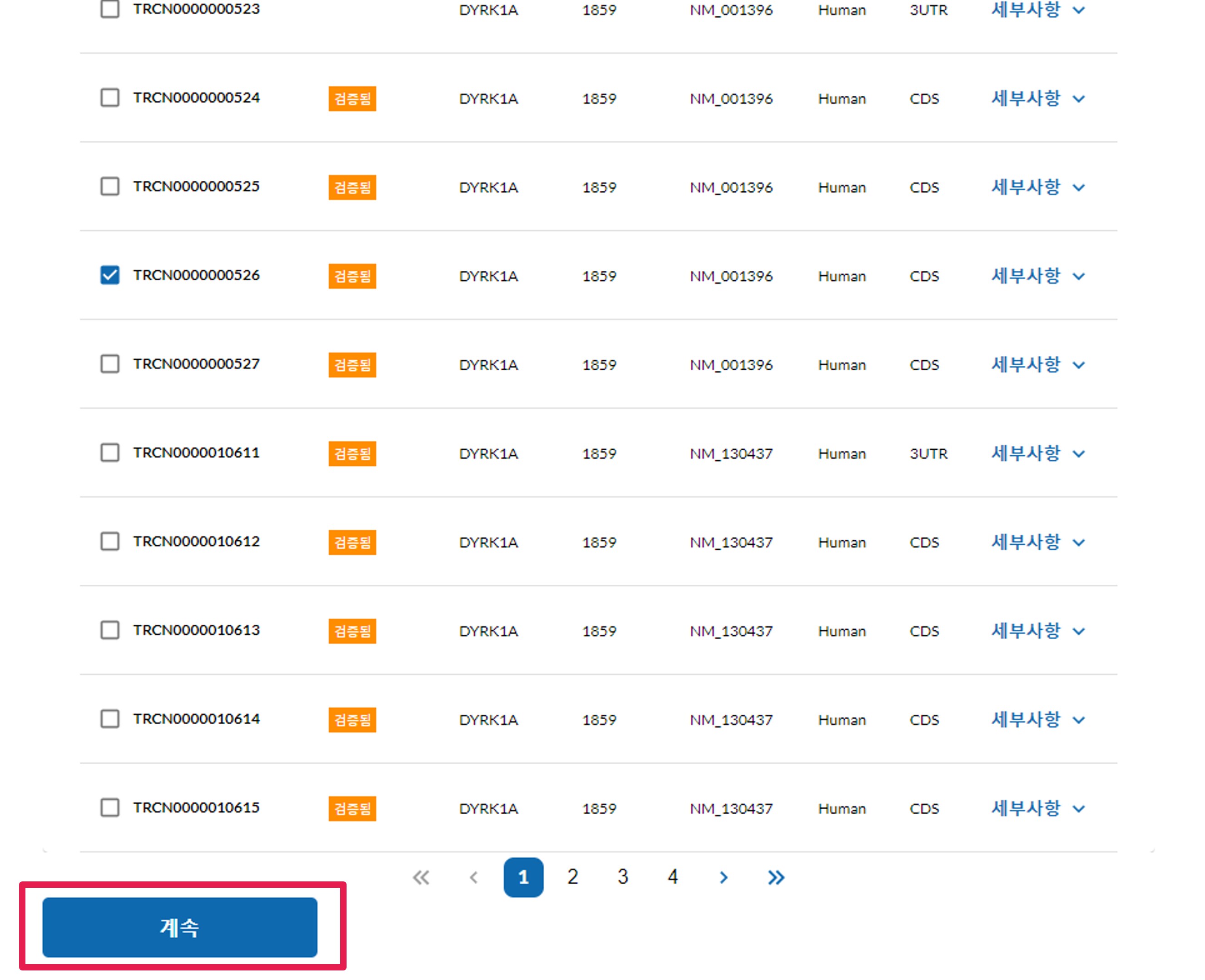
5. 소재를 선택합니다. [Bacterial glycerol stock(SHCLNG) 제품의 경우, LMO 신고 필수]
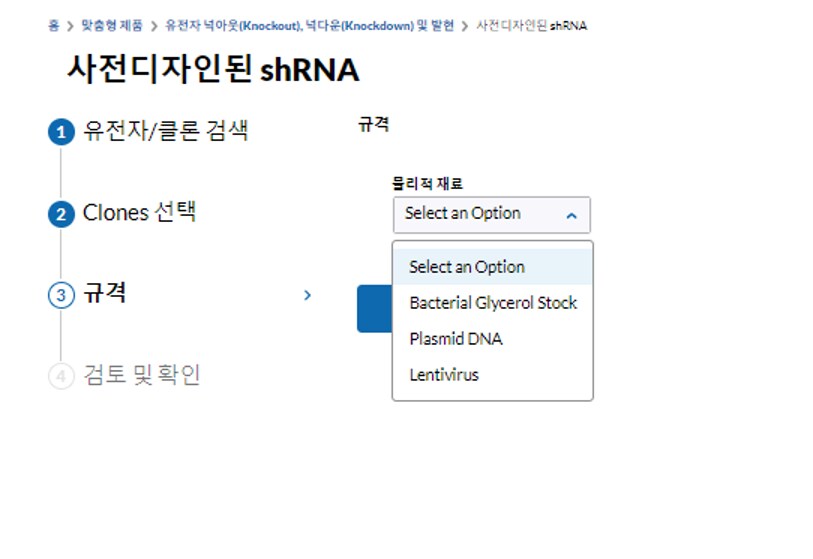
6. 금액을 확인한 후, 장바구니에 추가합니다.
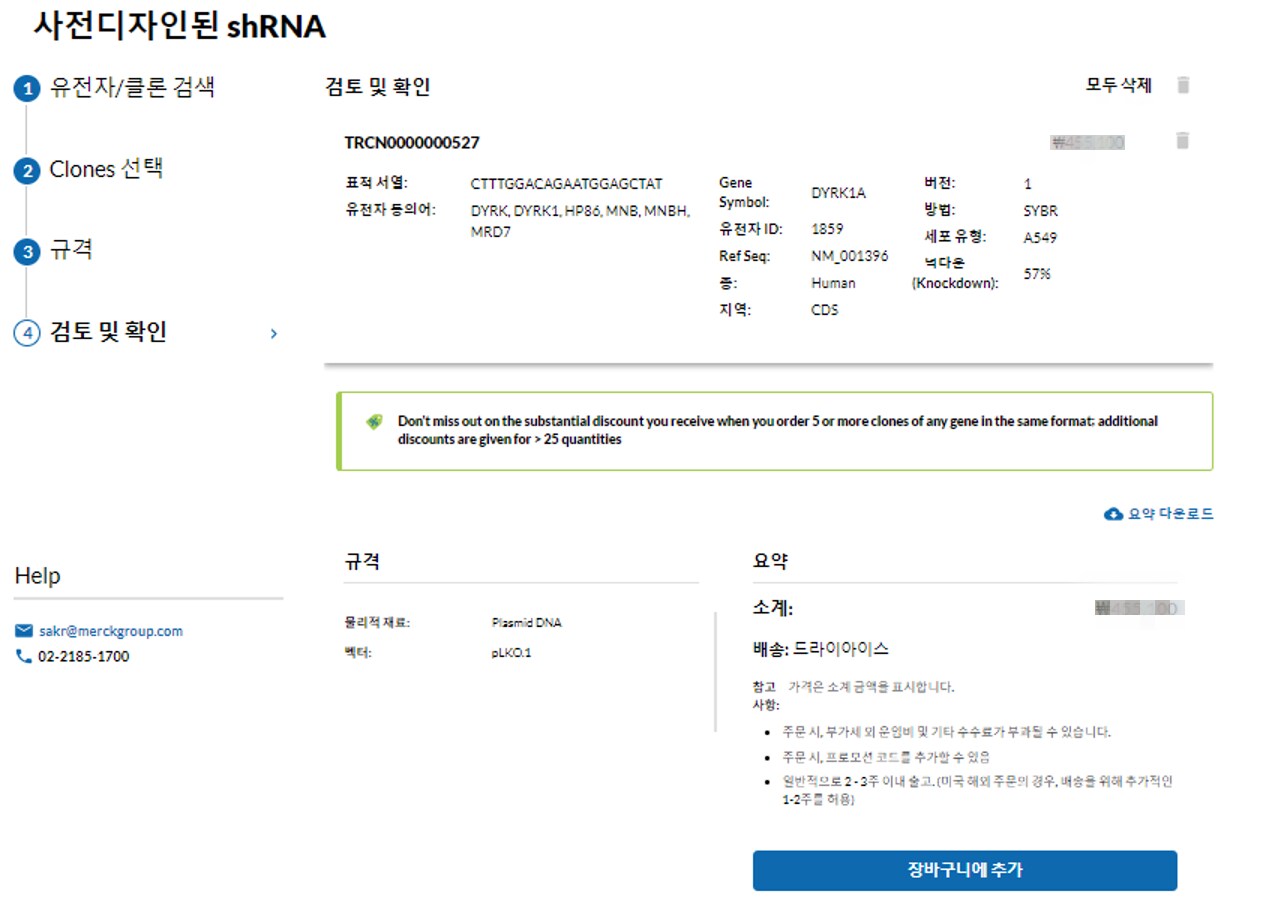
문서 라이브러리 기능 활용하기
문서 라이브러리 기능은 구매한 품목과 최근 본 품목을 기반으로 SDS, COA, COO등 제품 문서를 쉽게 확인할 수 있는 기능입니다. 해당 기능을 사용하여 필요한 문서를 편하게 다운로드 받으세요!
1. 홈페이지에 로그인 하신 후, 우측 상단 네비게이션 바에서 문서 라이브러리를 클릭합니다. 혹은 로그인 하신 후 보이는 아래 화면에서 문서 라이브러리를 클릭합니다.
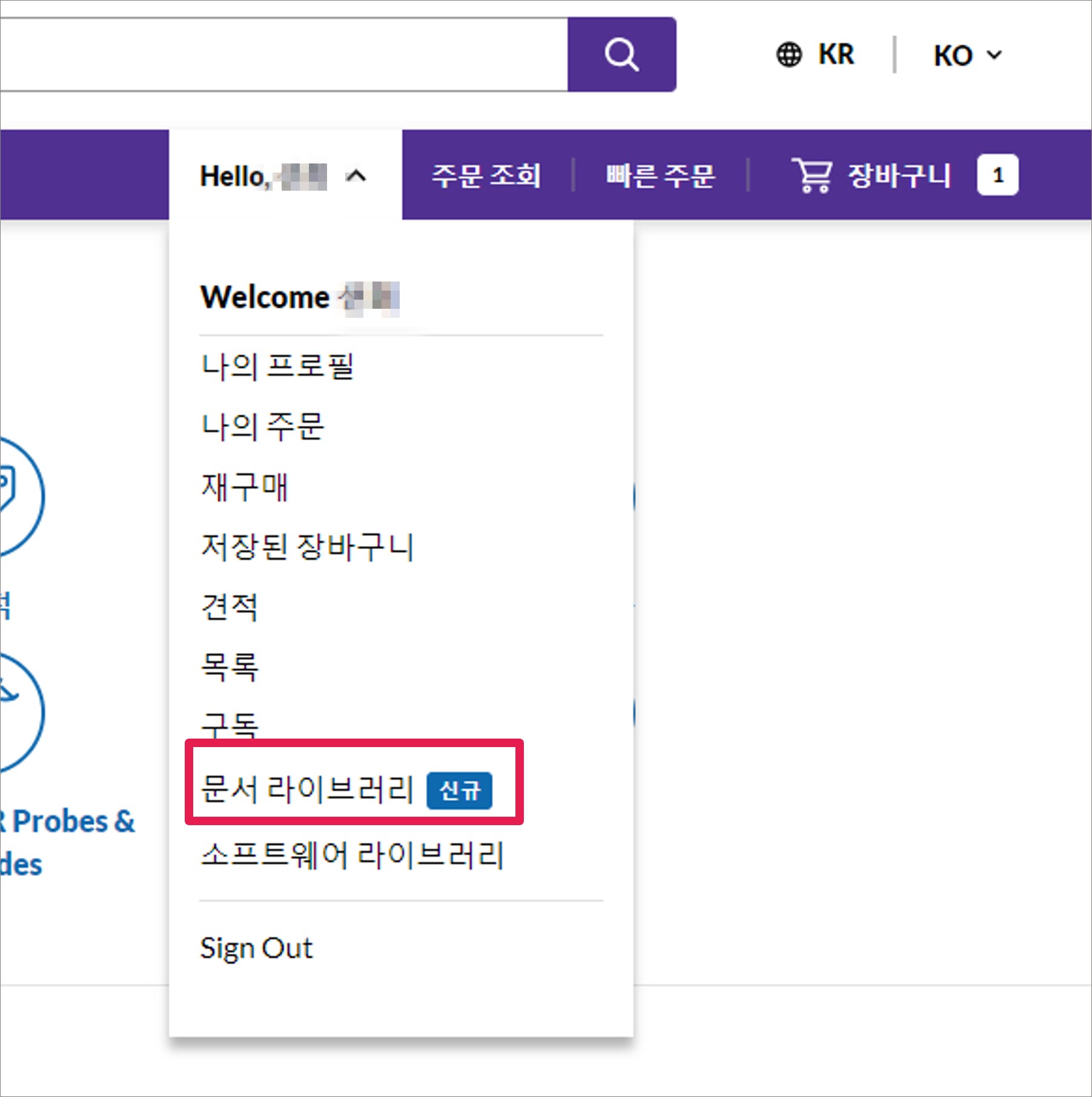
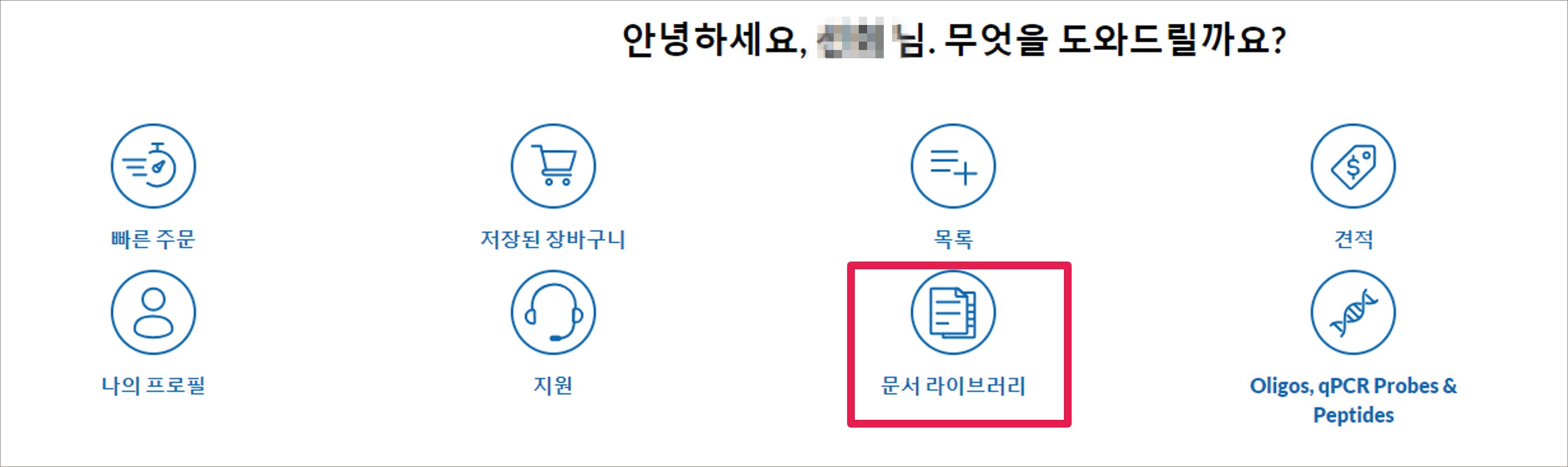
2. 해당 페이지에서 구매 내역과 최근 본 제품들의 SDS, COA, Specification Sheet과 같은 문서를 확인하실 수 있습니다.
- Recently Purchased 탭: 최근 구매한 제품의 SDS, COA, Specification Sheet를 다운로드 받으실 수 있습니다.
- Recently Viewed 탭: 최근 확인한 제품들의 SDS, COA, Specification Sheet를 다운로드 받으실 수 있습니다.
각 탭에서 확인하고 싶으신 문서를 클릭하여 다운로드 받습니다. 다운로드 받을 수 없는 문서의 경우, 회색으로 표시됩니다.
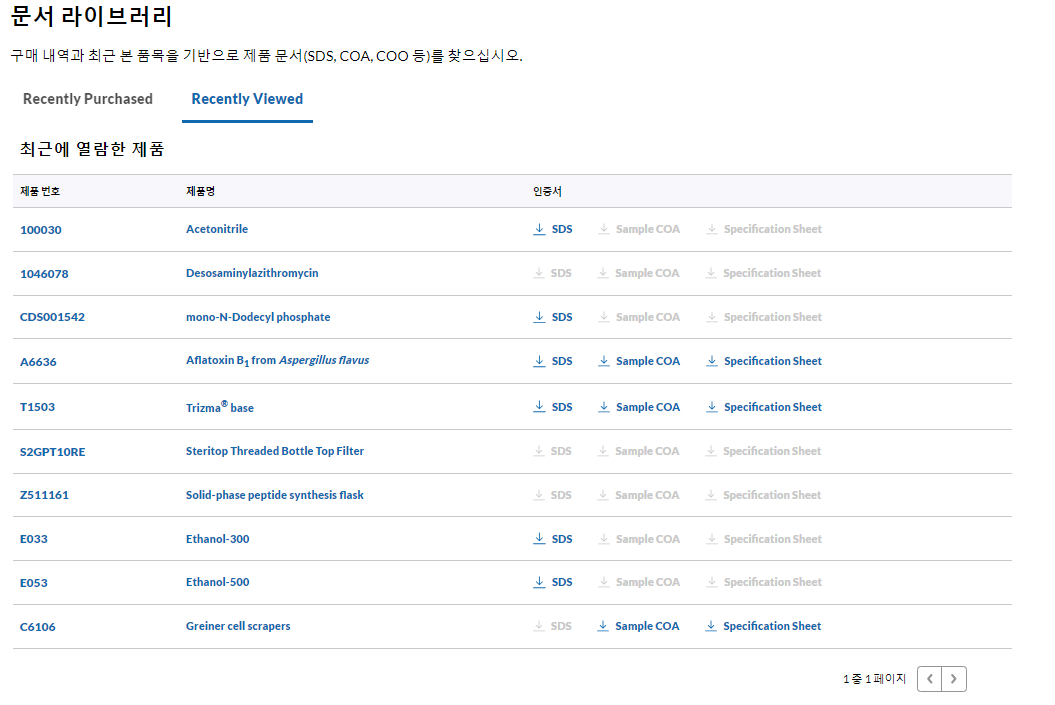
재구매 기능 사용하여 편리하게 주문하기
1. 홈페이지에 로그인 하신 후, 우측 상단 네비게이션 바에서 재구매를 클릭합니다. 혹은 로그인 하신 후 보이는 아래 화면에서 재구매를 클릭합니다.
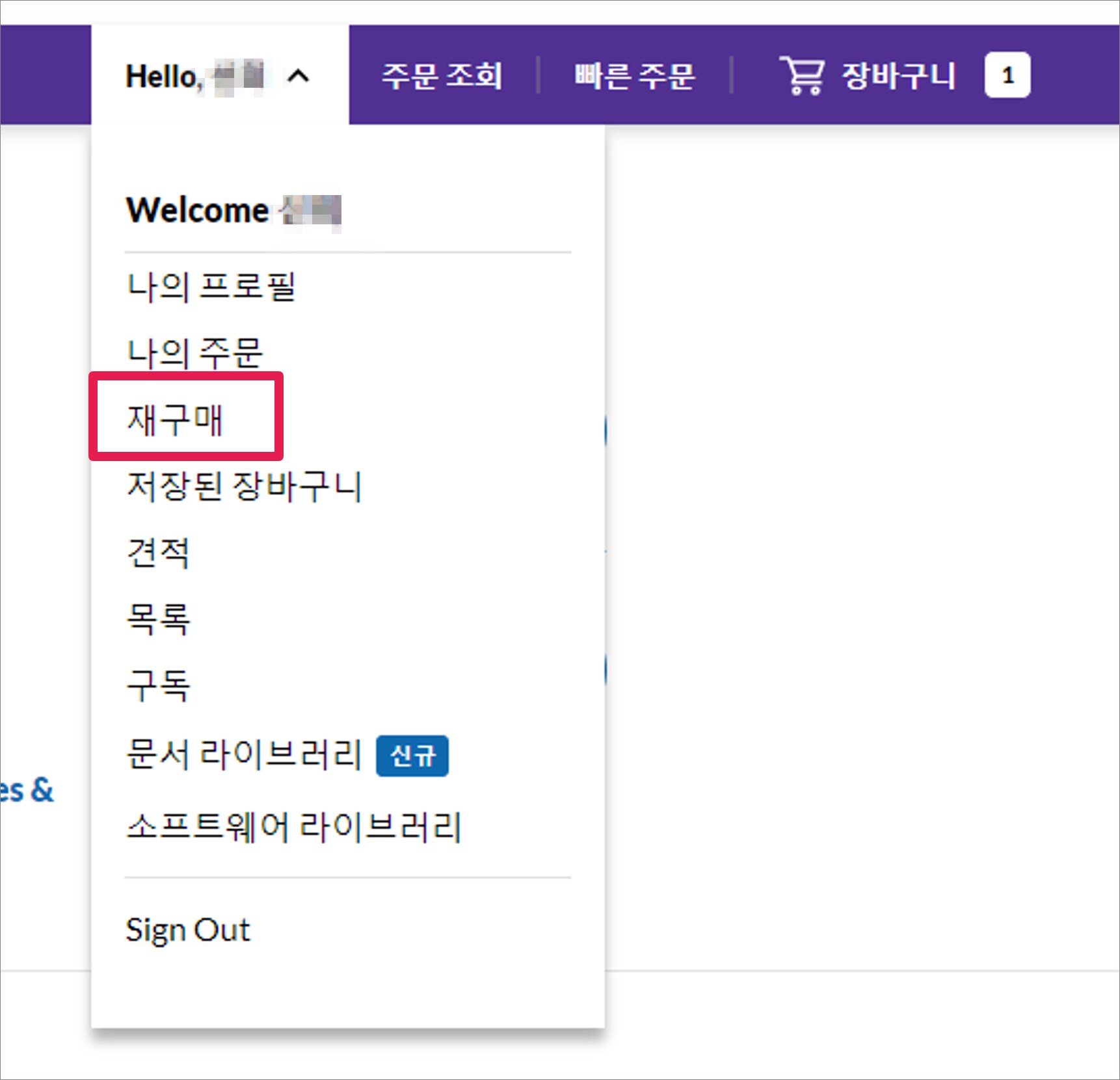
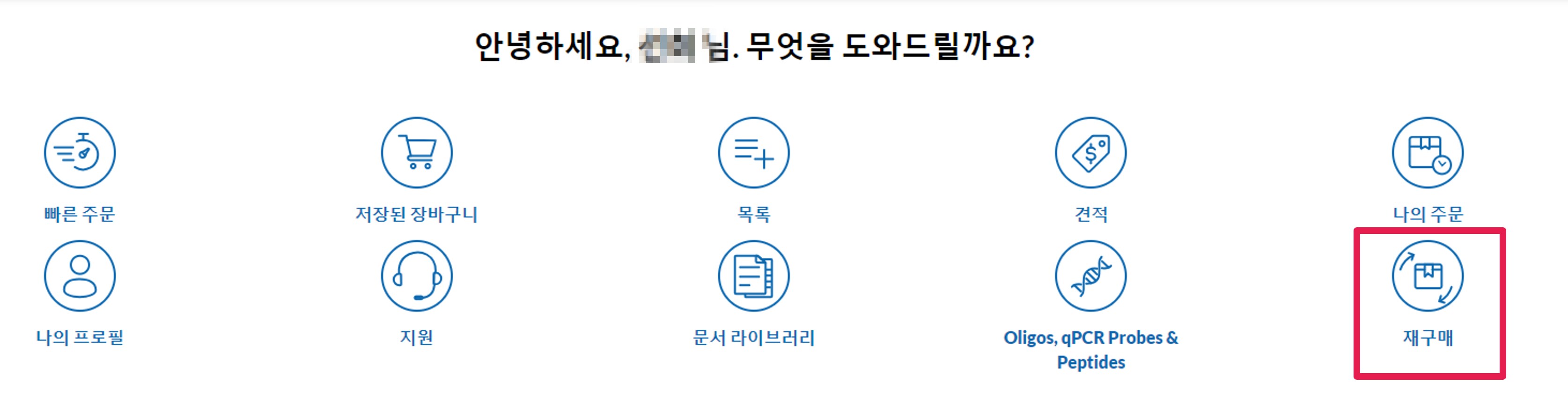
2. 구매했던 제품들이 아래 화면과 같이 나타나며, 가격 및 재고 정보를 클릭하여 가격과 재고를 확인하고 장바구니에 추가 버튼을 클릭하여 편리하게 주문을 진행하실 수 있습니다.
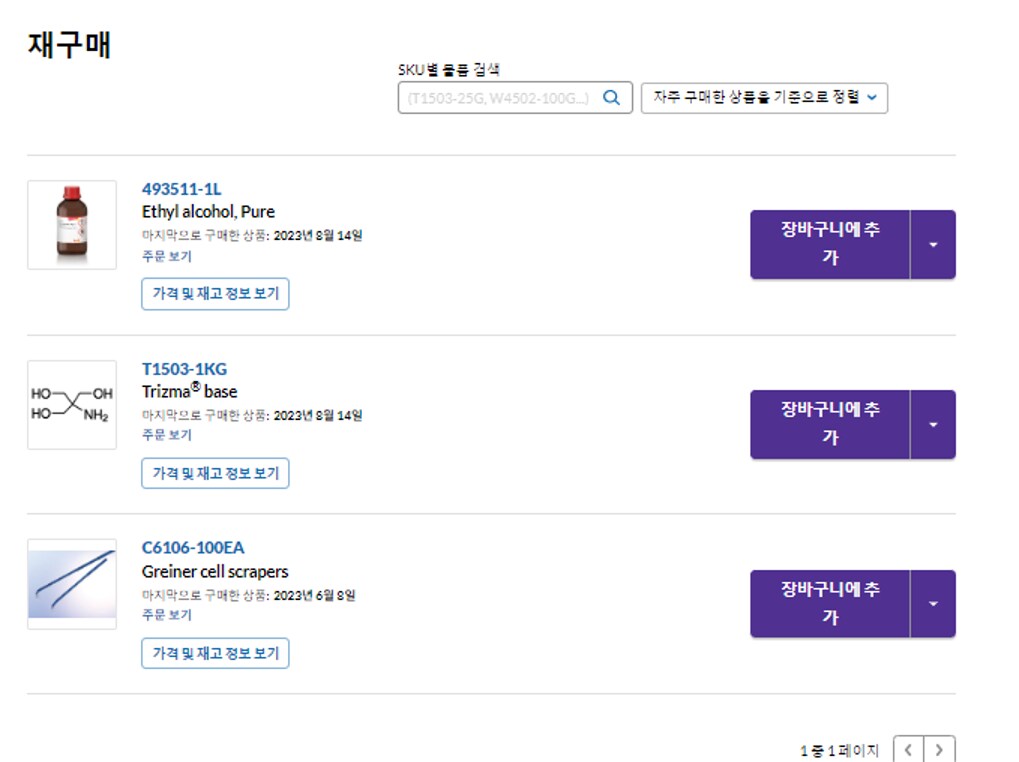
또한 기존에 주문하셨던 내역을 그대로 재주문하시길 원하실 경우에는 아래 과정을 통해 재주문하실 수 있습니다.
1. 홈페이지에 로그인 하신 후, 우측 상단 네비게이션 바에서 나의 주문을 클릭합니다. 혹은 로그인 하신 후 보이는 아래 화면에서 나의 주문을 클릭합니다.
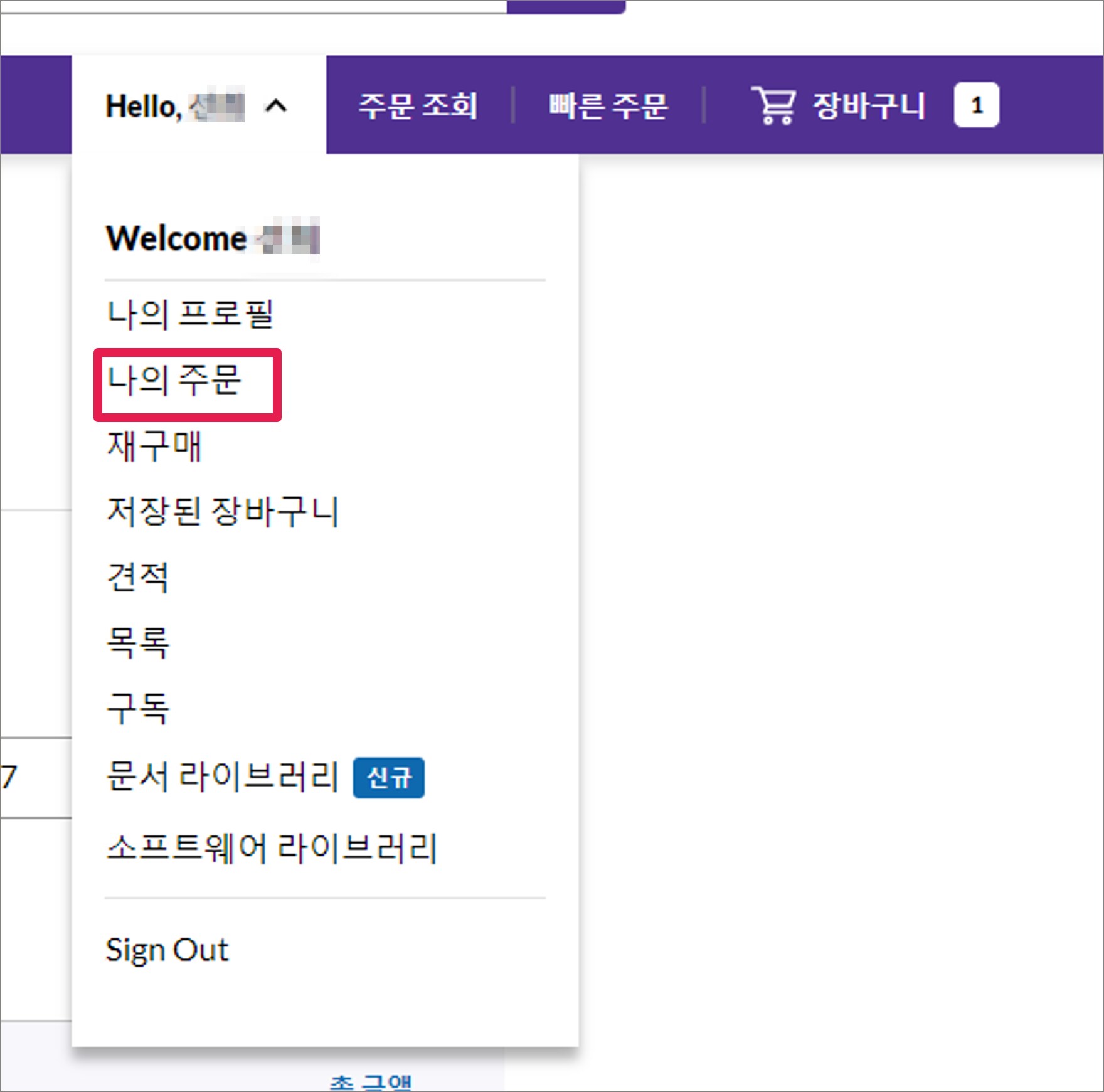
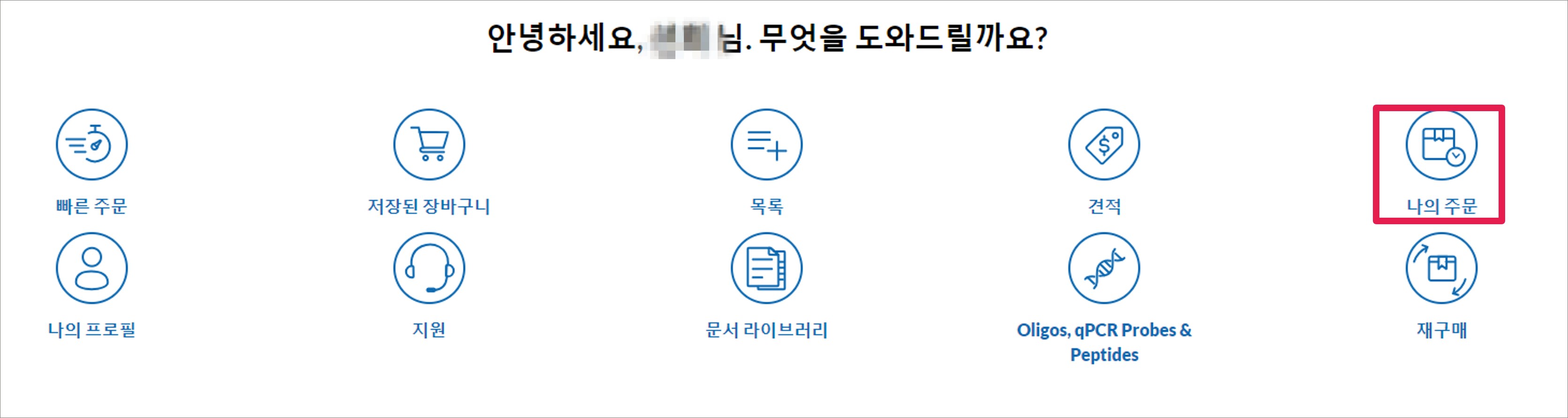
2. 재주문하길 원하는 주문번호를 클릭합니다.
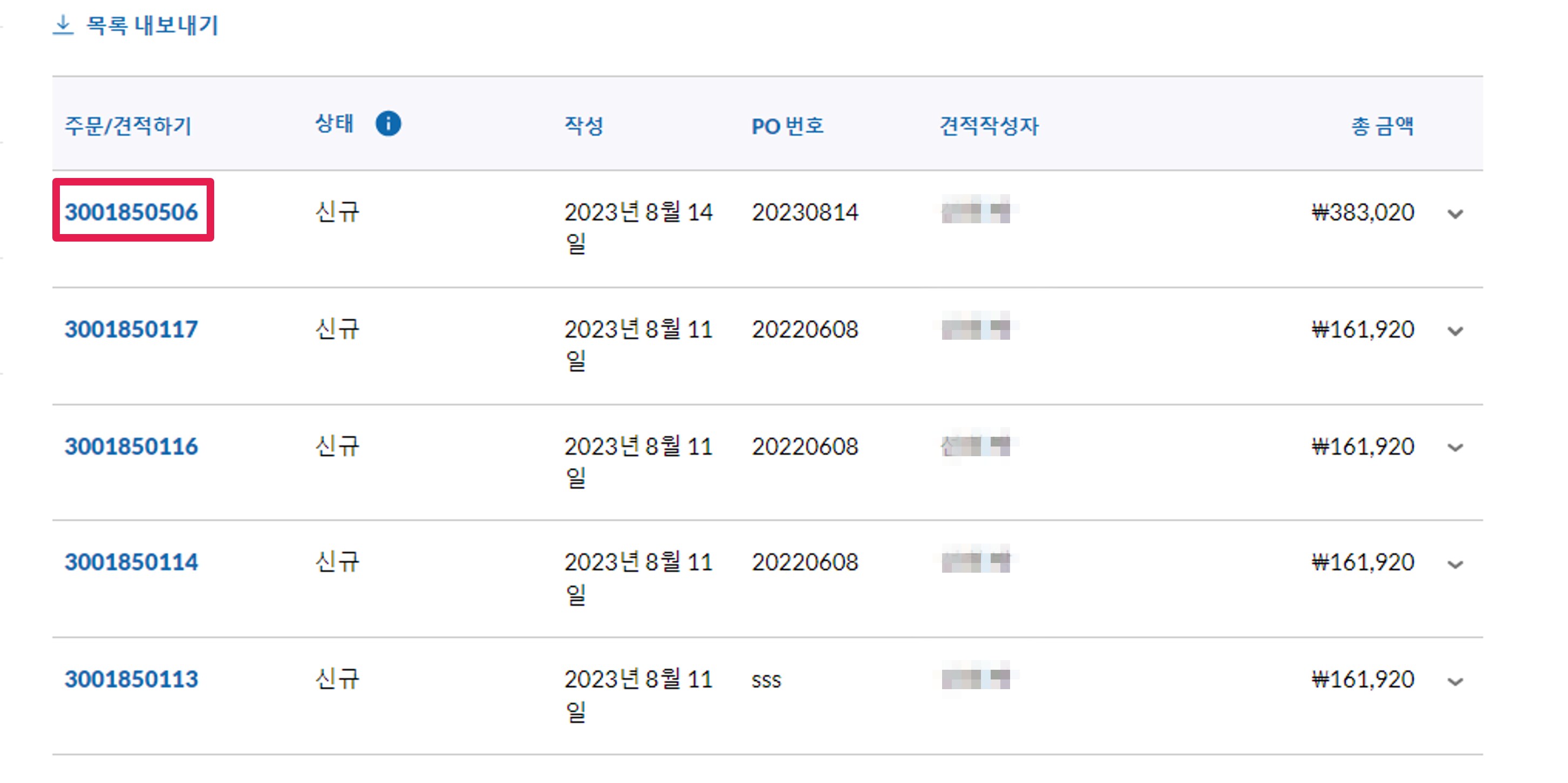
3. 모두 장바구니에 추가 버튼을 클릭하여 주문을 진행합니다.
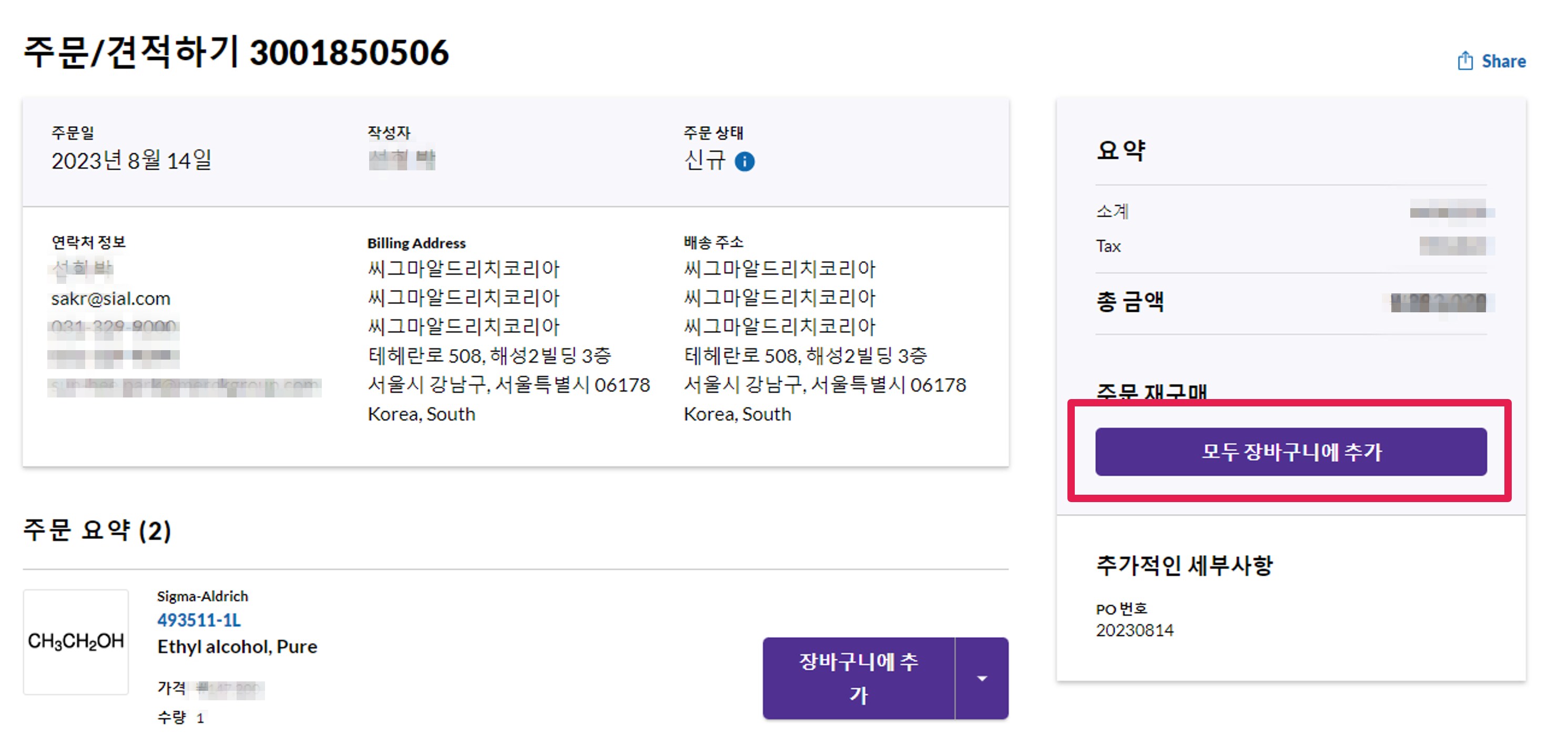
카드 결제는 어떻게 할 수 있나요?
홈페이지의 신용카드 결제 항목에서 미결제 거래 내역 확인이 가능합니다.
1. 우측 상단 네비게이션 바에서 나의 주문을 클릭합니다.
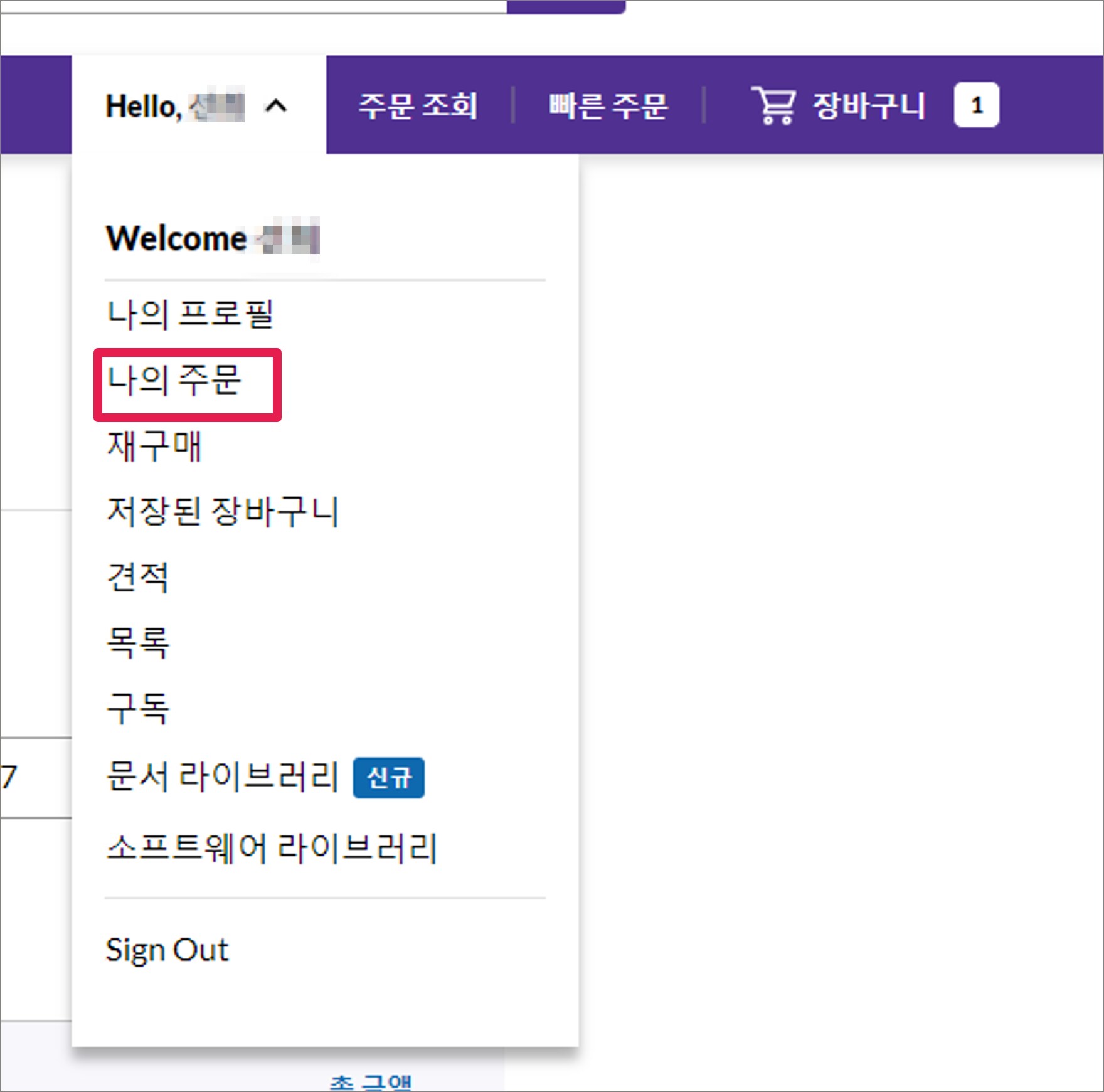
2. 아래 보이는 화면에서 신용카드 결제를 클릭합니다.
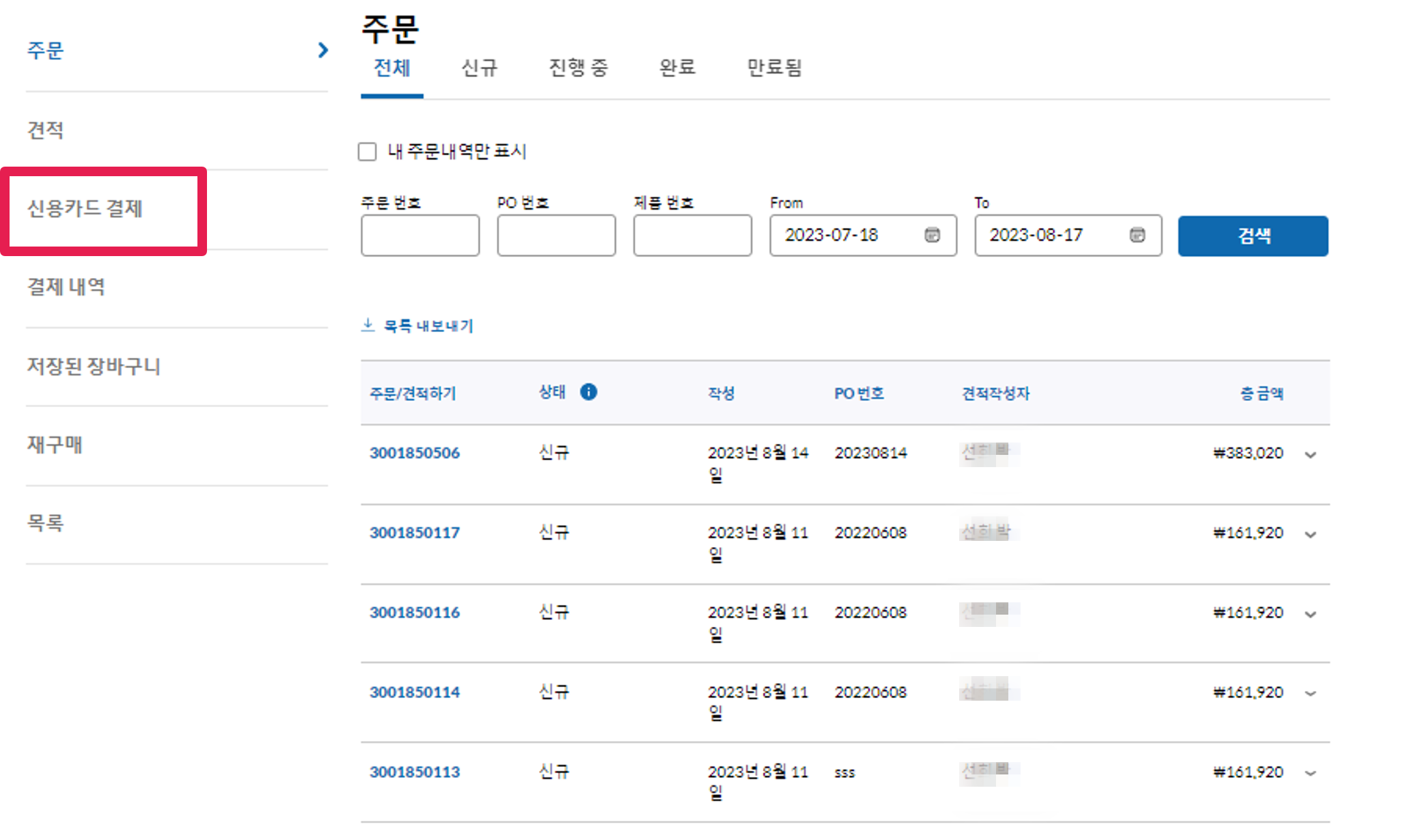
3. From/To에서 기간을 설정합니다. 결제를 진행할 입금요청서 번호 앞에 박스를 클릭하시고 신용카드를 선택한 뒤 제출을 클릭합니다.
(링크가 보이지 않는다면 로그인 상태를 다시 한 번 확인해 보시기 바랍니다.)
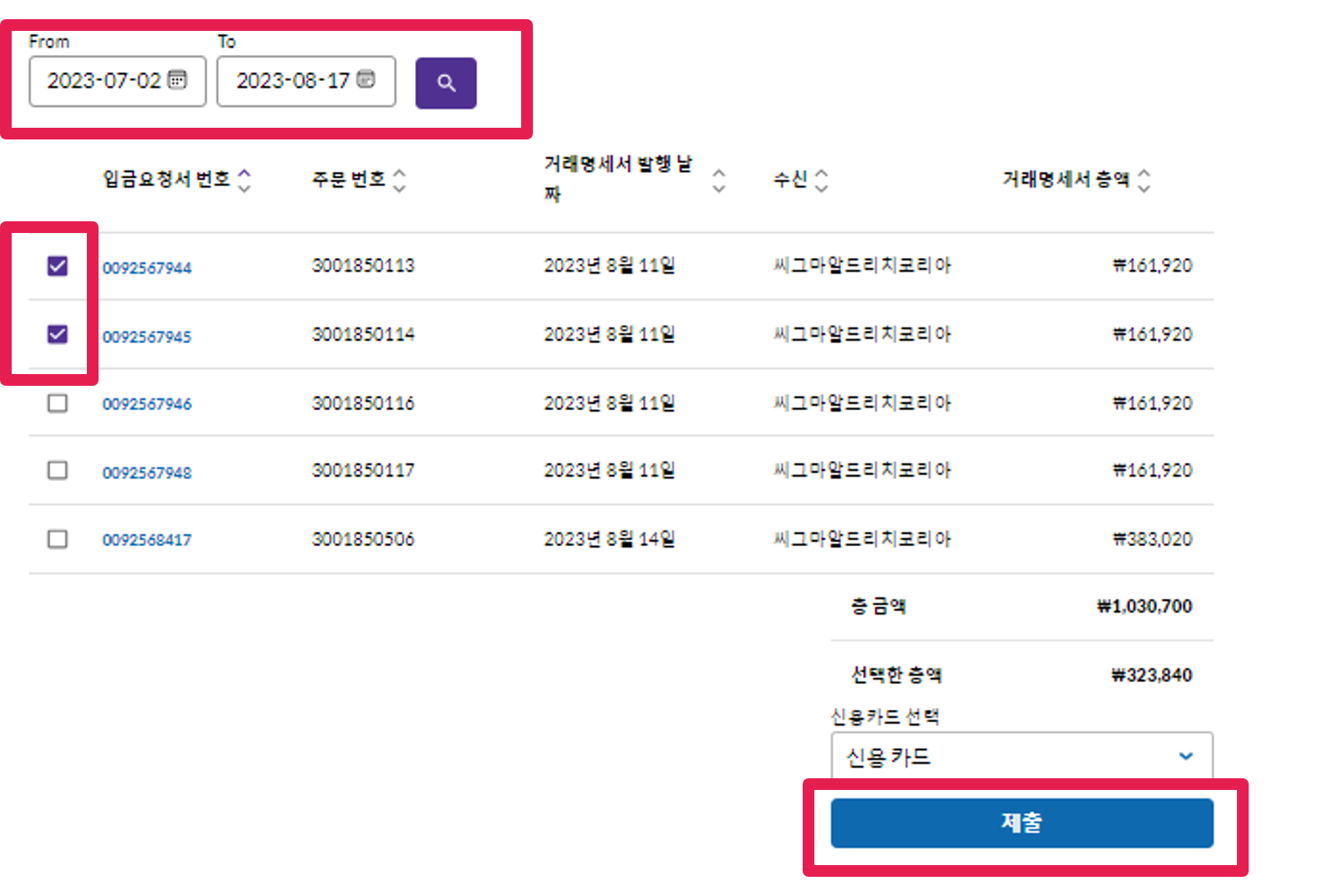
4. 제출을 클릭하시면 결제 화면으로 넘어가며 카드 번호를 입력해 결제를 진행할 수 있습니다.
선결제 조건인 경우 입금 기한은 언제까지인가요?
입금요청서 발급 후 2주 이내로 결제 완료 부탁드립니다. 입금 마감은 당일 기준 오후 3시까지이며, 출고량이 많을 경우 당일 출고가 진행되지 않을 수 있습니다. 택배사 전달 후 배송까지 약 1-2일 추가 소요될 수 있음을 안내 드립니다.
또한, 제품의 특성에 따라 추가적인 지연이 발생할 수 있습니다.
가상 계좌 번호는 어떻게 확인하나요?
고객별 기업은행 가상계좌번호가 지정되어 있습니다. 선결제의 경우 입금요청서의 왼쪽 하단 기업은행 가상계좌번호 항목에 지정 계좌번호가 기재되어 있습니다. 후결제의 경우 세금계산서의 비고란에 지정된 기업은행 가상계좌번호가 기재되어 있습니다.
가상 계좌의 통장 사본은 어떻게 받을 수 있나요?
지정된 가상계좌에 대한 통장 사본이 필요하실 경우 [email protected] 으로 요청주시면 가상계좌번호 발급확인서로 제공드리도록 하겠습니다.
현재 선결제 조건으로 등록되어 있습니다. 후결제 조건으로 진행이 가능한가요?
결제 조건이 선결제 상태일 경우 후결제로 거래 진행은 불가합니다. 기본 결제 조건 변경은 어려우나 결제 조건 변경 검토를 원하실 경우 영업담당자 혹은 [email protected] 으로 문의 바랍니다.
신용카드 영수증은 어디에서 출력할 수 있나요?
결제 시 이용했던 동일 ID로 홈페이지 로그인 후 결제 내역 항목에서 출력 가능합니다.
결제하신 ID로 로그인 -> 계정 -> 나의 주문 -> 결제 내역 -> 세금계산서 발행처 및 일자 지정 조회 -> 승인 성공 클릭 -> 영수증 출력
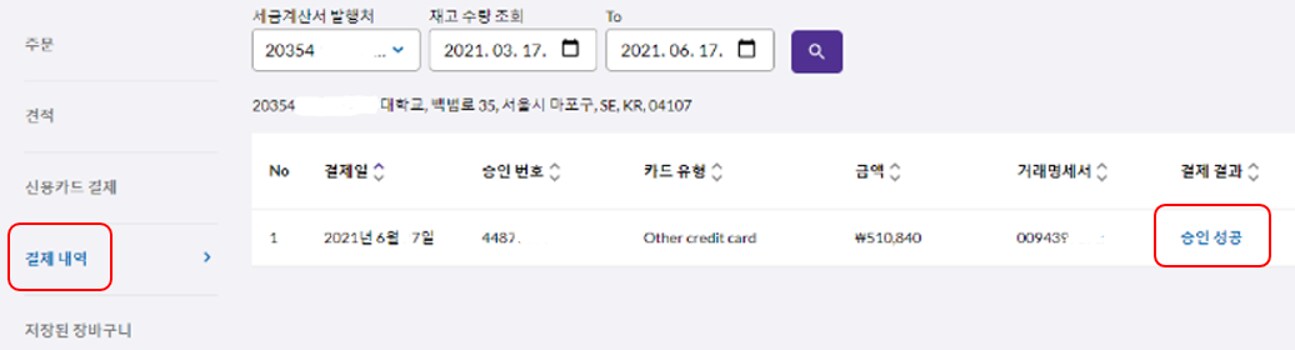
사업자등록증을 받고 싶습니다.
[email protected] 또는 [email protected]으로 메일 접수 부탁드립니다.
결제 조건은 어떻게 확인하나요?
결제 조건은 입금요청서, 주문확인서 및 거래명세서 상의 Payment Terms 항목에서 확인하실 수 있습니다. 선결제 또는 후결제 약관에 따라 결제를 진행하십시오.
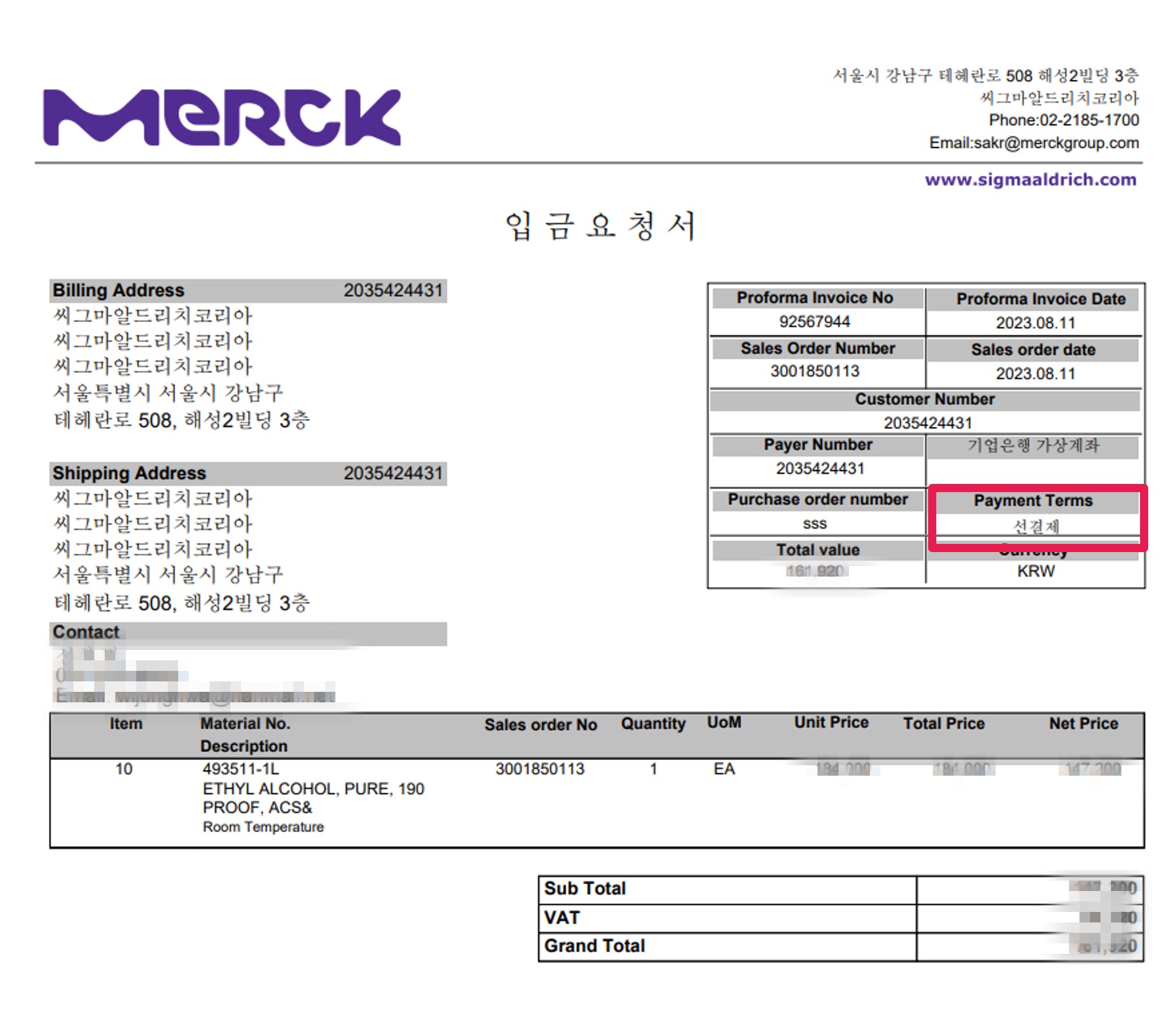
선결제의 경우 입금요청서는 언제 발행되나요? 재발행 가능한가요?
입금요청서는 주문 건에 대한 제품별 재고가 모두 확보된 상태에서 발행됩니다. 귀하의 등록된 대표 이메일로 자동 발송되고 있으며, 홈페이지에서도 입금요청서 다운로드가 가능하오니 많은 이용 부탁드립니다.
단, 부분 재고를 보유하고 있을 경우 입금요청서가 발행되지 않습니다. 부분 출고를 원하시는 고객께서는 당사로 별도 연락 바랍니다.
또한, 기 발행된 입금요청서는 홈페이지 내에서 재 발급이 가능합니다. 하기 안내사항 참고하셔서 많은 이용 부탁드립니다.
계정 -> 나의 주문 -> 신용카드 결제 -> 입금요청서 번호 확인(PDF 확인 가능) -> 카드결제 또는 가상계좌 입금

카드 결제 취소는 어떻게 하나요?
카드 결제 취소에 필요한 주문확인서 또는 거래명세서 번호 등의 정보를 [email protected]으로 보내주시면 검토 후 취소 처리됩니다.
오류나 실수로 잘못 입금한 경우 환불 절차는 어떻게 되나요?
환불을 원하실 경우, 아래 링크를 통하여 [환불 신청서]로 제출해주시면 감사드리겠습니다.
매주 수요일 오후 3시까지 접수해주시면, 매주 화요일 저녁(주 1회)에 환급이 이루어집니다.
결제 오류/실패가 발생하였습니다.
문의하실 내용을 [email protected]으로 보내주시면 결제 오류/실패 원인을 파악할 수 있도록 도움을 드리겠습니다.
세금계산서는 어떻게 받을 수 있나요?
전자세금계산서는 제품 출고 후 다음 영업일 오전 중에 고객 계정에 등록된 세금계산서 담당자 이메일 주소로 자동 발송됩니다. 발급된 세금계산서는 TrusBill을 통해 확인할 수 있으며, 요청 시 이메일로 재전송할 수는 있으나 취소나 수정은 불가능합니다.
세금계산서 발급용 이메일 주소/전화번호를 변경하고 싶습니다.
세금계산서 발급용 이메일 주소/전화번호의 변경을 원하시는 경우, 아래 고객 정보 변경 신청서를 작성해 주십시오.
세금계산서 재전송이 가능한가요?
발급된 세금계산서는 TrusBill을 통해 발행된 전자메일로 확인할 수 있으며, 요청 시 이메일로 재전송할 수는 있으나 취소나 수정은 불가능합니다.
세금계산서 항목(수취인)을 추가하고 싶습니다.
세금계산서 항목(수취인) 추가를 원하시는 경우, 고객 정보 변경 신청서에 세금계산서 항목으로 추가하고자 하는 단체의 사업자등록증을 첨부하여 제출해 주십시오.
※ 타업체로의 등록 및 발행은 불가합니다.
세금계산서 발급일 변경이 가능한가요?
부가가치세법에 따라 세금계산서의 발급일은 거래일과 동일해야 합니다. 임의로 날짜를 변경하는 것은 어려운 점 이해 바랍니다.
세금계산서의 수취인명 변경이 가능한가요?
세금계산서의 수취인은 주문 시 주문을 확인한 수취인에게 발급됩니다. 변경이 어려운 점 이해 부탁드리며 주문 시 올바른 공급업체를 선택하시기 바랍니다. 관련 문의사항이 있는 경우 [email protected]으로 문의하십시오.
발급된 세금계산서의 취소가 가능한가요?
부가가치세법에 따라 모든 거래에 세금계산서는 필수로 발행됩니다. 거래 후 발급된 세금계산서의 취소가 어려운 점 이해 바랍니다.
사이트가 정상적으로 열리지 않을 때/IP가 차단되었을 때 해결하는 방법
본 홈페이지는 크롬 브라우저에 최적화되어 있으며, 쾌적한 사이트 이용을 위하여 크롬 브라우저 사용을 권장드립니다. 사이트 에러 발생 시 브라우저의 캐시와 쿠키를 삭제한 후 다시 시도해 주십시오.
크롬 브라우저의 캐시 및 쿠키 삭제 방법
1. 컴퓨터에서 크롬을 실행한 후 오른쪽 상단의 ‘더 보기’를 클릭합니다. 도구 더보기>인터넷 사용기록 삭제를 클릭합니다.
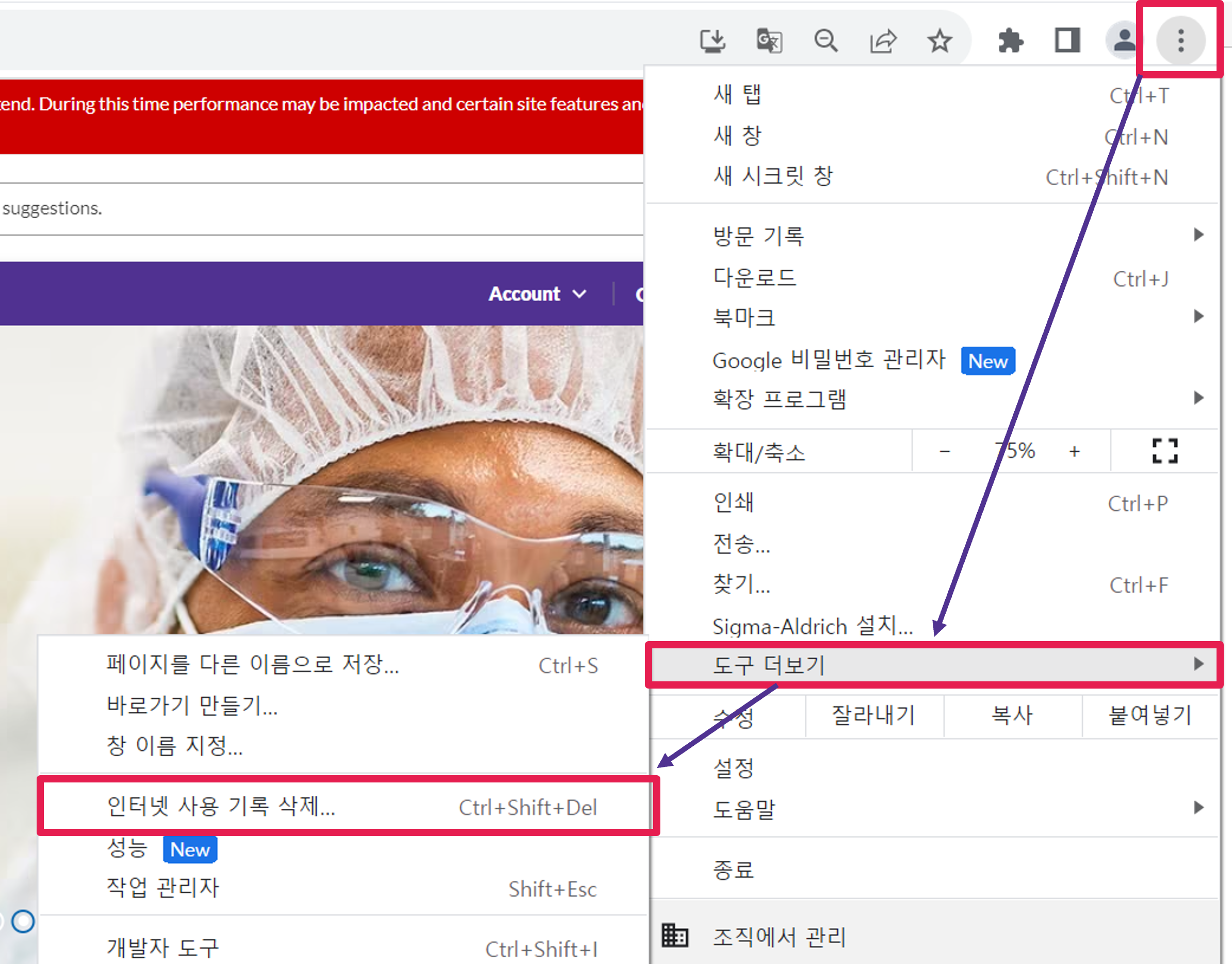
2. 상단에서 기간을 선택합니다. 모든 항목을 삭제하려면 전체를 선택합니다. ‘쿠키 및 기타 사이트 데이터’와 ‘캐시된 이미지 또는 파일’ 옆의 체크박스를 선택합니다. 다음 인터넷 사용 기록 삭제를 클릭합니다.
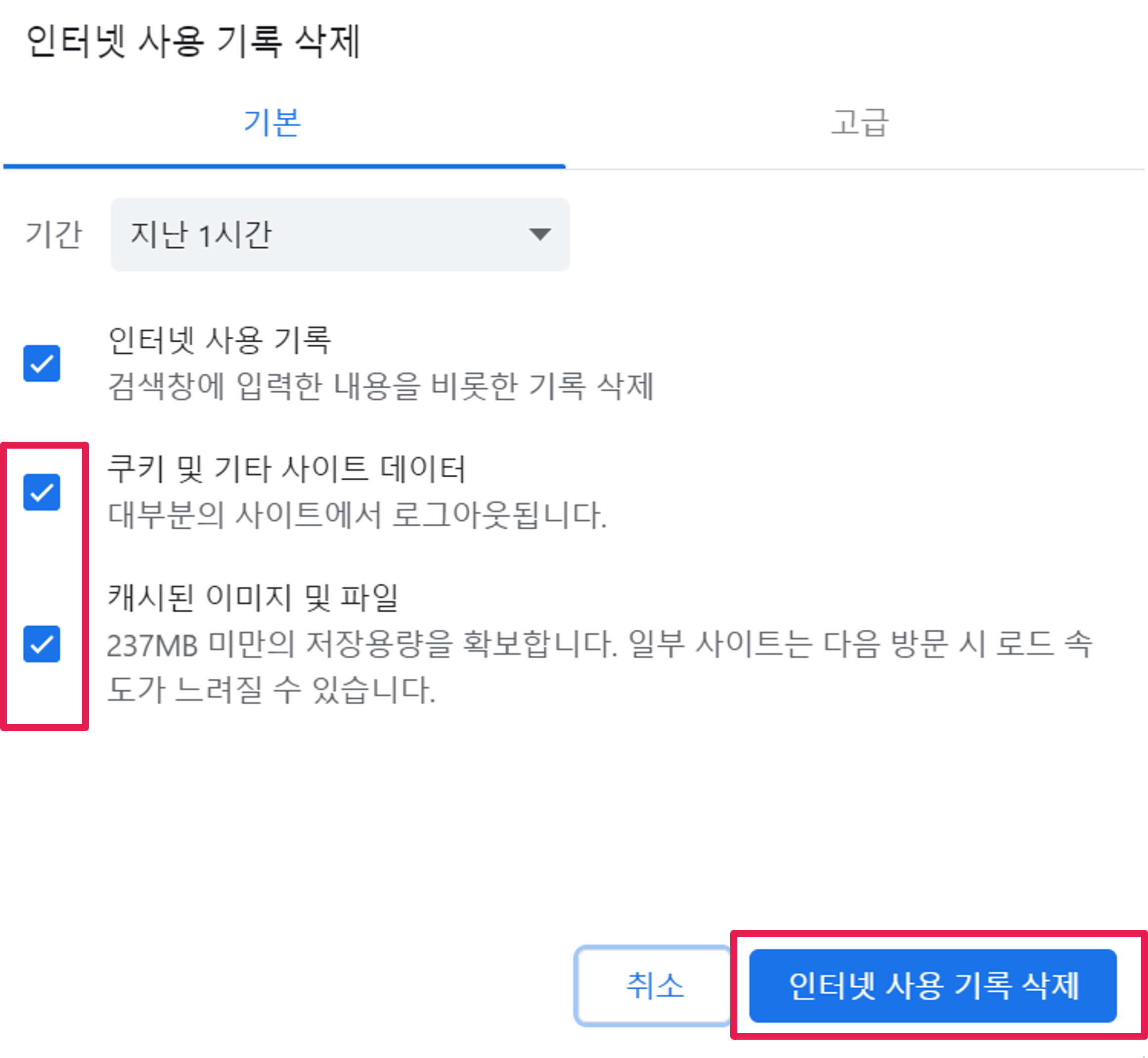
가격 및 재고여부가 정상적으로 표시되지 않을 경우
본 홈페이지는 크롬 브라우저에 최적화되어 있으며, 쾌적한 사이트 이용을 위하여 크롬 브라우저 사용을 권장드립니다. 기타 인터넷 익스플로러 혹은 마이크로소프트 엣지 사용시 버전에 따라 차이가 있으므로 기능이 제대로 작동하지 않을 수 있는 점 참고 부탁드립니다. 제품 검색 후 일시적으로 가격 및 재고 여부가 이전과 같이 표시되지 않는 오류를 겪고 계신 경우 브라우저 상에서 <임시파일 및 쿠키 삭제>를 수행하시면 문제를 해결할 수 있습니다.
크롬 브라우저의 캐시 및 쿠키 삭제 방법
1. 컴퓨터에서 크롬을 실행한 후 오른쪽 상단의 ‘더 보기’를 클릭합니다. 도구 더보기>인터넷 사용기록 삭제를 클릭합니다.
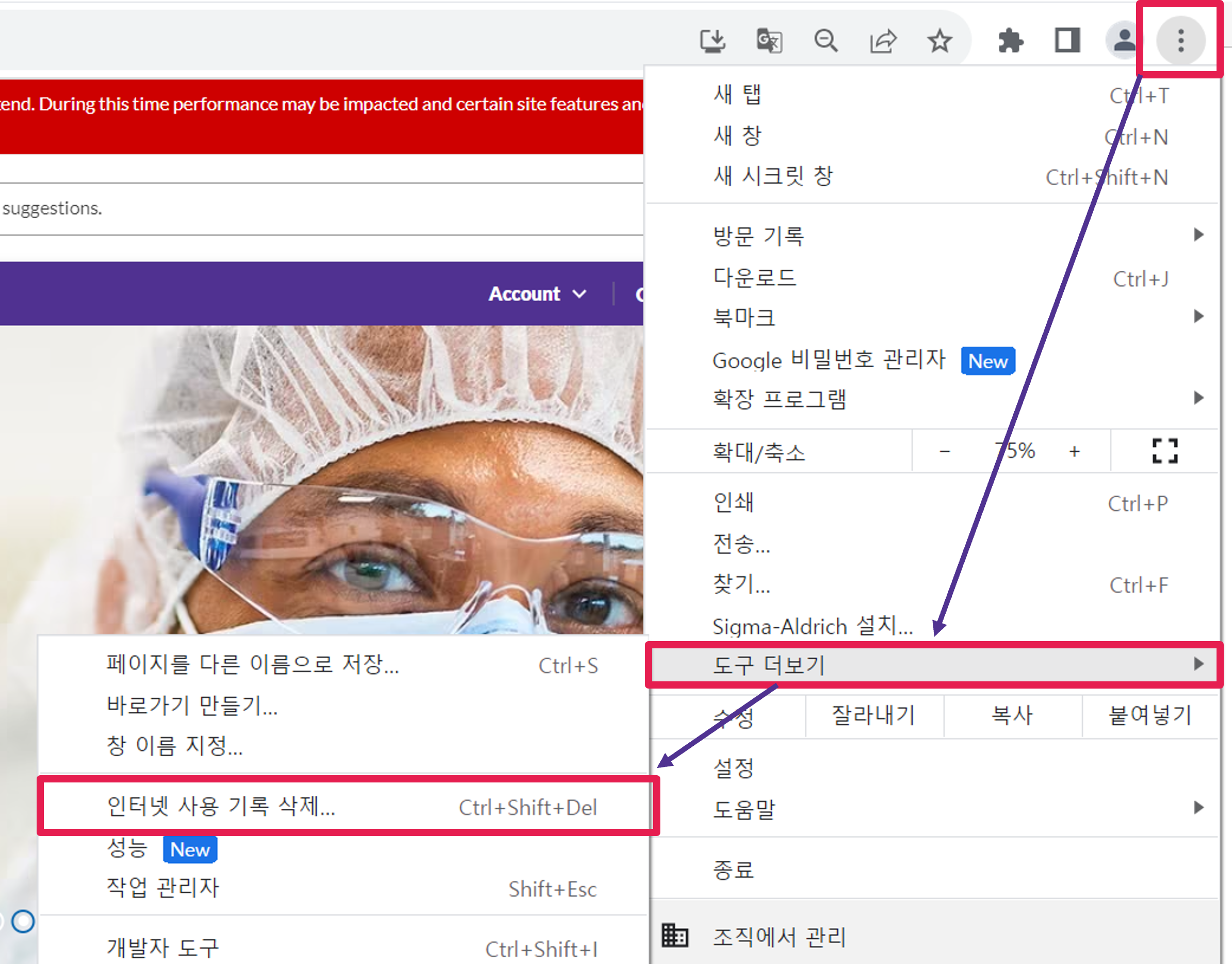
2. 상단에서 기간을 선택합니다. 모든 항목을 삭제하려면 전체를 선택합니다. ‘쿠키 및 기타 사이트 데이터’와 ‘캐시된 이미지 또는 파일’ 옆의 체크박스를 선택합니다. 다음 인터넷 사용 기록 삭제를 클릭합니다
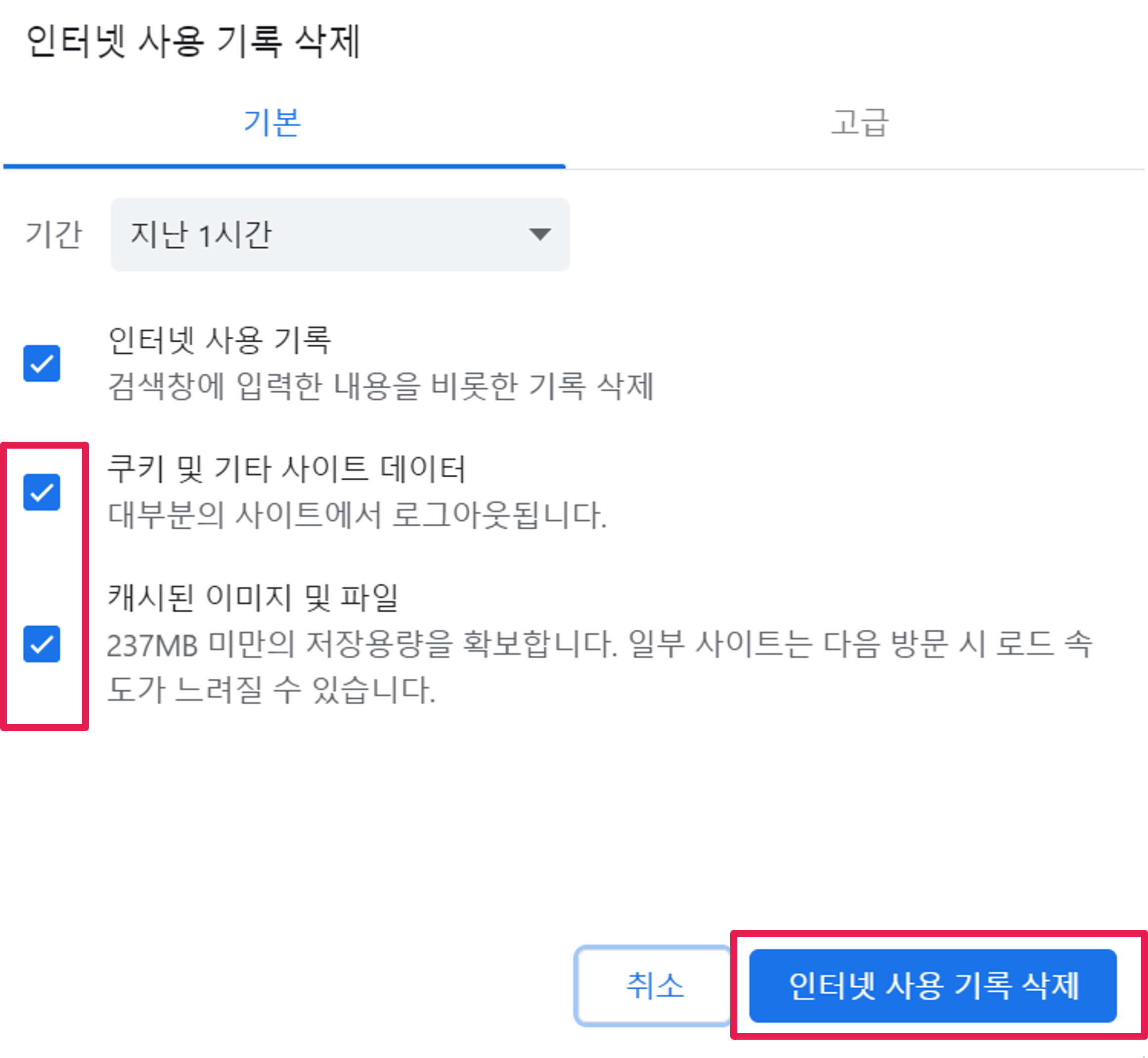
계속 읽으시려면 로그인하거나 계정을 생성하세요.
계정이 없으십니까?